Page 1
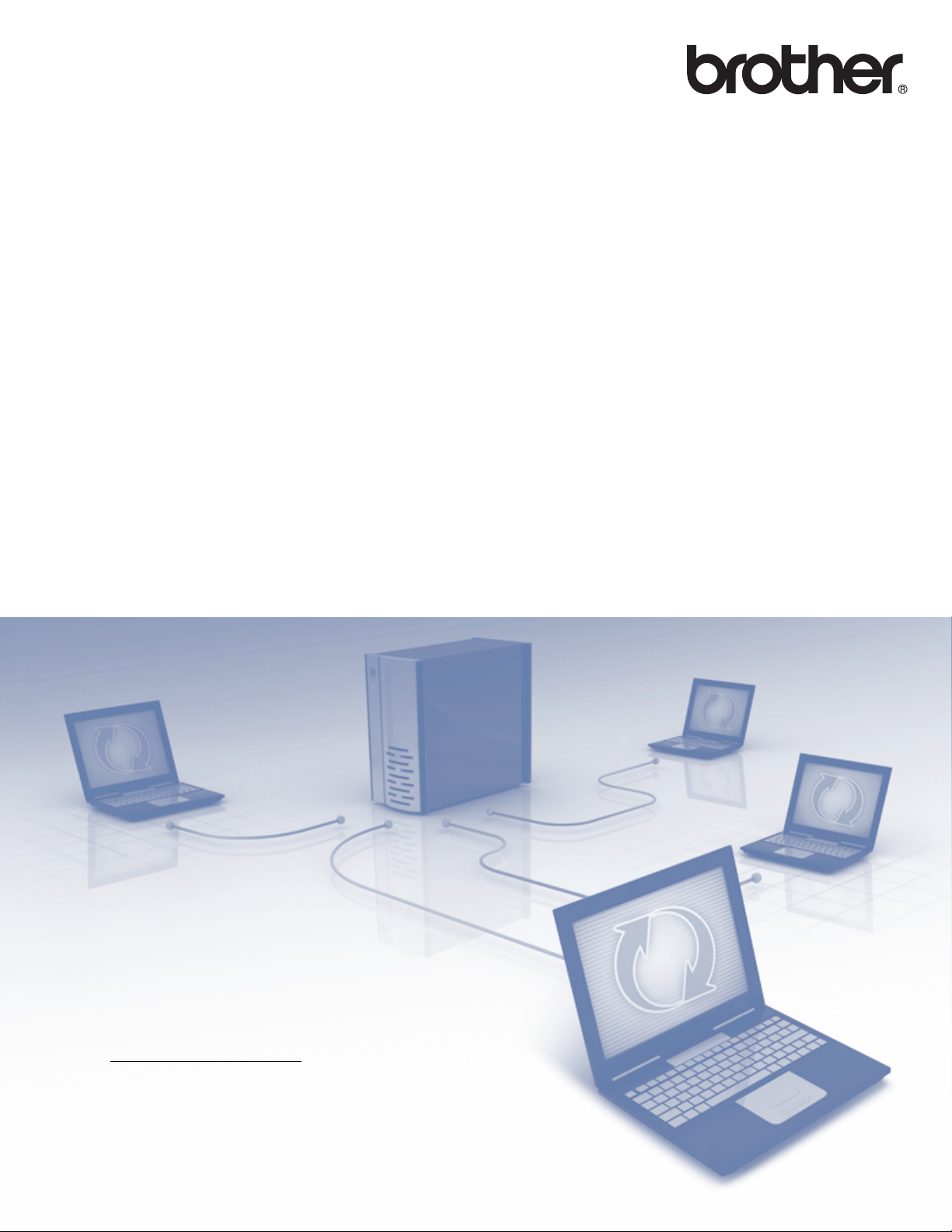
Netzwerkhandbuch
Multi-Protokoll On-Board Ethernet-PrintServer und
Wireless-PrintServer
Dieses Netzwerkhandbuch enthält nützliche Informationen zu den
LAN- und WLAN-Einstellungen sowie zu den Sicherheitseinstellungen,
die von Ihrem Brother-Gerät verwendet werden. Sie finden hier auch
Informationen zu den unterstützten Protokollen und ausführliche
Hinweise zur Problemlösung.
Das neueste Handbuch können Sie vom Brother Solutions Center
unter http://solutions.brother.com/
Brother Solutions Center auch die neuesten Treiber und
Dienstprogramme für Ihr Gerät herunterladen, Antworten auf häufig
gestellte Fragen (FAQs) und Tipps zur Problemlösung finden oder sich
über besondere Lösungen rund um das Drucken informieren.
herunterladen. Sie können im
Version A
GER
Page 2
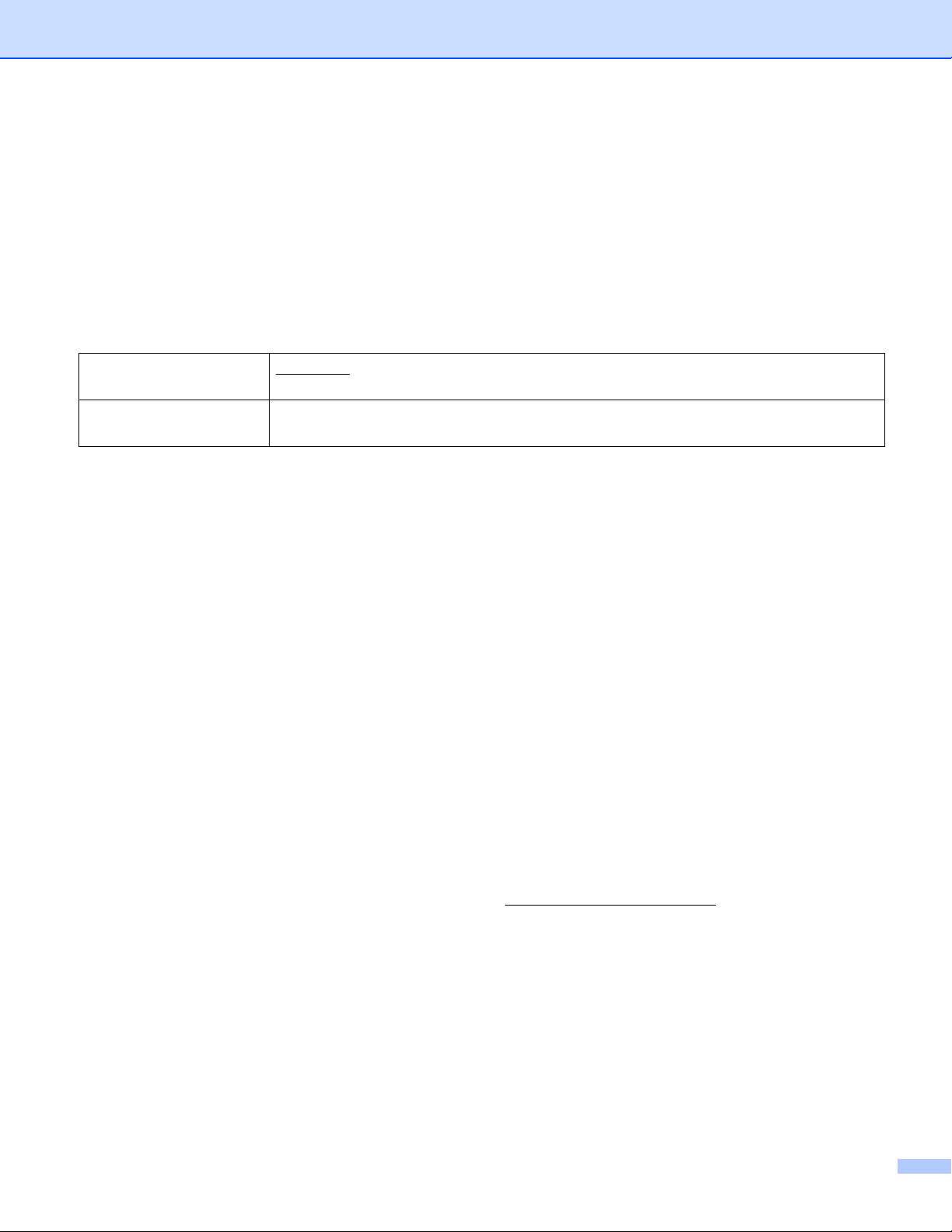
Anwendbar für diese Modelle
Dieses Handbuch gilt für die folgenden Modelle.
HL-3140CW/3142CW/3150CDN/3150CDW/3152CDW/3170CDW/3172CDW
Hinweisdefinitionen
In diesem Handbuch werden die folgenden Symbole verwendet.
WICHTIG
HINWEIS
WICHTIG weist auf eine potentiell gefährliche Situation hin, die zu Sachschäden
oder zu Funktionsausfall des Gerätes führen kann.
Hinweise informieren Sie, wie auf eine bestimmte Situation reagiert werden
sollte, oder geben Ihnen hilfreiche Tipps zur beschriebenen Funktion.
WICHTIGER HINWEIS
Dieses Produkt ist nur zur Verwendung in dem Land zugelassen, in dem es gekauft wurde. Verwenden
Sie dieses Produkt daher nur in dem Land, in dem Sie es gekauft haben, da es in anderen Ländern
eventuell gegen die Telekommunikationsbestimmungen und Anschlussvorschriften verstößt.
Windows
Edition und Windows
Windows Server
x64 Edition.
Windows Server
R2.
Windows Server
Windows Vista
Windows
Windows
®
XP steht in diesem Dokument für Windows® XP Professional, Windows® XP Professional x64
®
XP Home Edition.
®
2003 steht in diesem Dokument für Windows Server® 2003 und Windows Server® 2003
®
2008 steht in diesem Dokument für Windows Server® 2008 und Windows Server® 2008
®
2012 steht in diesem Handbuch für alle Ausgaben von Windows Server® 2012.
®
steht in diesem Handbuch für alle Ausgaben von Windows Vista®.
®
7 steht in diesem Handbuch für alle Ausgaben von Windows® 7.
®
8 steht in diesem Handbuch für alle Ausgaben von Windows® 8.
Bitte besuchen Sie das Brother Solutions Center unter http://solutions.brother.com/
Seite für Ihr Modell auf Handbücher, um die anderen Handbücher herunterzuladen.
Nicht alle Modelle sind in allen Ländern verfügbar.
und klicken Sie auf der
i
Page 3
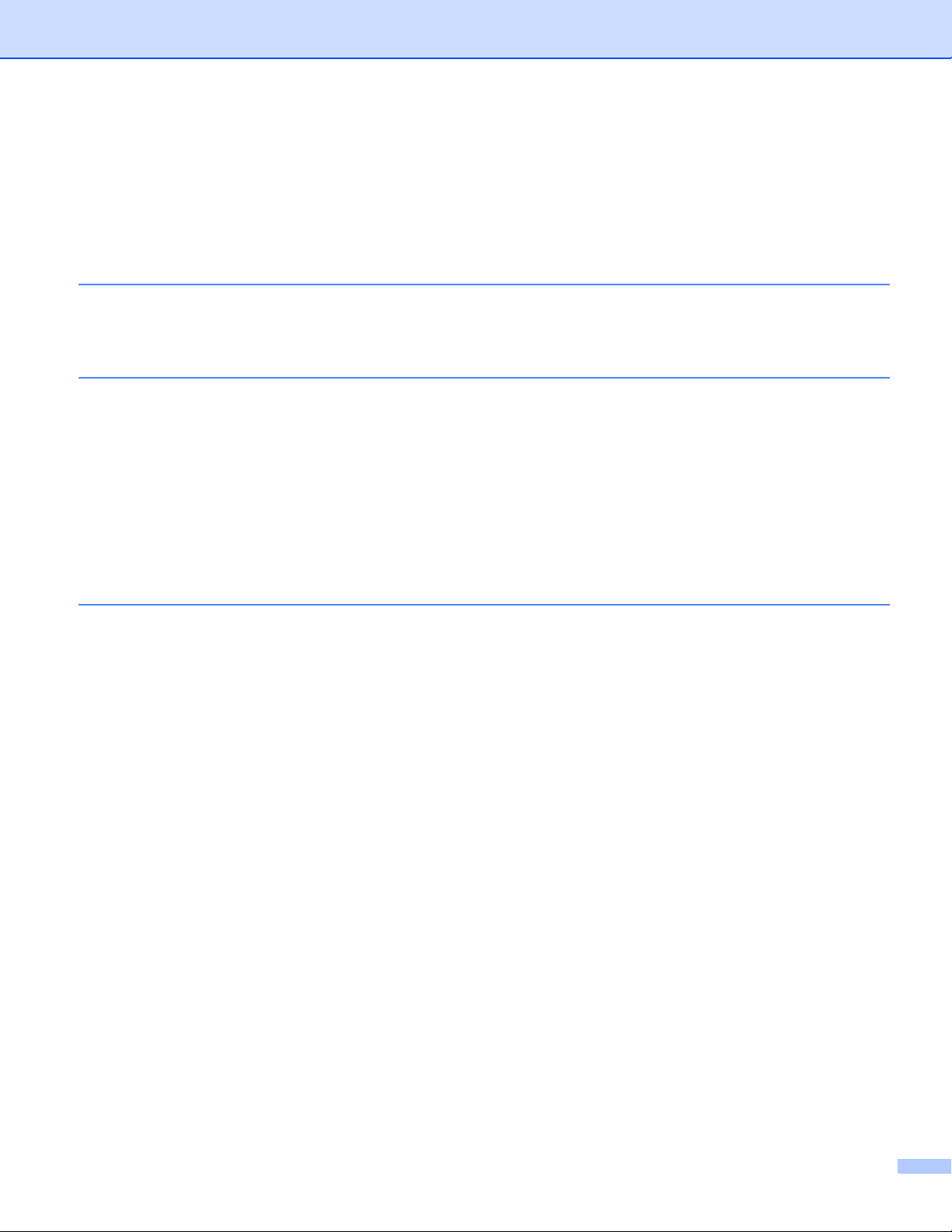
Inhaltsverzeichnis
Teil I Netzwerkbetrieb
1 Einleitung 2
Netzwerkfunktionen ...................................................................................................................................2
Andere Netzwerkfunktionen ................................................................................................................3
2 Netzwerkeinstellungen Ihres Gerätes ändern 4
So ändern Sie die Netzwerkeinstellungen Ihres Gerätes
(IP-Adresse, Subnetzmaske und Gateway) ...........................................................................................4
Mit Hilfe des Funktionstastenfelds.......................................................................................................4
Mit Hilfe des Dienstprogramms BRAdmin Light ..................................................................................4
Andere Verwaltungsprogramme ................................................................................................................7
Web Based Management (Webbrowser) ............................................................................................7
Dienstprogramm BRAdmin Professional 3 (Windows
BRPrint Auditor (Windows
®
)................................................................................................................8
3 Konfigurieren Ihres Gerätes für ein Wireless-Netzwerk (Für HL-3140CW, HL-3142CW,
HL-3150CDW, HL-3152CDW, HL-3170CDW und HL-3172CDW) 9
®
)......................................................................7
Übersicht....................................................................................................................................................9
Überprüfen der Netzwerkumgebung........................................................................................................10
Verbunden mit einem Computer mit WLAN-Zugriffspunkt/Router im Netzwerk
(Infrastruktur-Modus).....................................................................................................................10
Verbunden mit einem wireless-fähigen Computer ohne WLAN-Access Point/Router im Netzwerk
(Ad-hoc-Modus).............................................................................................................................11
Vorübergehende Wireless-Konfiguration über ein USB-Kabel (empfohlen)............................................12
Konfiguration mit dem Setup-Assistenten über das Funktionstastenfeld des Gerätes............................17
Manuelle Konfiguration über das Funktionstastenfeld.......................................................................18
Konfigurieren Ihres Geräts, wenn keine SSID gesendet wird ...........................................................20
Konfigurieren Ihres Geräts für ein Wireless-Unternehmensnetzwerk ...............................................23
Konfiguration mit WPS (Wi-Fi Protected Setup) oder AOSS™ per Tastendruck ....................................27
Konfiguration mit der PIN-Methode des WPS (Wi-Fi Protected Setup)...................................................29
Konfiguration im Ad-hoc-Modus ..............................................................................................................32
Verwenden der konfigurierten SSID ..................................................................................................32
Verwenden einer neuen SSID ...........................................................................................................33
ii
Page 4
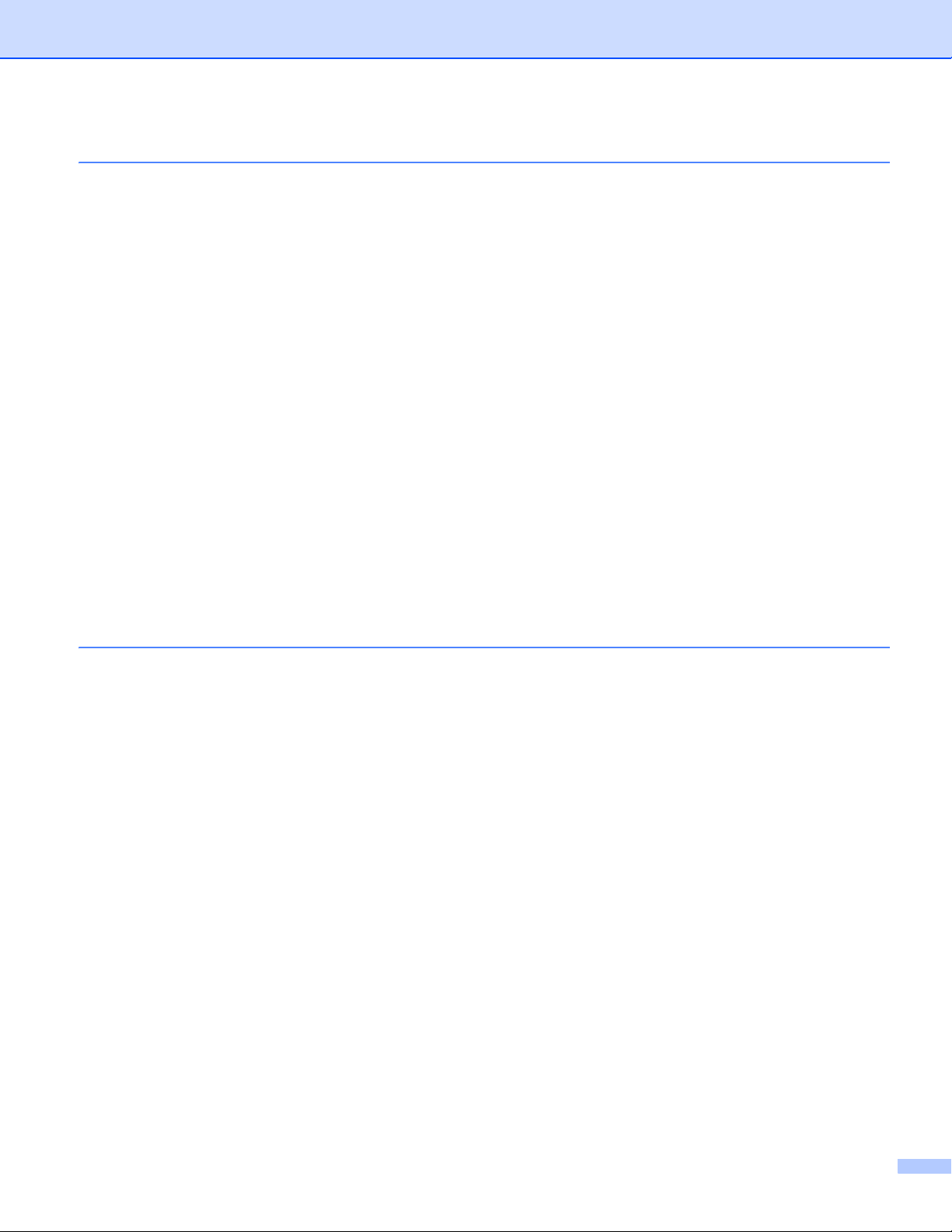
4 Aufbau des Funktionstastenfelds 35
Übersicht..................................................................................................................................................35
Netzwerk-Menü........................................................................................................................................36
TCP/IP...............................................................................................................................................36
Ethernet (nur verkabeltes Netzwerk).................................................................................................38
LAN-Status
(Für HL-3150CDN, HL-3150CDW, HL-3152CDW, HL-3170CDW und HL-3172CDW)................38
Setup-Assistent (nur Wireless-Netzwerk)..........................................................................................38
WPS (Wi-Fi Protected Setup)/AOSS™ (nur Wireless-Netzwerk)......................................................38
WPS (Wi-Fi Protected Setup) mit PIN-Code (nur Wireless-Netzwerk)..............................................38
WLAN-Status (Für HL-3140CW, HL-3142CW, HL-3150CDW, HL-3152CDW, HL-3170CDW und
HL-3172CDW)...............................................................................................................................38
MAC-Adresse ....................................................................................................................................39
Standardwert einstellen (Für HL-3150CDW, HL-3152CDW, HL-3170CDW und HL-3172CDW)......39
LAN aktivieren (Für HL-3150CDW, HL-3152CDW, HL-3170CDW und HL-3172CDW)....................39
WLAN aktivieren (Für HL-3140CW, HL-3142CW, HL-3150CDW, HL-3152CDW, HL-3170CDW und
HL-3172CDW)...............................................................................................................................39
Zurücksetzen der Netzwerkeinstellungen auf die werkseitigen Standardeinstellungen ..........................40
Drucken des Netzwerk-Konfigurationsberichts........................................................................................41
Drucken des WLAN-Bericht
(Für HL-3140CW, HL-3142CW, HL-3150CDW, HL-3152CDW, HL-3170CDW und HL-3172CDW)....42
Funktionstabelle und werkseitige Standardeinstellungen........................................................................43
HL-3150CDN.....................................................................................................................................43
HL-3140CW, HL-3142CW, HL-3150CDW, HL-3152CDW, HL-3170CDW und HL-3172CDW .........44
5 Web Based Management 48
Übersicht..................................................................................................................................................48
So konfigurieren Sie die Geräteeinstellungen über Web Based Management (Webbrowser) ................49
Kennwort festlegen ..................................................................................................................................50
Secure Function Lock 2.0........................................................................................................................51
So konfigurieren Sie die Einstellungen von Secure Function Lock 2.0 mit Web Based Management
(Webbrowser)................................................................................................................................51
So konfigurieren Sie das SNTP-Protokoll mit Web Based Management ................................................54
Druckprotokoll im Netzwerk speichern ....................................................................................................55
So konfigurieren Sie die Einstellungen der Funktion „Druckprotokoll im Netzwerk speichern“ mit
Web Based Management (Webbrowser) ......................................................................................55
Einstellung Fehlererkennung.............................................................................................................57
Fehlermeldungen verstehen..............................................................................................................58
iii
Page 5
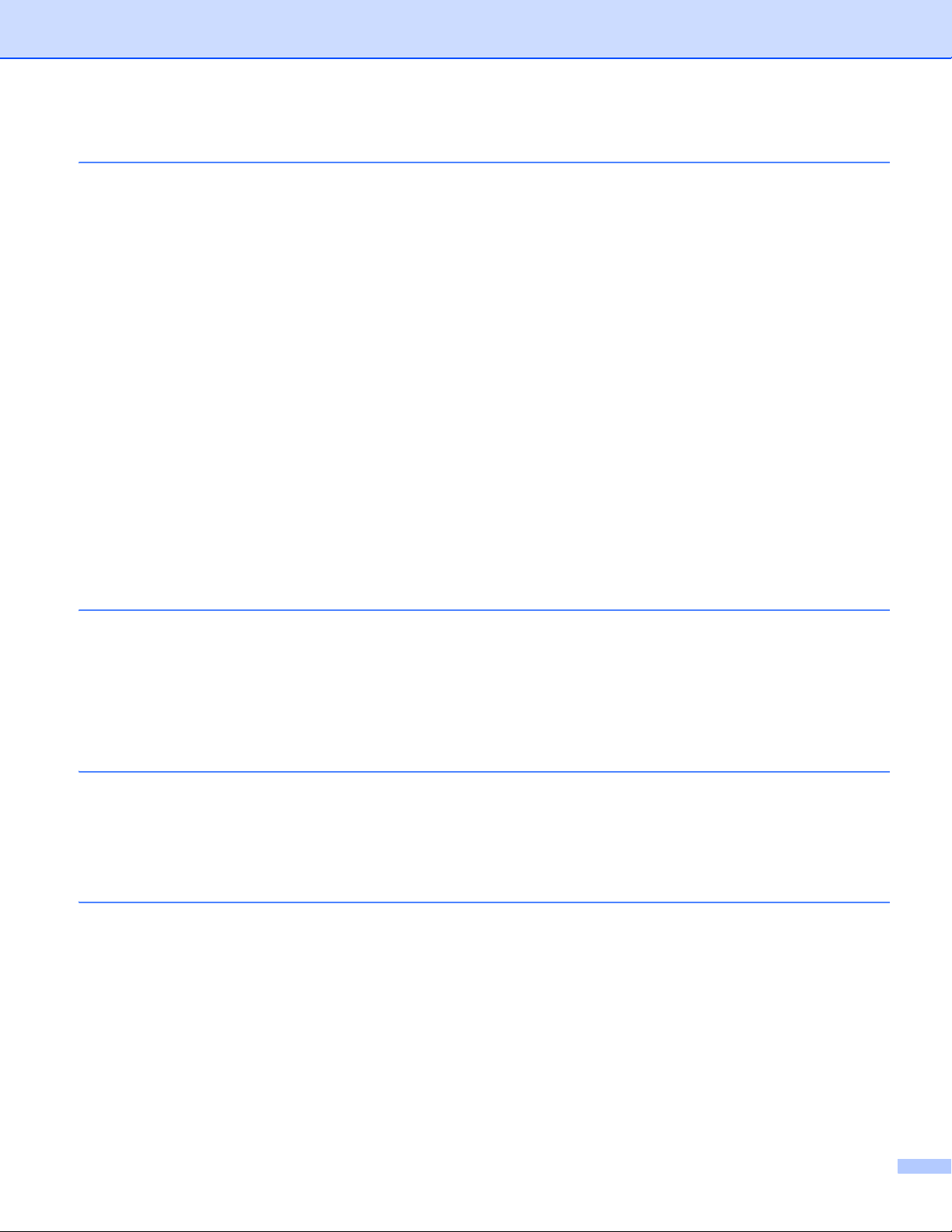
6 Sicherheitsfunktionen 59
Übersicht..................................................................................................................................................59
Verwenden von Zertifikaten zur Gerätesicherheit....................................................................................60
Konfigurieren eines Zertifikats mit Web Based Management............................................................62
Erstellen und Installieren eines Zertifikats .........................................................................................63
Auswählen des Zertifikats..................................................................................................................66
So installieren Sie das selbstsignierte Zertifikat auf Ihrem Computer ...............................................67
Importieren und Exportieren des Zertifikats und des privaten Schlüssels (Private Key) ...................71
Importieren und Exportieren eines CA-Zertifikats..............................................................................73
Mehrere Zertifikate verwalten..................................................................................................................74
Netzwerkgerät mit SSL/TLS sicher verwalten .........................................................................................75
Sichere Verwaltung mit Web Based Management (Webbrowser) ....................................................75
Sichere Verwaltung mit BRAdmin Professional 3 (Windows
Um das Dienstprogramm BRAdmin Professional 3 sicher nutzen zu können, müssen Sie die
folgenden Punkte beachten...........................................................................................................78
Sicherer Druck von Dokumenten mit SSL/TLS........................................................................................79
Sicheres Versenden einer E-Mail ............................................................................................................80
Konfiguration mit Web Based Management (Webbrowser) ..............................................................80
Versenden einer E-Mail mit Benutzerauthentifizierung .....................................................................81
Sicheres Versenden einer E-Mail mit SSL/TLS.................................................................................82
Verwenden der IEEE 802.1x-Authentifizierung .......................................................................................83
Konfigurieren der IEEE 802.1x-Authentifizierung mit Web Based Management (Webbrowser) .......83
®
)................................................................78
7 Problemlösung 86
Übersicht..................................................................................................................................................86
Problemerkennung ............................................................................................................................86
Teil II Netzwerkbegriffe
8 Netzwerkverbindungsarten und Protokolle 95
Netzwerkverbindungsarten ......................................................................................................................95
Beispiel für eine verkabelte Netzwerkverbindung..............................................................................95
Protokolle.................................................................................................................................................97
TCP/IP-Protokolle und -Funktionen...................................................................................................97
9 Konfigurieren Ihres Geräts für ein Netzwerk 101
IP-Adressen, Subnetzmasken und Gateways .......................................................................................101
IP-Adresse.......................................................................................................................................101
Subnetzmaske.................................................................................................................................102
Gateway (und Router) .....................................................................................................................102
IEEE 802.1x-Authentifizierung...............................................................................................................103
iv
Page 6
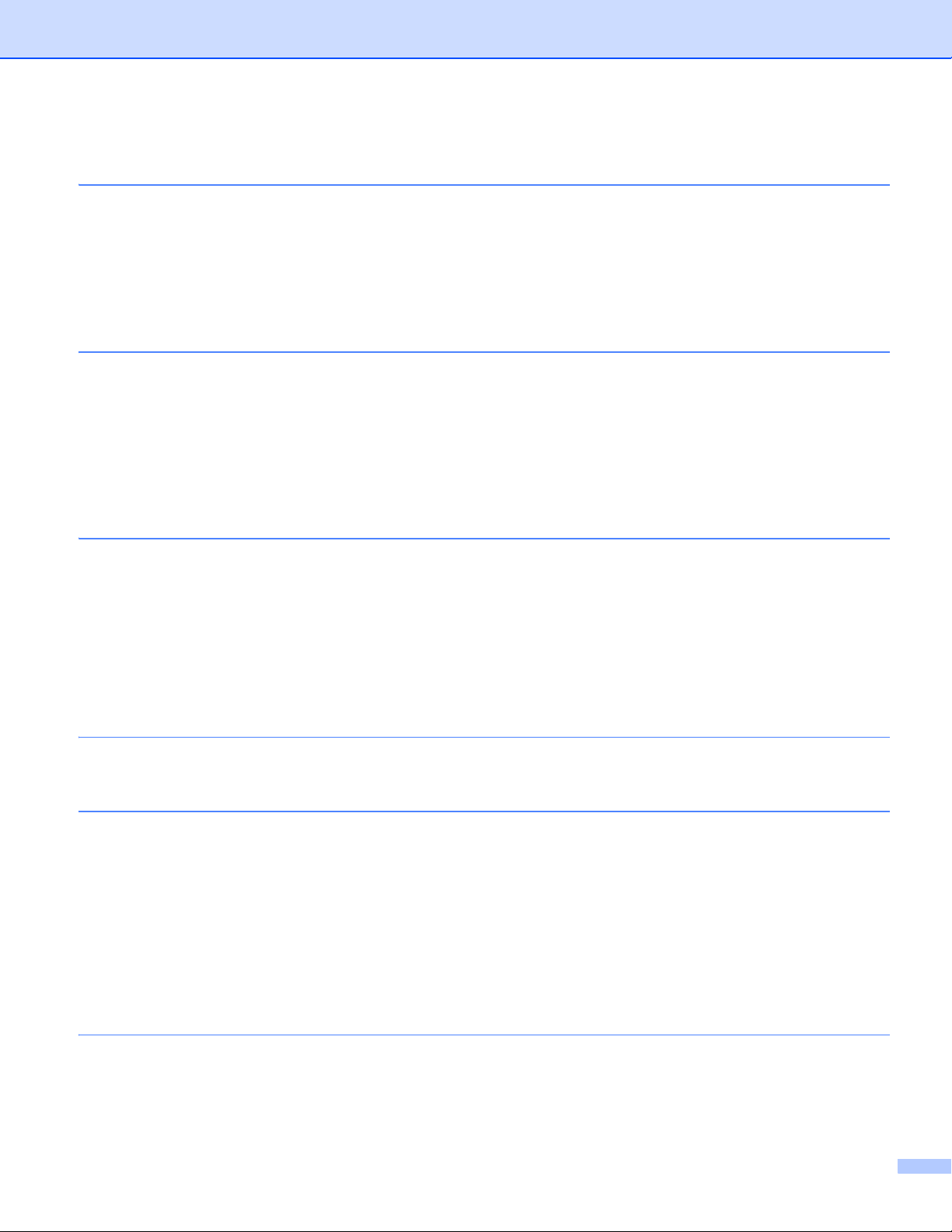
10 Bedingungen und Konzepte für WLAN-Netzwerke (Für HL-3140CW, HL-3142CW,
HL-3150CDW, HL-3152CDW, HL-3170CDW und HL-3172CDW) 105
Festlegen Ihres Netzwerks ....................................................................................................................105
SSID (Service Set Identifier) und Kanäle ........................................................................................105
Sicherheitsbegriffe.................................................................................................................................105
Authentifizierung und Verschlüsselung ...........................................................................................105
Authentifizierungs- und Verschlüsselungsmethoden für ein privates kabelloses Netzwerk ............106
Authentifizierungs- und Verschlüsselungsmethoden für Wireless-Unternehmensnetzwerke .........107
11 Zusätzliche Netzwerkeinstellungen von Windows
Arten von zusätzlichen Netzwerkeinstellungen .....................................................................................109
Installieren von Treibern zum Drucken über Web Services (Windows Vista
Windows
Deinstallieren von Treibern zum Drucken über Web Services (Windows Vista
Windows
Netzwerkdruck-Installation für den Infrastruktur-Modus bei der Nutzung von Vertical Pairing
(Windows
®
8).......................................................................................................................................109
®
8).......................................................................................................................................110
®
7 und Windows®8)..........................................................................................................111
®
®
, Windows®7 und
®
, Windows®7 und
12 Sicherheitsbegriffe und -konzepte 113
Sicherheitsfunktionen ............................................................................................................................113
Sicherheitsbegriffe...........................................................................................................................113
Sicherheitsprotokolle .......................................................................................................................114
Sicherheitsmethoden für das Senden von E-Mails..........................................................................115
Teil III Anhänge
AAnhang A 117
Unterstützte Protokolle und Sicherheitsfunktionen ................................................................................117
109
BAnhang B 118
Dienste verwenden................................................................................................................................118
Weitere Möglichkeiten, die IP-Adresse einzustellen
(für fortgeschrittene Benutzer und Administratoren)...........................................................................118
Konfigurieren der IP-Adresse mit DHCP .........................................................................................118
Konfigurieren der IP-Adresse mit RARP .........................................................................................119
Konfigurieren der IP-Adresse mit BOOTP.......................................................................................120
Konfigurieren der IP-Adresse mit APIPA.........................................................................................120
Konfigurieren der IP-Adresse mit ARP............................................................................................121
Konfigurieren der IP-Adresse über die TELNET-Konsole ...............................................................122
C Stichwortverzeichnis 123
v
Page 7
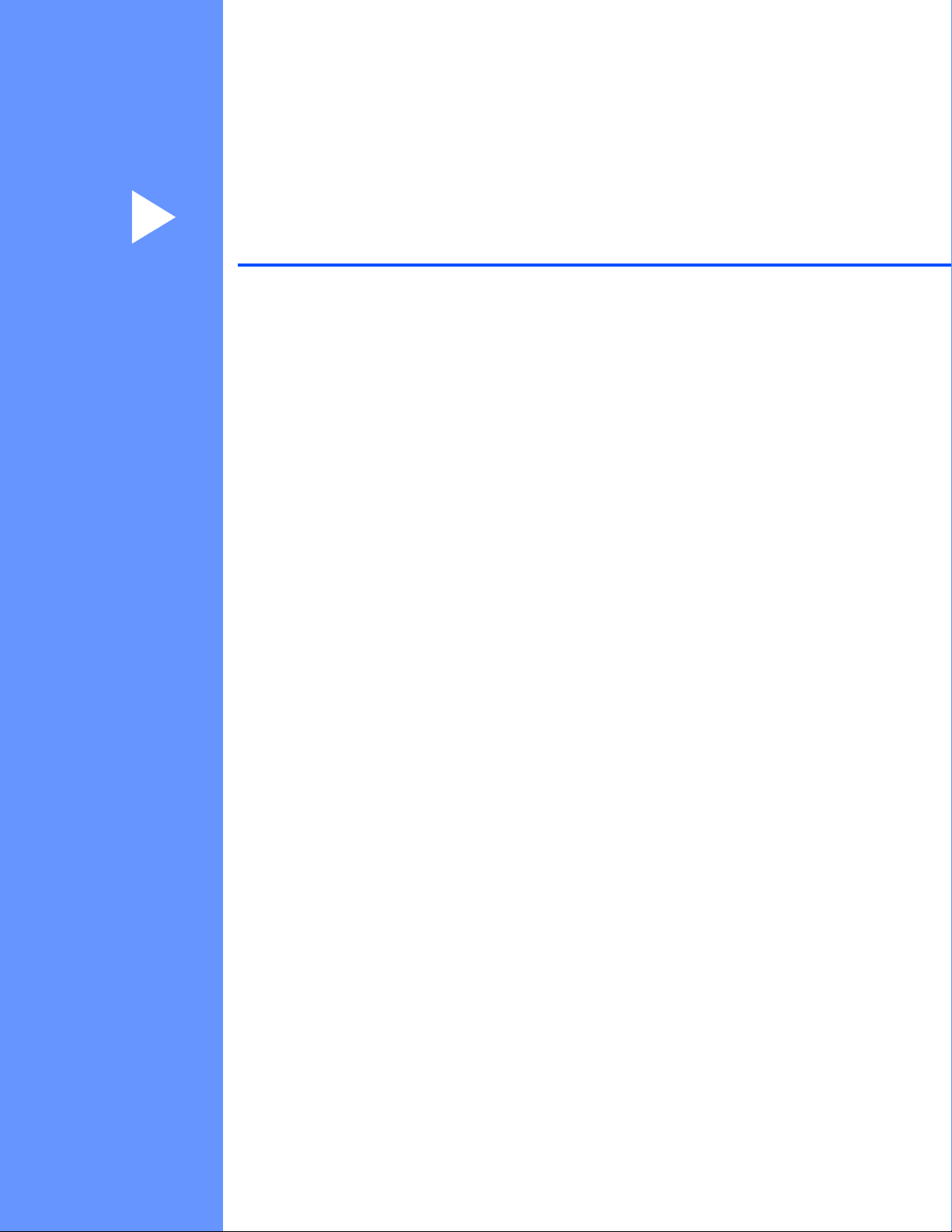
Teil I
Netzwerkbetrieb
Einleitung
Netzwerkeinstellungen Ihres Gerätes ändern
Konfigurieren Ihres Gerätes für ein Wireless-Netzwerk
(Für HL-3140CW, HL-3142CW, HL-3150CDW, HL-3152CDW,
HL-3170CDW und HL-3172CDW)
Aufbau des Funktionstastenfelds
Web Based Management
Sicherheitsfunktionen
Problemlösung
I
2
4
9
35
48
59
86
Page 8
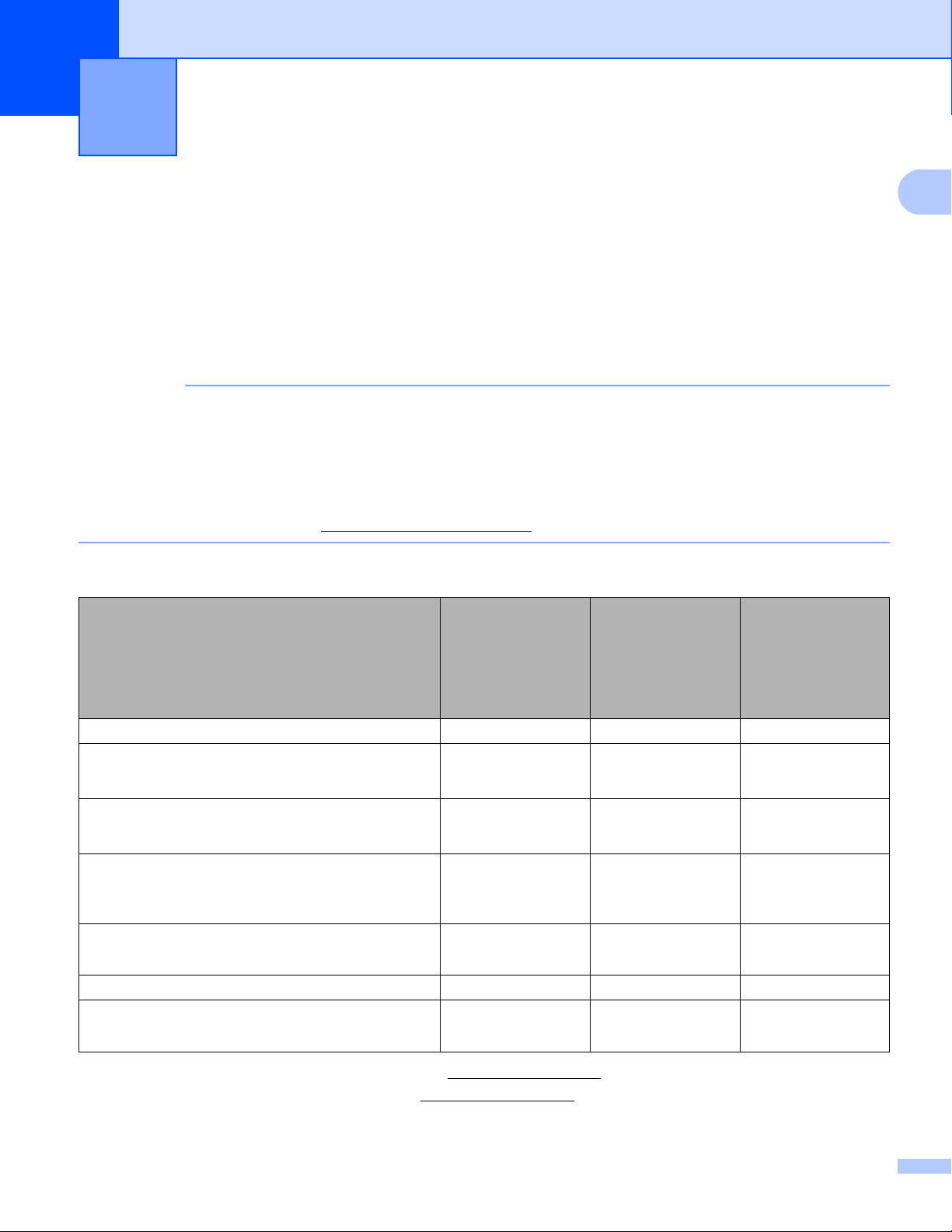
1
1
HINWEIS
Einleitung
1
Netzwerkfunktionen
Ihr Brother-Gerät kann mit Hilfe des internen Netzwerkdruckservers über ein verkabeltes Ethernet-Netzwerk
1
mit 10/100 MB
werden. Der PrintServer bietet vielfältige Funktionen und unterstützt verschiedene Verbindungsverfahren, je
nachdem mit welchem Betriebssystem Sie in Ihrem TCP/IP-fähigen Netzwerk arbeiten. Die folgende Tabelle
zeigt, welche Netzwerkfunktionen und -verbindungen von den einzelnen Betriebssystemen unterstützt
werden.
• Obwohl das Brother-Gerät sowohl in einem Wireless-Netzwerk als auch in einem verkabelten Netzwerk1
verwendet werden kann, können nicht beide Verbindungsmethoden gleichzeitig genutzt werden.
Allerdings können eine Wireless-Netzwerkverbindung und eine Wi-Fi Direct™-Verbindung oder eine
verkabelte Netzwerkverbindung und eine Wi-Fi Direct-Verbindung gleichzeitig verwendet werden.
• Einzelheiten dazu finden Sie im Wi-Fi Direct™ Anleitung auf der Handbücher-Downloadseite für Ihr Modell
im Brother Solutions Center (http://solutions.brother.com/
1
Eine verkabelte Netzwerkschnittstelle steht bei den Modellen HL-3150CDW, HL-3152CDW, HL-3170CDW und HL-3172CDW zur Verfügung.
Betriebssysteme
oder ein IEEE 802.11b/g/n Wireless-Ethernet-Netzwerk (für Wireless-Modelle) freigegeben
).
Windows® XP
Windows Vista
Windows Server®
2003/2008/2012
®
Mac OS X v10.6.8,
10.7.x, 10.8.x
1
Windows®7
Windows® 8
Drucken rrr
BRAdmin Light
Siehe Seite 4.
BRAdmin Professional 3
Siehe Seite 7.
Web Based Management
(Webbrowser)
Siehe Seite 48.
Status Monitor
uuBenutzerhandbuch
Treiberinstallations-Assistent rr
Vertical Pairing
Siehe Seite 111.
1
BRAdmin Light für Macintosh ist als Download verfügbar unter http://solutions.brother.com/.
2
BRAdmin Professional 3 ist als Download verfügbar unter http://solutions.brother.com/.
3
Nur Windows®7 und Windows® 8.
1
rrr
2
rr
rrr
rrr
3
r
2
Page 9
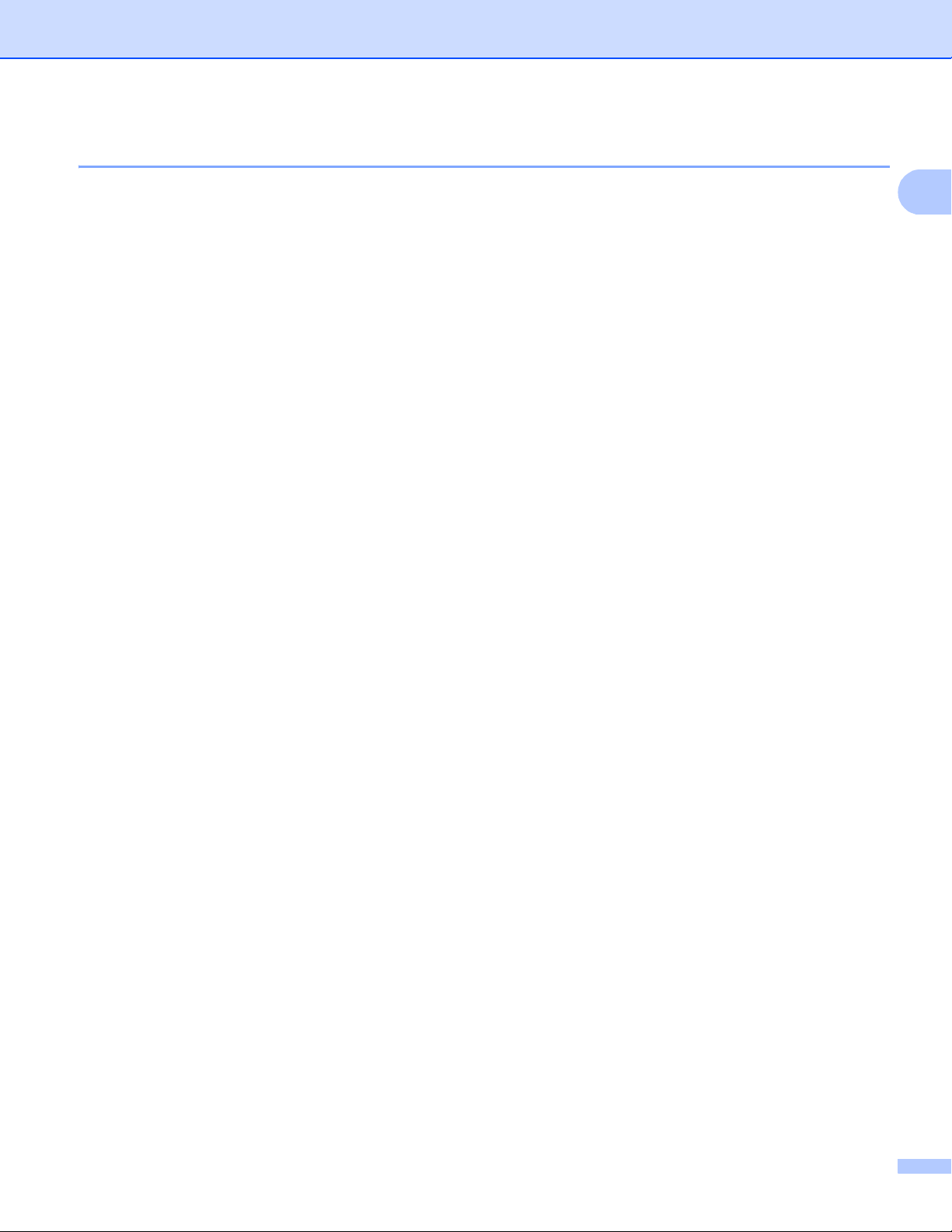
Einleitung
1
Andere Netzwerkfunktionen
Sicherheit
Ihr Brother-Gerät verwendet moderne Protokolle zur Netzwerksicherheit und Datenverschlüsselung. (Siehe
Sicherheitsfunktionen uu Seite 59.)
Secure Function Lock 2.0
Secure Function Lock 2.0 erhöht die Sicherheit durch die Möglichkeit, die Verwendung von Funktionen zu
sperren. (Siehe Secure Function Lock 2.0 uu Seite 51.)
Druckprotokoll im Netzwerk speichern
Die Funktion Druckprotokoll im Netzwerk speichern ermöglicht das Speichern der Druckprotokoll-Datei Ihres
Brother-Gerätes auf einem Netzwerkserver unter Verwendung von CIFS. (Siehe Druckprotokoll im Netzwerk
speichern uu Seite 55.)
1
1
1
1
3
Page 10
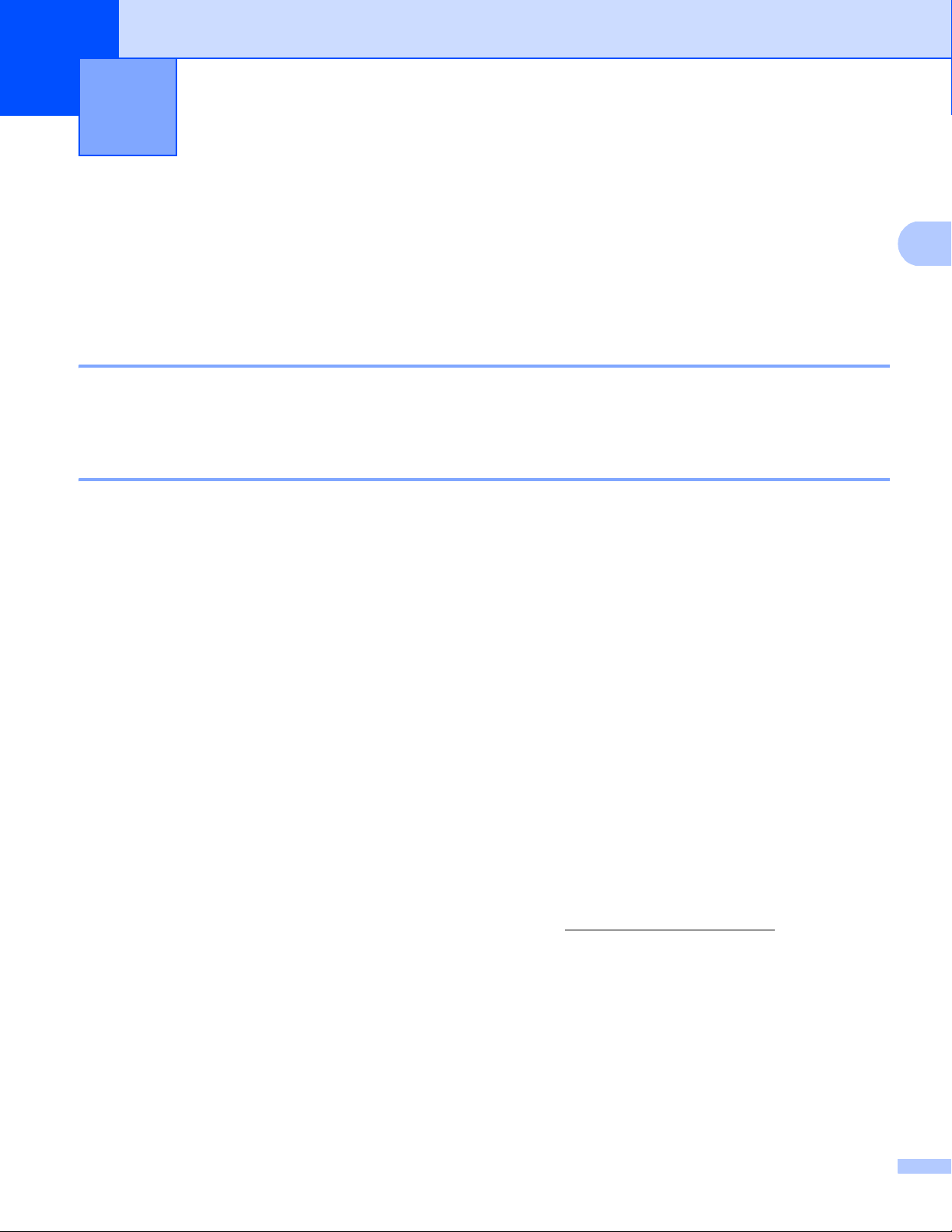
2
Netzwerkeinstellungen Ihres Gerätes
2
ändern
So ändern Sie die Netzwerkeinstellungen Ihres Gerätes (IP-Adresse, Subnetzmaske und Gateway)
Die Netzwerkeinstellungen des Gerätes können über das Funktionstastenfeld, BRAdmin Light, Web Based
Management und BRAdmin Professional 3 geändert werden. Einzelheiten dazu finden Sie in diesem Kapitel.
Mit Hilfe des Funktionstastenfelds
Sie können das Gerät zur Verwendung im Netzwerk über das Netzwerk-Menü des Funktionstastenfeldes
konfigurieren. (Siehe Aufbau des Funktionstastenfelds uu Seite 35.)
Mit Hilfe des Dienstprogramms BRAdmin Light
Das Dienstprogramm BRAdmin Light wurde für die Ersteinrichtung von netzwerkfähigen Brother-Geräten
entwickelt. In einer TCP/IP-Umgebung können Sie damit auch nach Brother-Geräten suchen, deren Status
anzeigen und grundlegende Netzwerkeinstellungen, wie die IP-Adresse, vornehmen.
2
2
2
2
BRAdmin Light for Windows® installieren
a
Vergewissern Sie sich, dass das Gerät eingeschaltet ist.
b
Schalten Sie den Computer ein. Schließen Sie alle Anwendungen, bevor Sie mit der Konfiguration
beginnen.
c
Legen Sie die Installations-CD-ROM in das CD-ROM-Laufwerk ein. Der Startbildschirm wird
automatisch angezeigt. Wenn der Bildschirm zur Auswahl des Modells erscheint, wählen Sie Ihr Modell.
Wenn der Bildschirm zur Auswahl der Sprache erscheint, wählen Sie Ihre Sprache.
d
Das Hauptmenü der CD-ROM wird angezeigt. Klicken Sie auf Andere Treiber/Programme
installieren.
e
Klicken Sie auf BRAdmin Light und folgen Sie den Anweisungen auf dem Bildschirm.
BRAdmin Light for Macintosh installieren
Sie können die neueste Version von Brother BRAdmin Light von http://solutions.brother.com/ herunterladen.
2
2
4
Page 11
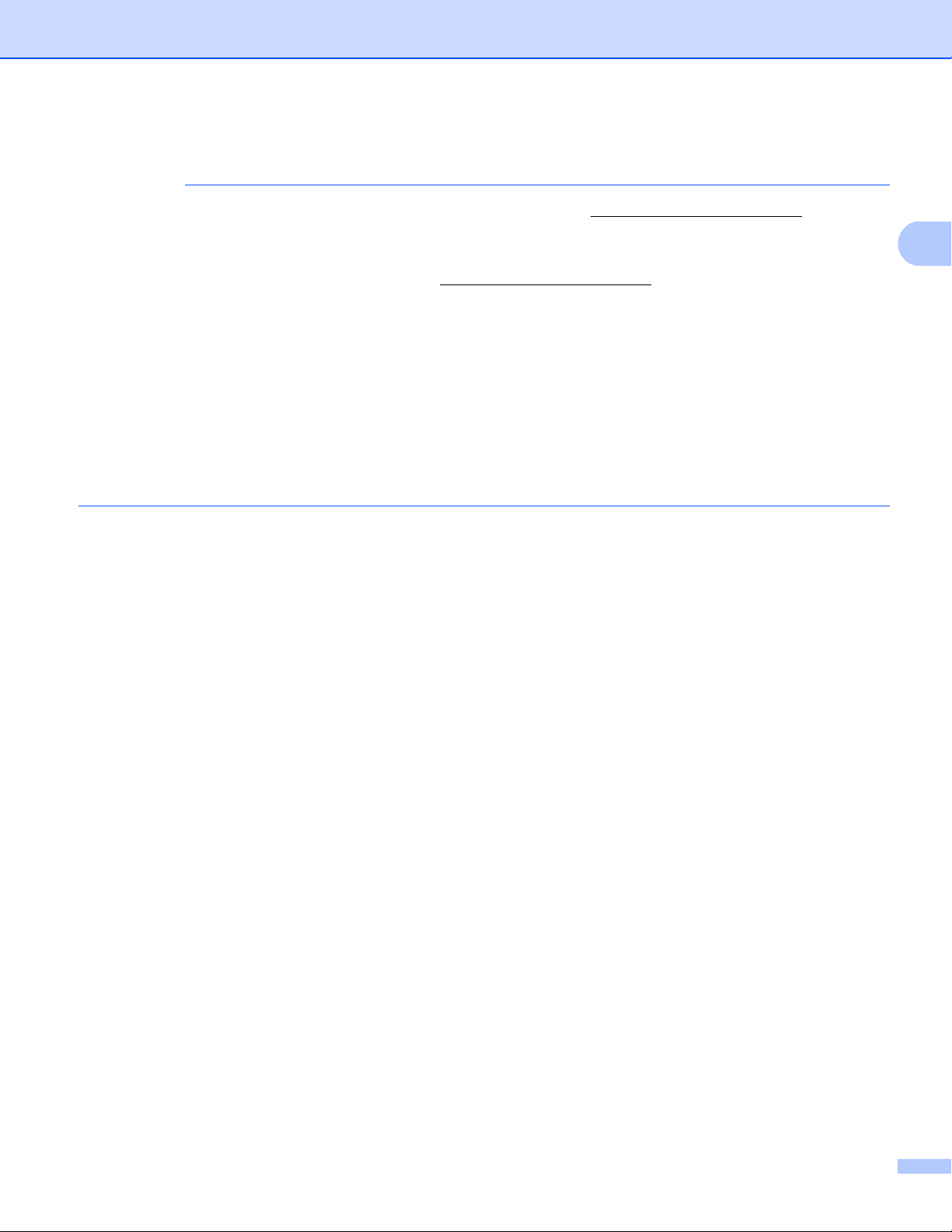
Netzwerkeinstellungen Ihres Gerätes ändern
2
HINWEIS
Konfigurieren der IP-Adresse, Subnetzmaske und Gateway mit BRAdmin Light
• Sie können die neueste Version von Brother BRAdmin Light von http://solutions.brother.com/
herunterladen.
• Wenn Sie ein erweitertes Geräteverwaltungsprogramm benötigen, sollten Sie die neuste Version von
BRAdmin Professional 3 verwenden, die von http://solutions.brother.com/
®
Dieses Dienstprogramm ist nur für Windows
verfügbar.
• Wenn Sie die Firewall-Funktion einer Anti-Spyware oder Antiviren-Anwendung verwenden, deaktivieren
Sie diese vorübergehend. Sobald Sie sicher sind, dass Sie drucken können, aktivieren Sie die Anwendung
wieder.
• Knotenname: Der Knotenname erscheint im aktuellen BRAdmin Light-Fenster. Der Standardknotenname
des PrintServers im Gerät ist „BRNxxxxxxxxxxxx“ für ein verkabeltes Netzwerk und „BRWxxxxxxxxxxxx“
für ein Wireless-Netzwerk. („xxxxxxxxxxxx“ steht für die MAC-Adresse / Ethernet-Adresse Ihres Gerätes.)
• Standardmäßig ist kein Kennwort erforderlich. Geben Sie ein Kennwort ein, wenn Sie eines eingerichtet
haben, und drücken Sie OK.
a
Starten Sie BRAdmin Light.
Windows
®
Klicken Sie auf Start / Alle Programme / Brother / BRAdmin Light / BRAdmin Light.
heruntergeladen werden kann.
2
Macintosh
Doppelklicken Sie nach dem Herunterladen auf die Datei BRAdmin Light.jar, um das
Dienstprogramm BRAdmin Light zu starten.
b
BRAdmin Light sucht nun automatisch nach neuen Geräten.
5
Page 12
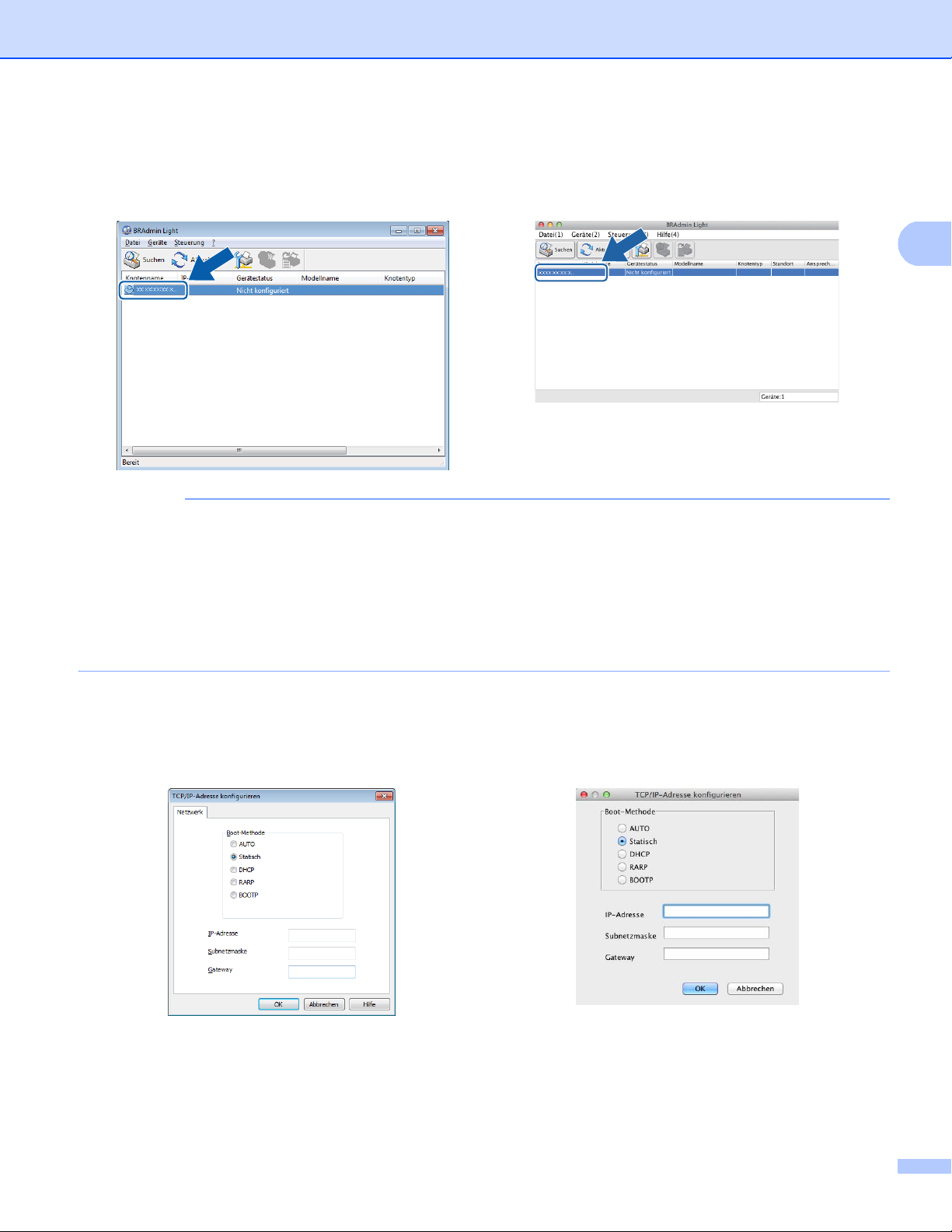
Netzwerkeinstellungen Ihres Gerätes ändern
2
HINWEIS
c
Doppelklicken Sie auf das nicht konfigurierte Gerät.
Windows
®
Macintosh
• Sind für den PrintServer die werkseitigen Standardeinstellungen eingestellt (wenn Sie keinen
DHCP/BOOTP/RARP-Server verwenden) wird das Gerät in BRAdmin Light als Nicht konfiguriert
angezeigt.
• Sie finden den Knotennamen und die MAC-Adresse (Ethernet-Adresse), indem Sie den NetzwerkKonfigurationsbericht ausdrucken, siehe Drucken des Netzwerk-Konfigurationsberichts uu Seite 41). Die
MAC-Adresse können Sie auch dem Funktionstastenfeld entnehmen. (Siehe Kapitel 4: Aufbau des
Funktionstastenfelds.)
d
Wählen Sie Statisch für Boot-Methode. Geben Sie IP-Adresse, Subnetzmaske und Gateway (soweit
erforderlich) für Ihr Gerät ein.
Windows
e
f
®
Klicken Sie auf OK.
Wenn die IP-Adresse korrekt ist, wird das Brother-Gerät in der Geräteliste angezeigt.
Macintosh
6
Page 13
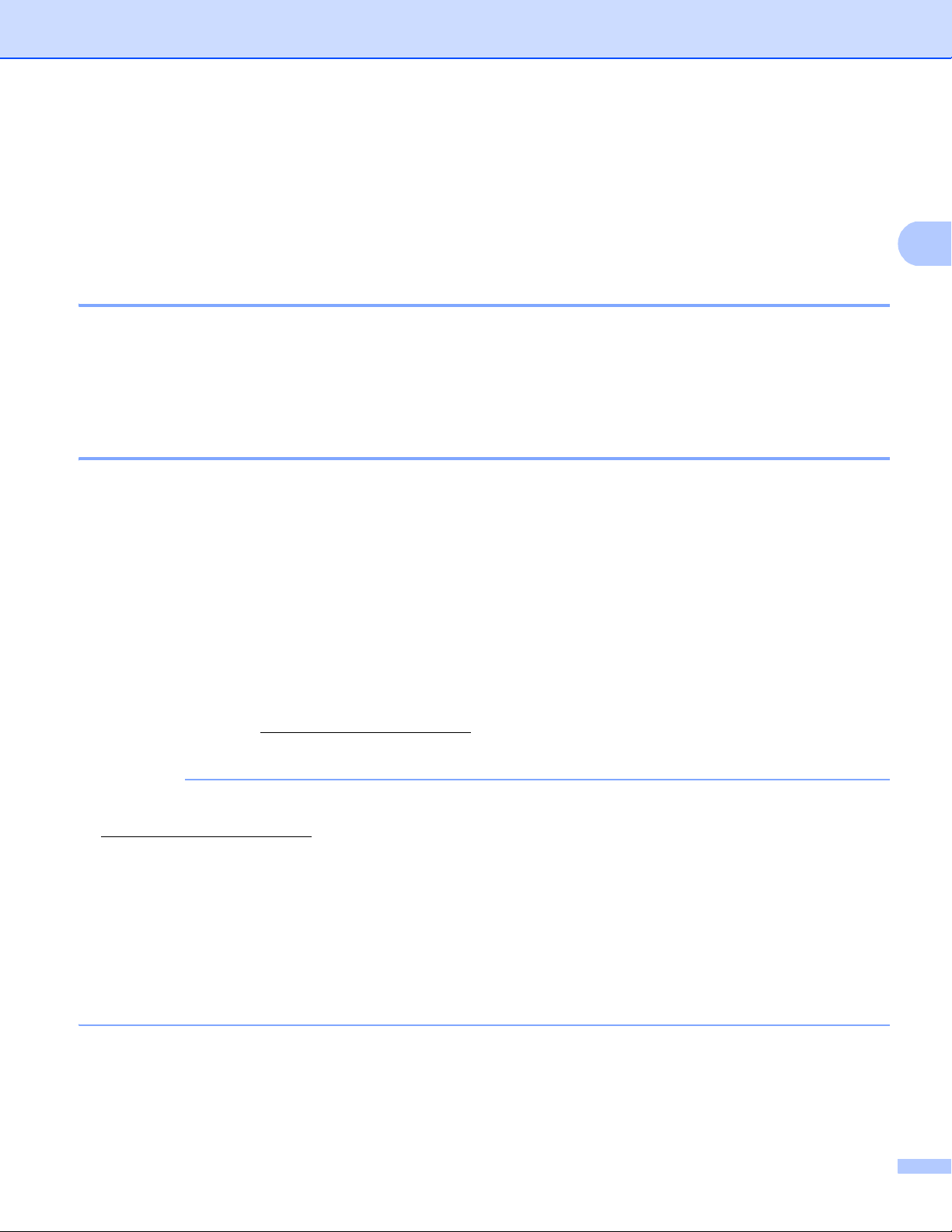
Netzwerkeinstellungen Ihres Gerätes ändern
2
HINWEIS
Andere Verwaltungsprogramme
Für Ihr Brother-Gerät stehen neben dem Dienstprogramm BRAdmin Light noch die folgenden
Verwaltungsprogramme zur Verfügung. Mit diesen Programmen können Sie Ihre Netzwerkeinstellungen
ändern.
Web Based Management (Webbrowser)
Sie können die PrintServer-Einstellungen über einen normalen Webbrowser und das HTTP-Protokoll (Hyper
Text Transfer Protocol) oder HTTPS-Protokoll (Hyper Text Transfer Protocol over Secure Socket Layer)
ändern. (Siehe So konfigurieren Sie die Geräteeinstellungen über Web Based Management (Webbrowser)
uu Seite 49.)
Dienstprogramm BRAdmin Professional 3 (Windows®)
BRAdmin Professional 3 ist ein Dienstprogramm für die erweiterte Verwaltung von netzwerkfähigen BrotherGeräten. Sie können mit diesem Dienstprogramm nach Brother-Geräten im Netzwerk suchen und den
Gerätestatus in einem leicht lesbaren explorer-artigen Fenster ansehen, das die Farbe ändert, um den Status
®
der einzelnen Geräte anzuzeigen. Daneben können Sie mit einem Windows
Netzwerk- und Geräteeinstellungen ändern und die Firmware aktualisieren. BRAdmin Professional 3 kann
auch die Aktivitäten von Brother-Geräten im Netzwerk protokollieren und die Protokolldaten in das HTML-,
CSV-, TXT- oder SQL-Format exportieren.
-Computer in Ihrem LAN
2
2
2
Nutzer, die lokal angeschlossene Geräte überwachen möchten, sollten die Print Auditor Client-Software auf
ihrem Client-PC installieren. Dieses Dienstprogramm ermöglicht es, auch solche Geräte mit BRAdmin
Professional 3 zu überwachen, die über die USB- oder die parallele Schnittstelle an den Client-PC
angeschlossen sind.
Besuchen Sie uns unter http://solutions.brother.com/
, um weitere Informationen zu erhalten und die Software
herunterzuladen.
• Sie sollten die neueste Version von BRAdmin Professional 3 verwenden, die Sie von
http://solutions.brother.com/
herunterladen können. Dieses Dienstprogramm ist nur für Windows®
verfügbar.
• Wenn Sie die Firewall-Funktion einer Anti-Spyware oder Antiviren-Anwendung verwenden, deaktivieren
Sie diese vorübergehend. Sobald Sie sicher sind, dass Sie drucken können, konfigurieren Sie die
Software-Einstellungen entsprechend den Anweisungen erneut.
• Knotenname: Der Knotenname der einzelnen Brother-Geräte im Netzwerk wird in BRAdmin
Professional 3 angezeigt. Der Standardknotenname ist „BRNxxxxxxxxxxxx“ für ein verkabeltes Netzwerk
und „BRWxxxxxxxxxxxx“ für ein Wireless-Netzwerk. („xxxxxxxxxxxx“ steht für die MAC-Adresse /
Ethernet-Adresse Ihres Gerätes.)
7
Page 14
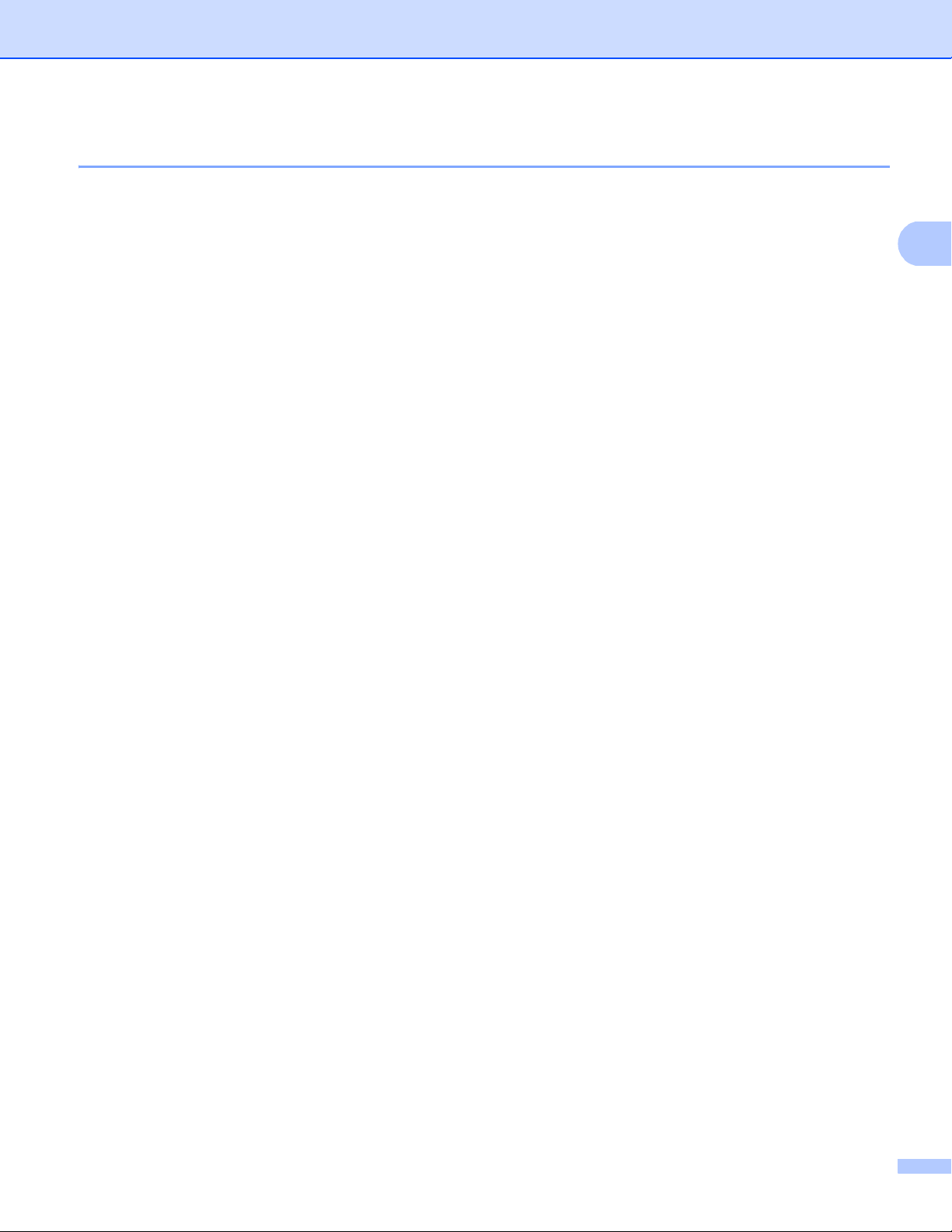
Netzwerkeinstellungen Ihres Gerätes ändern
2
BRPrint Auditor (Windows®)
Die BRPrint Auditor-Software ermöglicht es, die Überwachungsfunktionen der Brother
Netzwerkverwaltungsprogramme auch für lokal angeschlossene Geräte zu verwenden. Mit Hilfe dieses
Dienstprogramms kann ein Client-Computer Nutzungs- und Statusinformationen von einem Brother-Gerät
abrufen, das über eine Parallel- oder USB-Schnittstelle angeschlossen ist. Der BRPrint Auditor kann diese
Informationen dann zu einem anderen Computer im Netzwerk weiterleiten, auf dem BRAdmin Professional 3
ausgeführt wird. Dadurch kann der Administrator verschiedene Informationen wie den Seitenzähler, den
Toner- und Trommelstatus und die Firmware-Version abrufen und prüfen. Dieses Dienstprogramm kann die
Nutzungs- und Statusinformationen aber nicht nur an die Brother-Netzwerkverwaltungsanwendungen
weiterleiten, sondern auch per E-Mail im CSV- oder XML-Dateiformat direkt an eine voreingestellte E-MailAdresse senden (SMTP-Mailunterstützung ist erforderlich). Das BRPrint Auditor-Dienstprogramm unterstützt
darüber hinaus auch die E-Mail-Benachrichtigungsfunktion zum Anzeigen von Warnmeldungen und
Fehlerbedingungen.
2
8
Page 15
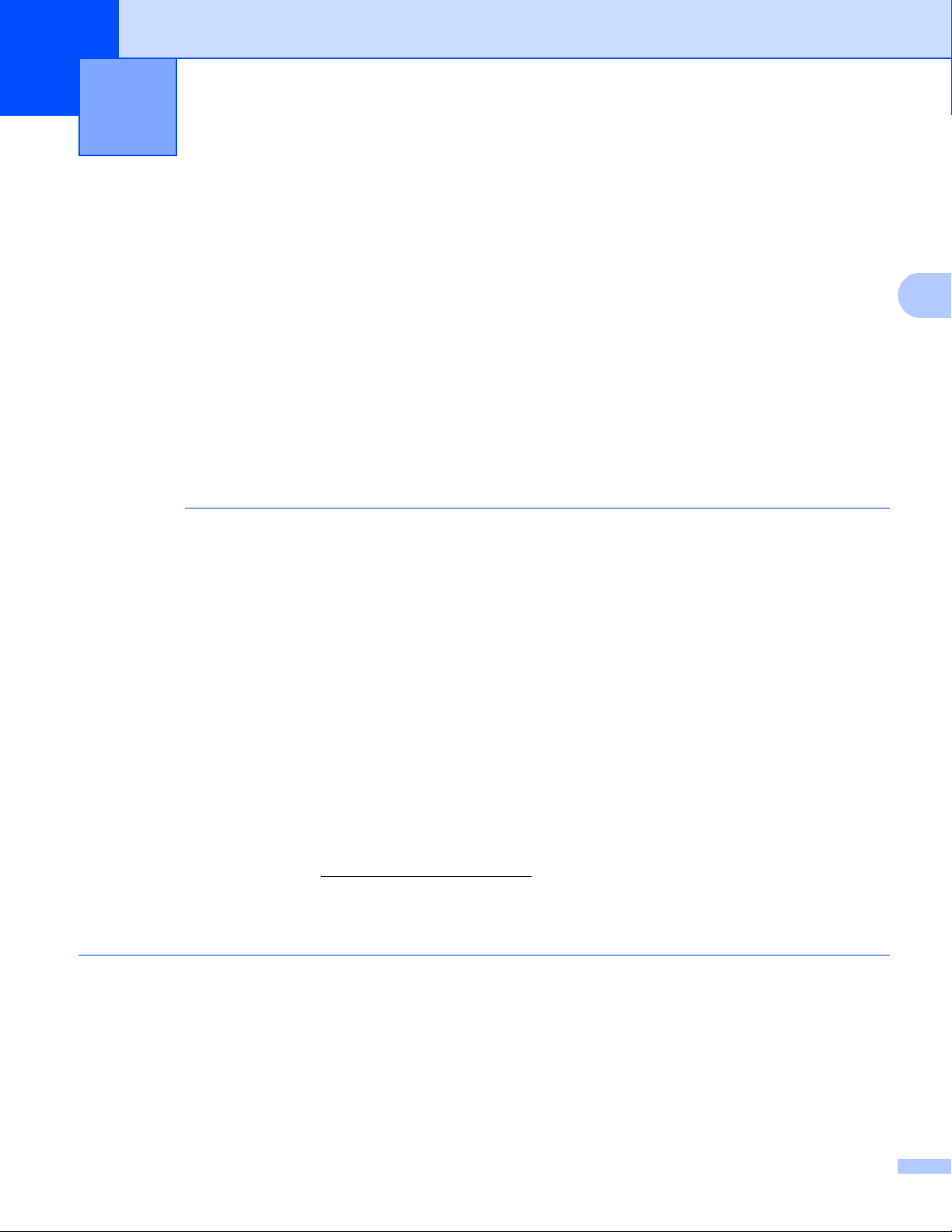
3
HINWEIS
Konfigurieren Ihres Gerätes für ein
3
Wireless-Netzwerk (Für HL-3140CW,
HL-3142CW, HL-3150CDW, HL-3152CDW,
HL-3170CDW und HL-3172CDW)
Übersicht
Zur Verbindung Ihres Gerätes mit Ihrem Wireless-Netzwerk wird eine der folgenden Einrichtungsmethoden
empfohlen, die in der Installationsanleitung erläutert sind.
Die einfachste Einrichtungsmethode für die Wireless-Einrichtung erfolgt über die Installations-CD-ROM und
ein USB-Kabel.
Weitere Konfigurationsmethoden für Wireless-Netzwerke finden Sie in diesem Kapitel, in dem weitere
Verfahren zur Konfiguration der Wireless-Netzwerkeinstellungen beschrieben werden. Informationen zu
TCP/IP-Einstellungen finden Sie unter So ändern Sie die Netzwerkeinstellungen Ihres Gerätes (IP-Adresse,
Subnetzmaske und Gateway) uu Seite 4.
• Zur Erzielung optimaler Ergebnisse beim alltäglichen Drucken von Dokumenten sollten Sie das BrotherGerät möglichst nah am WLAN Access Point/Router des Netzwerkes aufstellen und darauf achten, dass
keine Hindernisse den Funkkontakt beeinträchtigen. Große Gegenstände und Wände zwischen den
beiden Geräten sowie Funkstörungen durch andere elektronische Einrichtungen können die
Geschwindigkeit der Datenübertragung beeinträchtigen.
3
3
Daher ist eine drahtlose Verbindung möglicherweise nicht die beste Verbindungsmethode zur
Übertragung aller Dokumentenarten und Anwendungen. Wenn Sie große Dateien wie mehrseitige
Dokumente mit Text und großen Grafiken drucken, sollten Sie ein verkabeltes Ethernet-Netzwerk für
1
einen schnelleren Datentransfer
Übertragungsgeschwindigkeit wählen.
• Obwohl das Brother-Gerät sowohl in einem Wireless-Netzwerk als auch in einem verkabelten Netzwerk
verwendet werden kann, können nicht beide Verbindungsmethoden gleichzeitig genutzt werden.
Allerdings können eine Wireless-Netzwerkverbindung und eine Wi-Fi Direct-Verbindung oder eine
verkabelte Netzwerkverbindung und eine Wi-Fi Direct-Verbindung gleichzeitig verwendet werden.
• Einzelheiten dazu finden Sie im Wi-Fi Direct™ Anleitung auf der Handbücher-Downloadseite für Ihr Modell
im Brother Solutions Center (http://solutions.brother.com/
• Bevor Sie die Wireless-Einstellungen konfigurieren, müssen Sie Ihren Netzwerknamen (SSID) und Ihren
Netzwerkschlüssel kennen. Wenn Sie ein Wireless-Firmennetzwerk verwenden, müssen Sie auch die
Benutzer-ID und das Kennwort wissen.
1
Eine verkabelte Netzwerkschnittstelle steht bei den Modellen HL-3150CDW, HL-3152CDW, HL-3170CDW und HL-3172CDW zur Verfügung.
oder eine USB-Verbindung zum Erreichen der höchsten
).
1
9
Page 16
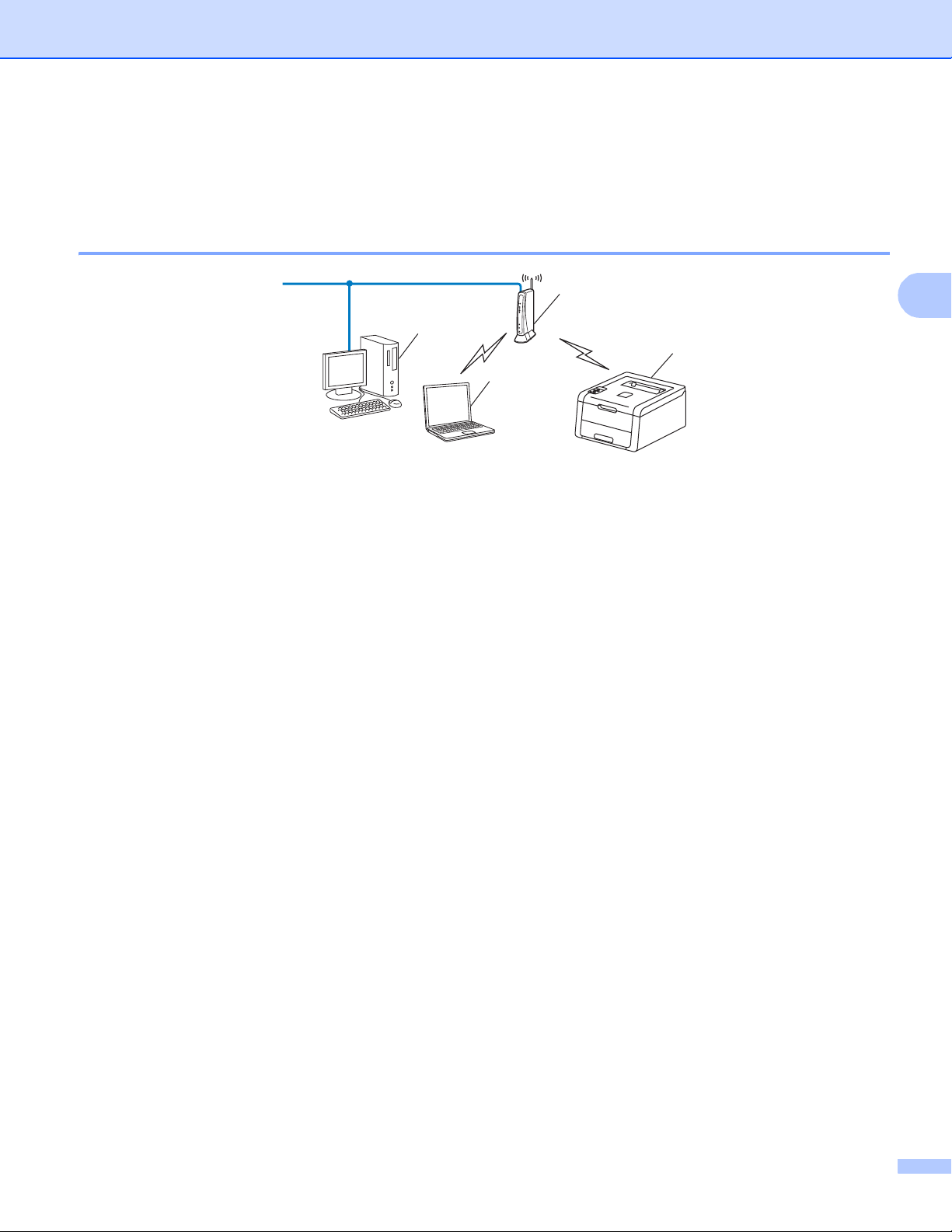
Konfigurieren Ihres Gerätes für ein Wireless-Netzwerk (Für HL-3140CW, HL-3142CW, HL-3150CDW, HL-3152CDW, HL-3170CDW und HL-3172CDW)
3
Überprüfen der Netzwerkumgebung
Verbunden mit einem Computer mit WLAN-Zugriffspunkt/Router im Netzwerk (Infrastruktur-Modus)
1
4
2
3
1 WLAN Access Point/Router
1
Wenn Ihr Computer Intel® MWT (My WiFi Technology) unterstützt, können Sie Ihren Computer wie einen WPS (Wi-Fi Protected Setup)
unterstützenden Access Point verwenden.
2 Wireless-Netzwerkgerät (Ihr Gerät)
3 Mit dem WLAN Access Point/Router verbundener wireless-fähiger Computer
4 Verkabelter Computer (nicht wireless-fähig) über ein Ethernetkabel mit dem WLAN Access Point
verbunden
1
3
3
Konfigurationsmethode
Im Folgenden werden vier Methoden zur Konfiguration Ihres Brother-Gerätes in einer WirelessNetzwerkumgebung beschrieben. Wählen Sie die für Ihre Umgebung bevorzugte Methode.
Vorübergehende Wireless-Konfiguration über ein USB-Kabel (empfohlen)
Siehe Vorübergehende Wireless-Konfiguration über ein USB-Kabel (empfohlen) uu Seite 12.
Wireless-Konfiguration mit dem Setup-Assistenten über das Funktionstastenfeld
Siehe Konfiguration mit dem Setup-Assistenten über das Funktionstastenfeld des Gerätes uu Seite 17.
Wireless-Konfiguration mit WPS (Wi-Fi Protected Setup™) oder AOSS™ per Tastendruck
Siehe Konfiguration mit WPS (Wi-Fi Protected Setup) oder AOSS™ per Tastendruck uu Seite 27.
Wireless-Konfiguration mit PIN-Verfahren über WPS
Siehe Konfiguration mit der PIN-Methode des WPS (Wi-Fi Protected Setup) uu Seite 29.
3
10
Page 17
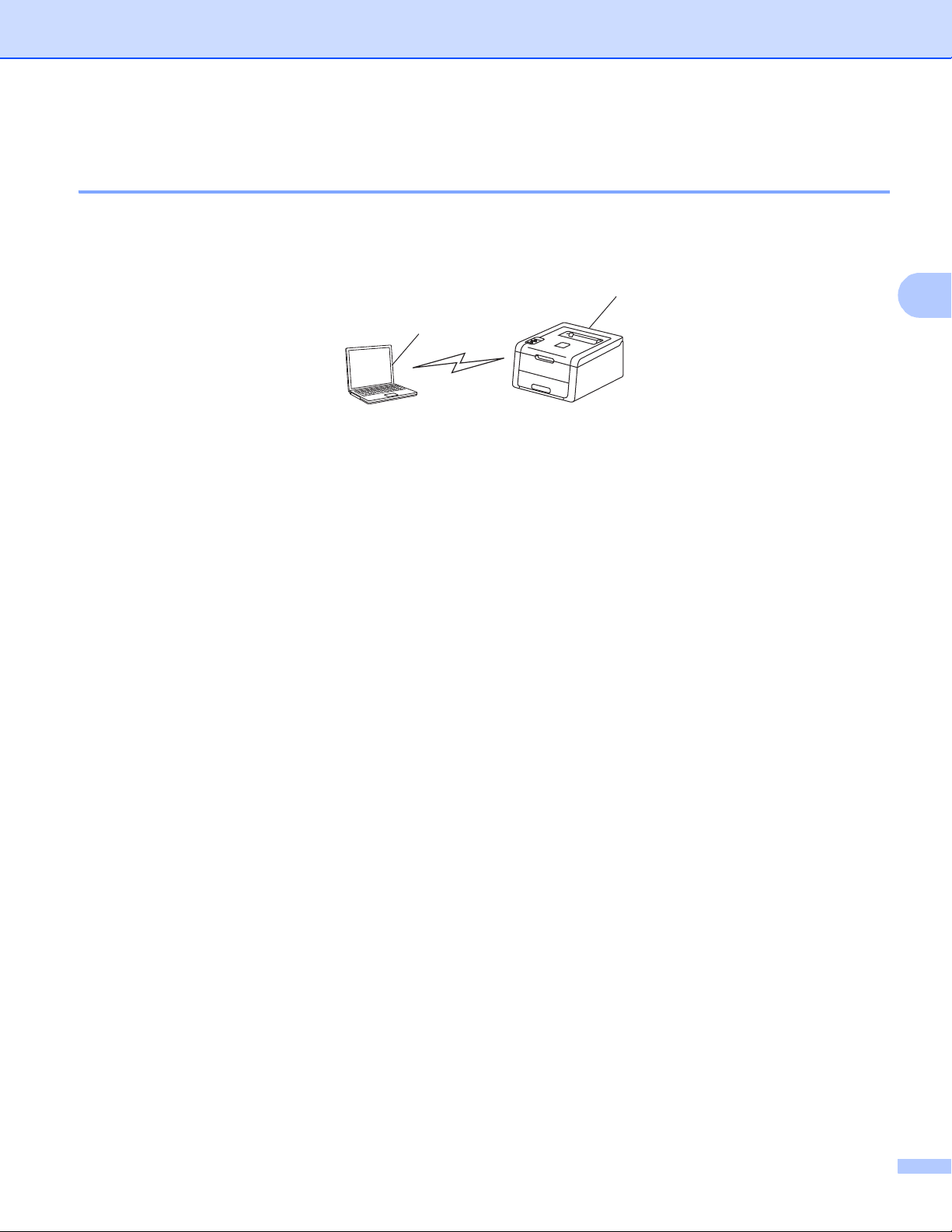
Konfigurieren Ihres Gerätes für ein Wireless-Netzwerk (Für HL-3140CW, HL-3142CW, HL-3150CDW, HL-3152CDW, HL-3170CDW und HL-3172CDW)
3
Verbunden mit einem wireless-fähigen Computer ohne WLAN-Access Point/Router im Netzwerk (Ad-hoc-Modus)
Bei diesem Netzwerktyp gibt es keinen zentralen Zugriffspunkt (WLAN Access Point). Alle Wireless-Geräte
kommunizieren direkt miteinander. Wenn das Brother Wireless-Gerät (Ihr Gerät) Teil dieses Netzwerkes ist,
erhält es alle Druckaufträge direkt von dem Computer, der die Druckdaten sendet.
2
1 Wireless-Netzwerkgerät (Ihr Gerät)
2 Wireless-fähiger Computer
Wir garantieren nicht für eine Wireless-Netzwerkverbindung mit Windows Server
Modus. Informationen zur Einrichtung Ihres Gerätes im Ad-hoc-Modus finden Sie unter Konfiguration im
Ad-hoc-Modus uu Seite 32.
1
®
-Produkten im Ad-hoc-
3
11
Page 18
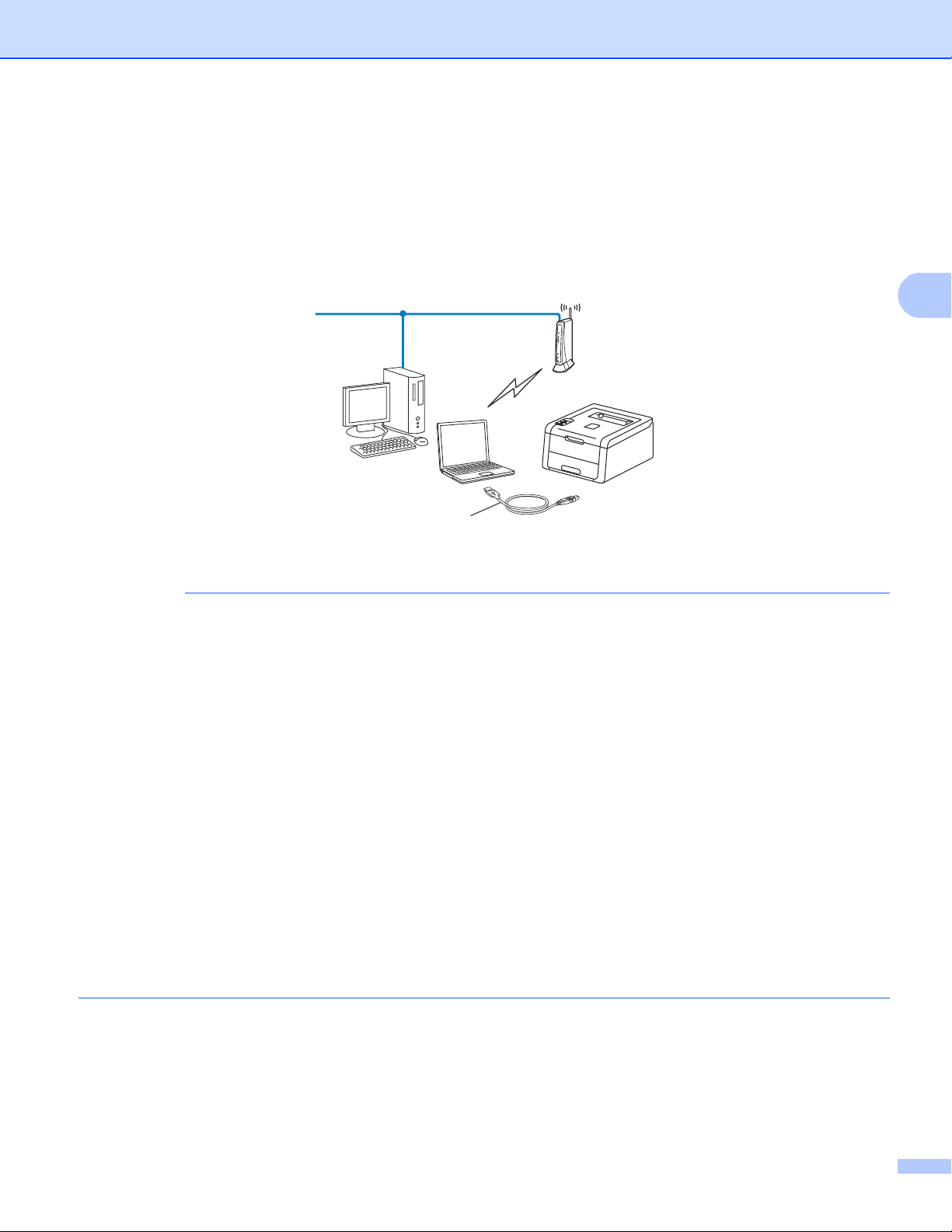
Konfigurieren Ihres Gerätes für ein Wireless-Netzwerk (Für HL-3140CW, HL-3142CW, HL-3150CDW, HL-3152CDW, HL-3170CDW und HL-3172CDW)
3
WICHTIG
Vorübergehende Wireless-Konfiguration über ein USB-Kabel (empfohlen)
Für diese Methode wird die Verwendung eines Computers mit Wireless-Verbindung zu Ihrem Netzwerk
empfohlen.
1
Sie können das Gerät remote vom Computer im Netzwerk aus über ein USB-Kabel konfigurieren (A)
A
1
Sie können die Wireless-Einstellungen des Gerätes konfigurieren, indem Sie das Gerät vorübergehend mit einem USB-Kabel an einen
verkabelten oder Wireless-Computer anschließen.
• Mit der folgenden Anleitung können Sie Ihr Brother-Gerät mit dem Brother-Installationsprogramm in einer
Netzwerkumgebung installieren. Dieses Programm finden Sie auf der CD-ROM, die mit Ihrem Gerät
geliefert wurde.
.
3
• Falls Sie die Wireless-Einstellungen des Gerätes zuvor schon einmal konfiguriert haben, müssen Sie erst
die LAN-Einstellungen zurücksetzen, bevor Sie die Wireless-Einstellungen erneut konfigurieren können.
Informationen zum Zurücksetzen der LAN-Einstellungen finden Sie unter Zurücksetzen der
Netzwerkeinstellungen auf die werkseitigen Standardeinstellungen uu Seite 40.
®
• Wenn Sie die Windows
-Firewall oder die Firewall-Funktion einer Anti-Spyware oder AntivirusAnwendung verwenden, deaktivieren Sie diese vorübergehend. Sobald Sie sicher sind, dass Sie drucken
können, aktivieren Sie die Firewall bitte wieder.
• Sie benötigen zum Konfigurieren vorübergehend ein USB-Kabel.
• Sie müssen Ihre Wireless-Netzwerkeinstellungen kennen, bevor Sie mit der Installation fortfahren.
Wenn Sie Ihr Brother-Gerät in Ihrem Netzwerk anschließen möchten, sollten Sie sich vor der Installation
an Ihren Systemadministrator wenden.
• Wenn Ihr Router die WEP-Verschlüsselung verwendet, geben Sie den als ersten WEP-Schlüssel
benutzten Schlüssel ein. Ihr Brother-Gerät unterstützt nur die Verwendung des ersten WEP-Schlüssels.
12
Page 19
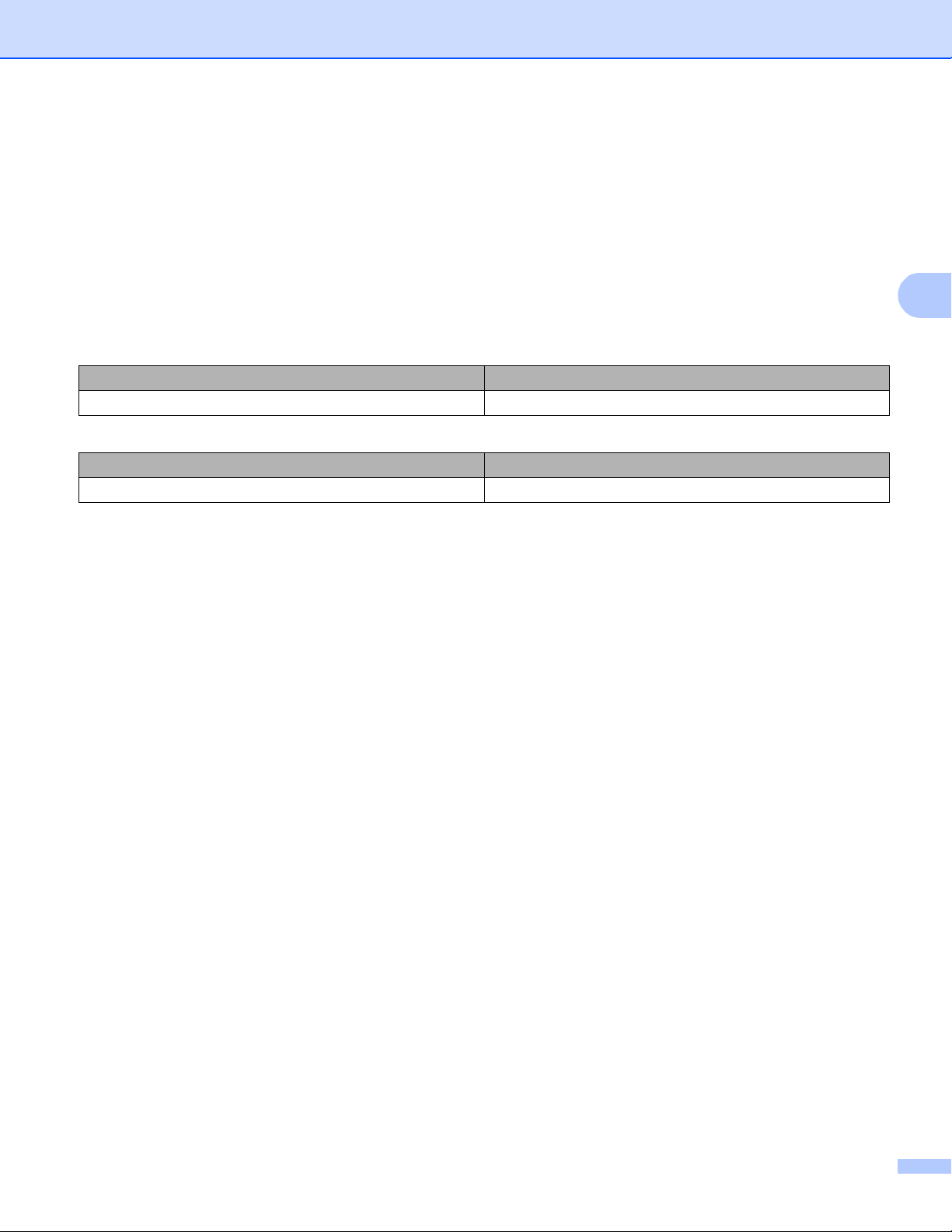
Konfigurieren Ihres Gerätes für ein Wireless-Netzwerk (Für HL-3140CW, HL-3142CW, HL-3150CDW, HL-3152CDW, HL-3170CDW und HL-3172CDW)
3
a
Bevor Sie Ihr Gerät konfigurieren, sollten Sie sich die Einstellungen Ihres Wireless-Netzwerkes notieren.
Sie benötigen diese Informationen, um mit der Konfiguration fortzufahren.
Für die Konfiguration eines privaten Wireless-Netzwerks
Wenn Sie Ihr Gerät für ein kleineres Wireless-Netzwerk konfigurieren, wie zum Beispiel in Ihrem
Heimbereich, notieren Sie Ihre SSID und den Netzwerkschlüssel.
Bei Verwendung von Windows
®
XP oder einem Netzwerkkabel zum Anschluss Ihres Computers an
Ihren WLAN-Access Point/Router müssen Sie die SSID und den Netzwerkschlüssel Ihres WLANAccess Point/Routers kennen, bevor Sie fortfahren.
Netzwerkname: (SSID) Netzwerkschlüssel
Zum Beispiel:
Netzwerkname: (SSID) Netzwerkschlüssel
HELLO 12345678
3
3
13
Page 20
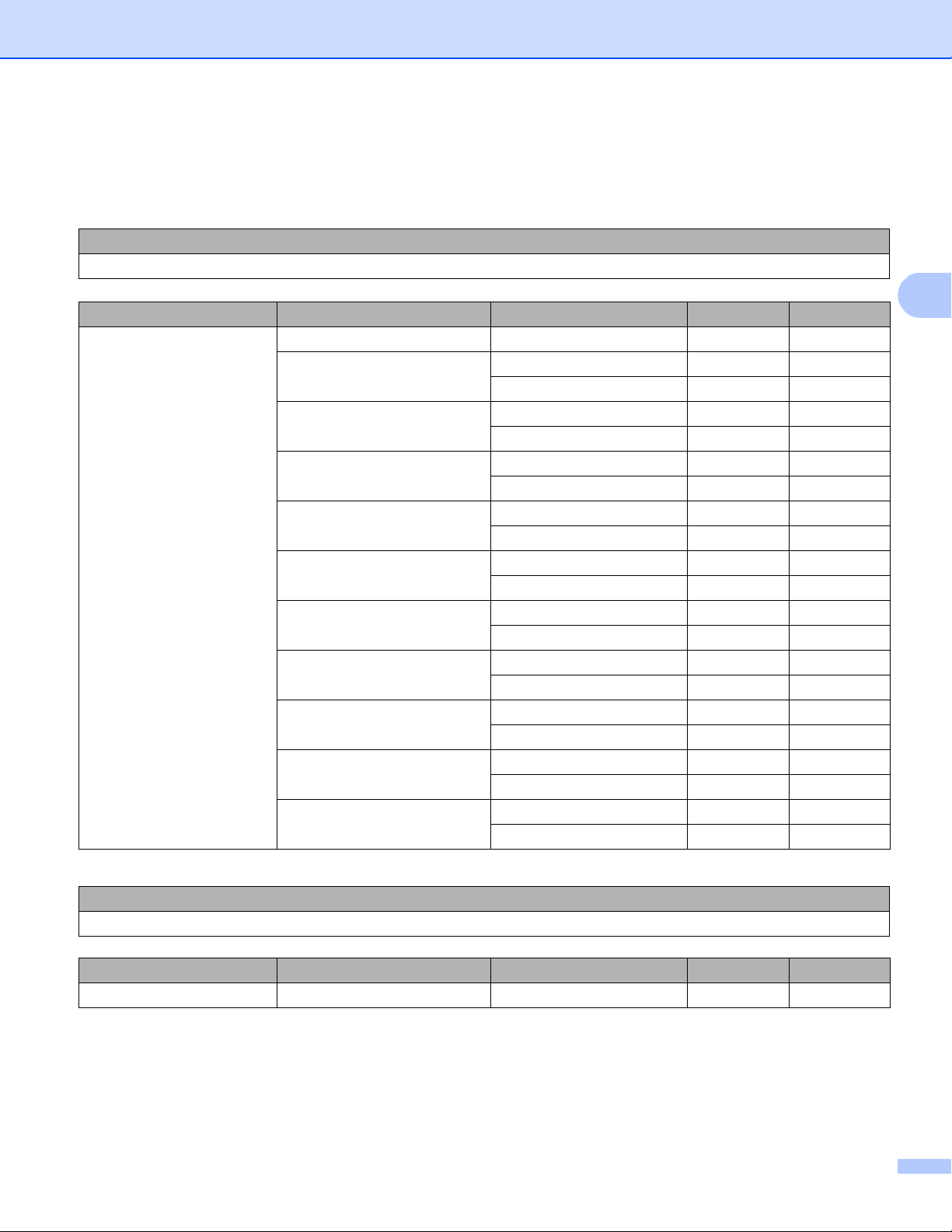
Konfigurieren Ihres Gerätes für ein Wireless-Netzwerk (Für HL-3140CW, HL-3142CW, HL-3150CDW, HL-3152CDW, HL-3170CDW und HL-3172CDW)
3
Für die Konfiguration eines Wireless-Unternehmensnetzwerks
Wenn Sie Ihr Gerät für ein Wireless-Netzwerk konfigurieren, das IEEE 802.1x unterstützt, notieren Sie
Ihre Authentifizierungsmethode, Verschlüsselungsmethode, Benutzer-ID und das Kennwort.
Netzwerkname: (SSID)
Kommunikationsmodus Authentifizierungsmethode Verschlüsselungsmodus Benutzer-ID Kennwort
Infrastruktur LEAP CKIP
EAP-FAST/NONE AES
TKIP
EAP-FAST/MS-CHAPv2 AES
TKIP
EAP-FAST/GTC AES
TKIP
PEAP/MS-CHAPv2 AES
TKIP
PEAP/GTC AES
TKIP
EAP-TTLS/CHAP AES
TKIP
EAP-TTLS/MS-CHAP AES
TKIP
EAP-TTLS/MS-CHAPv2 AES
TKIP
EAP-TTLS/PAP AES
TKIP
EAP-TLS AES —
TKIP —
3
Zum Beispiel:
3
Netzwerkname: (SSID)
HELLO
Kommunikationsmodus Authentifizierungsmethode Verschlüsselungsmodus Benutzer-ID Kennwort
Infrastruktur EAP-FAST/MS-CHAPv2 AES Brother 12345678
14
Page 21
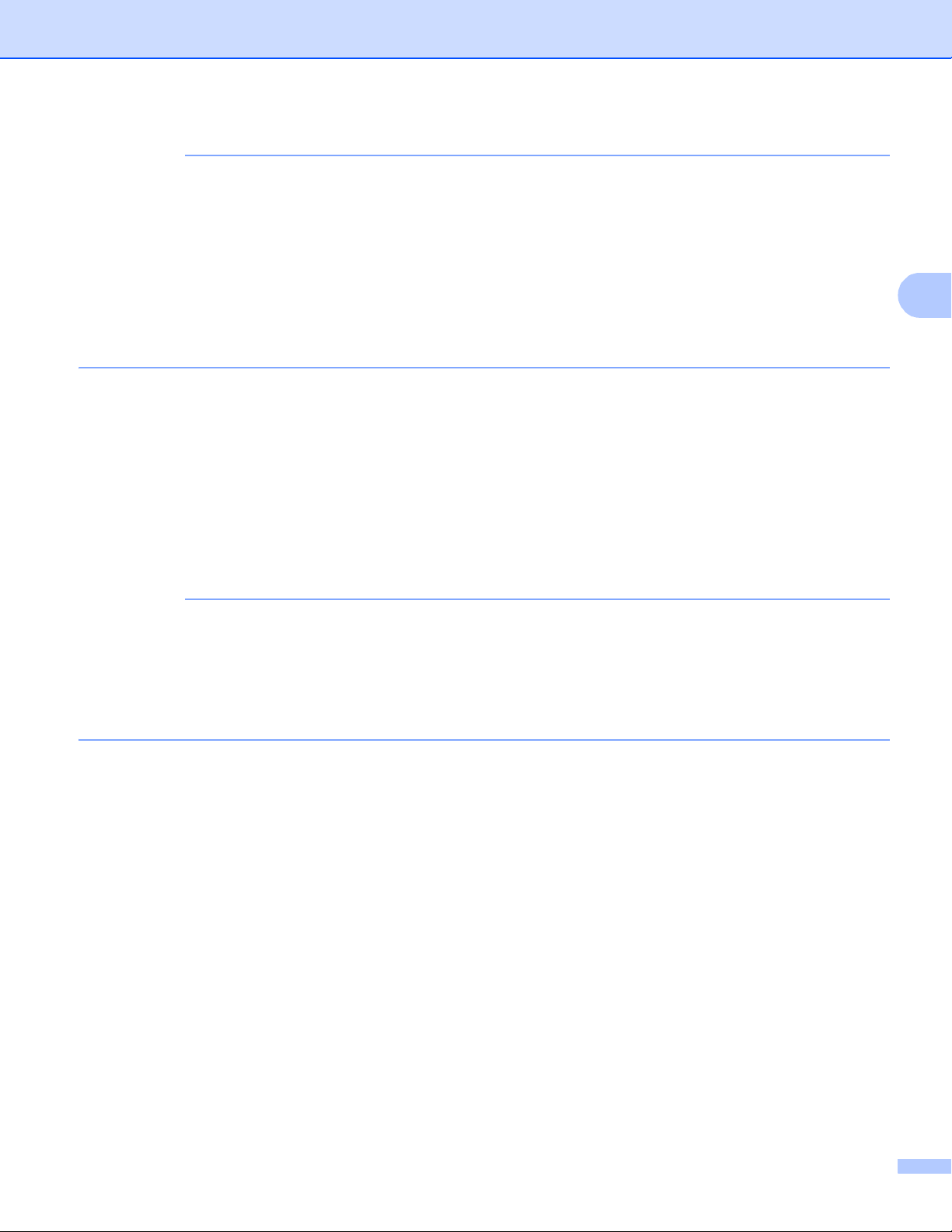
Konfigurieren Ihres Gerätes für ein Wireless-Netzwerk (Für HL-3140CW, HL-3142CW, HL-3150CDW, HL-3152CDW, HL-3170CDW und HL-3172CDW)
3
HINWEIS
HINWEIS
• Wenn Sie Ihr Gerät mit EAP-TLS-Authentifizierung konfigurieren, müssen Sie das von einer
Zertifizierungsstelle (Certificate Authority) ausgegebene Client-Zertifikat installieren, bevor Sie mit der
Konfiguration beginnen. Wenden Sie sich bezüglich des Client-Zertifikats an Ihren Netzwerkadministrator.
Wenn Sie mehrere Zertifikate installiert haben, empfehlen wir, den Namen des Zertifikates zu notieren,
das Sie verwenden möchten. Weitere Einzelheiten zur Installation des Zertifikats siehe Verwenden von
Zertifikaten zur Gerätesicherheit uu Seite 60.
• Wenn Sie Ihr Gerät mit dem allgemeinen Namen des Server-Zertifikates verifizieren, empfehlen wir, den
allgemeinen Namen zu notieren, bevor Sie mit der Konfiguration beginnen. Wenden Sie sich bei Fragen
zum allgemeinen Namen des Server-Zertifikates an Ihren Netzwerkadministrator.
b
Schalten Sie Ihren Computer ein und legen Sie die Installations-CD-ROM in Ihr CD-ROM-Laufwerk ein.
®
(Windows
)
1 Der Startbildschirm wird automatisch angezeigt.
Wählen Sie Ihr Modell und die Sprache.
2 Das Hauptmenü der CD-ROM wird angezeigt. Klicken Sie auf Druckertreiber installieren, und
klicken Sie auf Ja, wenn Sie die Lizenzvereinbarungen akzeptieren. Folgen Sie den Anweisungen auf
dem Bildschirm.
3
• Wenn der Brother-Bildschirm nicht automatisch angezeigt wird, wechseln Sie zu Computer
(Arbeitsplatz), doppelklicken Sie auf das CD-ROM-Symbol und doppelklicken Sie dann auf start.exe.
• Wenn das Fenster Benutzerkontensteuerung angezeigt wird,
®
(Windows Vista
(Windows
®
) klicken Sie auf Zulassen.
7/Windows® 8) klicken Sie auf Ja.
3 Wählen Sie Drahtlose Netzwerkverbindung (Wireless LAN), und klicken Sie dann auf Weiter.
4 Wählen Sie Brother Peer-to-Peer Netzwerkdrucker oder Über das Netzwerk gemeinsam
benutzter Drucker und klicken Sie dann auf Weiter.
5 Wenn Sie Über das Netzwerk gemeinsam benutzter Drucker gewählt haben, wählen Sie die
Warteschlange Ihres Gerätes auf dem Bildschirm Drucker suchen und klicken Sie dann auf OK.
6 Wählen Sie die Option für die Firewall-Einstellung auf dem Bildschirm Firewall/Antiviren-Programm
gefunden und klicken Sie dann auf Weiter.
15
Page 22
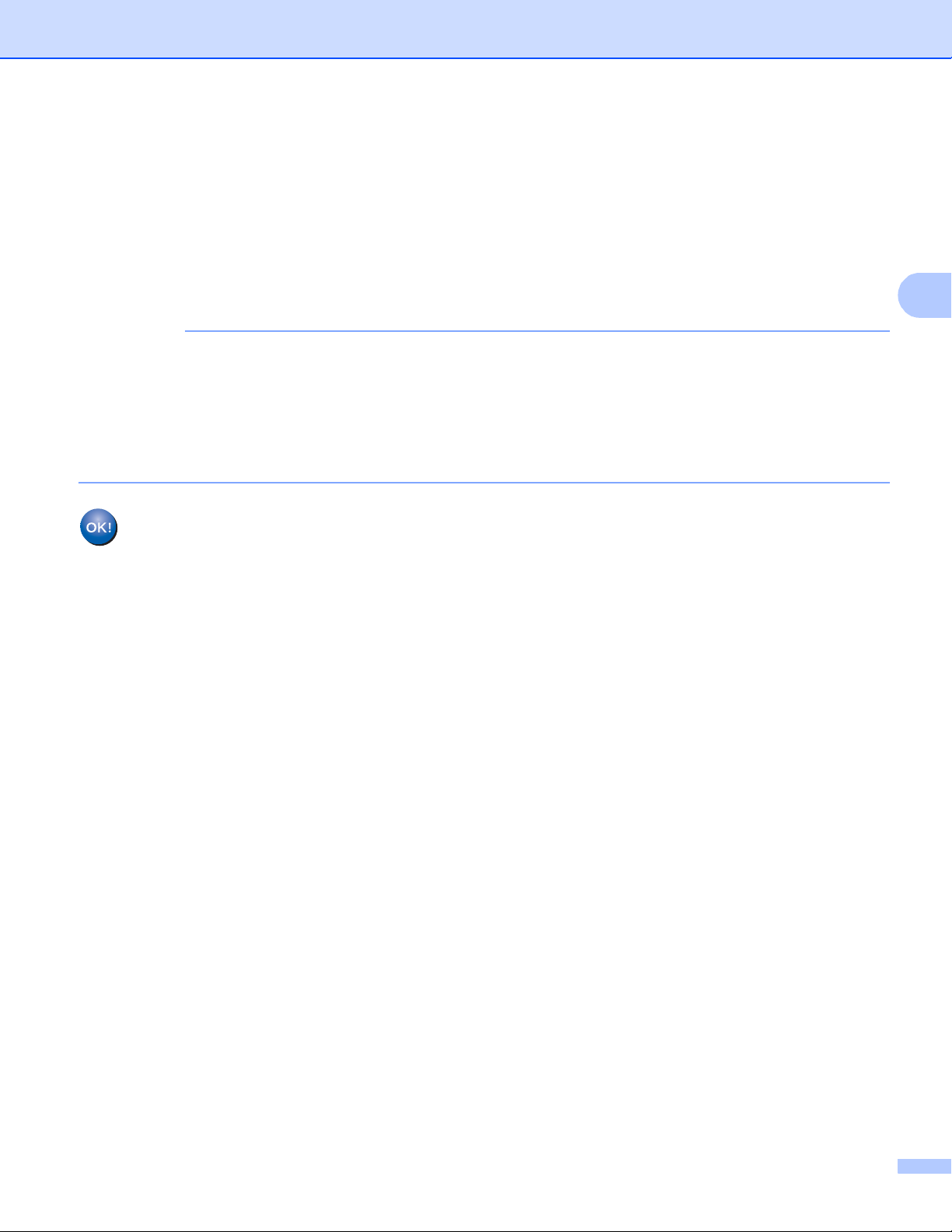
Konfigurieren Ihres Gerätes für ein Wireless-Netzwerk (Für HL-3140CW, HL-3142CW, HL-3150CDW, HL-3152CDW, HL-3170CDW und HL-3172CDW)
3
HINWEIS
(Macintosh)
1 Der Startbildschirm wird automatisch angezeigt. Klicken Sie auf Start Here OSX. Wählen Sie Ihr
Gerät und klicken Sie auf Weiter.
2 Wählen Sie Drahtlose Netzwerkverbindung (Wireless LAN) und klicken Sie dann auf Weiter.
c
Wählen Sie Ja, ich habe ein USB-Kabel für die Installation. und klicken Sie dann auf Weiter.
d
Folgen Sie den Anweisungen auf dem Bildschirm, um die Wireless-Einstellungen zu konfigurieren.
• Wenn der Bildschirm Verfügbare Wireless-Netzwerke angezeigt wird und Ihr Access Point nicht für das
Senden der SSID eingerichtet ist, können Sie diese manuell hinzufügen, indem Sie auf die Schaltfläche
Erweitert klicken. Folgen Sie den Anweisungen auf dem Bildschirm zur Eingabe der Informationen für
Name (SSID).
• Wenn der Fehlerbildschirm für die Wireless-Einrichtung angezeigt wird, klicken Sie auf Wiederholen und
versuchen Sie es erneut.
Nachdem Sie die Wireless-Einstellungen abgeschlossen haben, können Sie mit der
Installation der Druckertreiber fortfahren. Klicken Sie im Installationsdialogfeld auf Weiter und
folgen Sie den Anweisungen auf dem Bildschirm.
3
16
Page 23
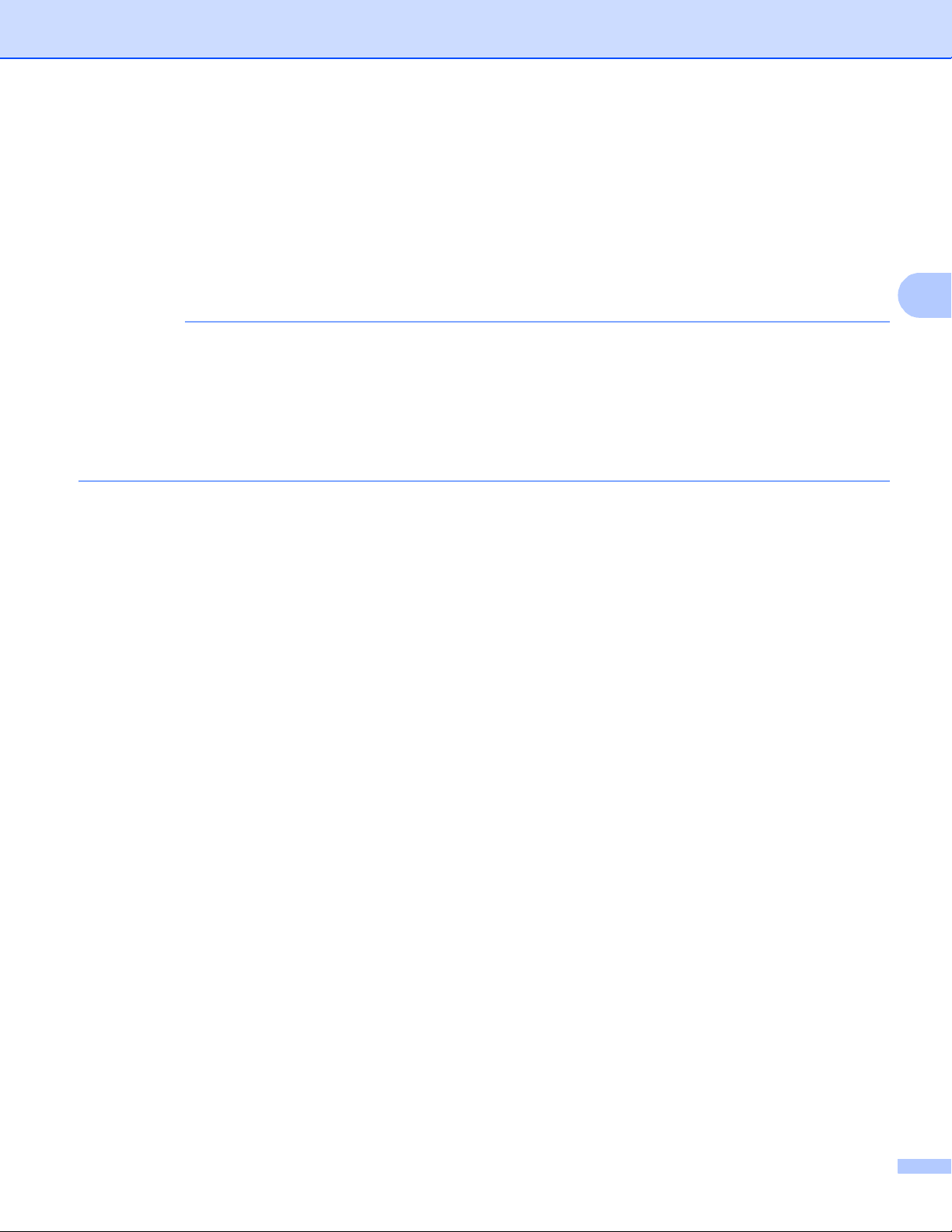
Konfigurieren Ihres Gerätes für ein Wireless-Netzwerk (Für HL-3140CW, HL-3142CW, HL-3150CDW, HL-3152CDW, HL-3170CDW und HL-3172CDW)
3
WICHTIG
Konfiguration mit dem Setup-Assistenten über das Funktionstastenfeld des Gerätes
Sie können zur Konfiguration der Wireless-Netzwerkeinstellungen das Funktionstastenfeld des Gerätes
verwenden. Mit Hilfe der Funktion Setup-Assist. im Menü des Gerätes können Sie Ihr Brother-Gerät
einfach mit Ihrem Wireless-Netzwerk verbinden. Sie müssen Ihre Wireless-Netzwerkeinstellungen
kennen, bevor Sie mit der Installation fortfahren.
• Falls Sie die Wireless-Einstellungen des Gerätes zuvor schon einmal konfiguriert haben, müssen Sie erst
die LAN-Einstellungen zurücksetzen, bevor Sie die Wireless-Einstellungen erneut konfigurieren können.
Informationen zum Zurücksetzen der LAN-Einstellungen finden Sie unter Zurücksetzen der
Netzwerkeinstellungen auf die werkseitigen Standardeinstellungen uu Seite 40.
• Wenn Ihr Router die WEP-Verschlüsselung verwendet, geben Sie den als ersten WEP-Schlüssel
benutzten Schlüssel ein. Ihr Brother-Gerät unterstützt nur die Verwendung des ersten WEP-Schlüssels.
Wenn Sie Ihr Gerät für ein kleineres Wireless-Netzwerk konfigurieren, wie zum Beispiel in Ihrem
Heimbereich.
• Informationen zum Konfigurieren Ihres Gerätes für ein vorhandenes Wireless-Netzwerk mit SSID und
Netzwerkschlüssel (falls notwendig) finden Sie unter Manuelle Konfiguration über das
Funktionstastenfeld uu Seite 18.
• Wenn Ihr WLAN Access Point/Router so eingestellt ist, dass er den SSID-Name nicht rundsendet,
lesen Sie Konfigurieren Ihres Geräts, wenn keine SSID gesendet wird uu Seite 20.
3
• Informationen zum Konfigurieren Ihres Gerätes für den Ad-hoc-Modus finden Sie unter Konfiguration
im Ad-hoc-Modus uu Seite 32.
Informationen zum Konfigurieren Ihres Gerätes für ein Wireless-Netzwerk, das IEEE 802.1x unterstützt,
finden Sie unter Konfigurieren Ihres Geräts für ein Wireless-Unternehmensnetzwerk uu Seite 23.
Informationen zum WLAN Access Point/Router mit Unterstützung von WPS oder AOSS™ finden Sie unter
Konfiguration mit WPS (Wi-Fi Protected Setup) oder AOSS™ per Tastendruck uu Seite 27.
Informationen zur Konfiguration Ihres Geräts mit WPS (PIN-Verfahren) finden Sie unter Konfiguration mit
der PIN-Methode des WPS (Wi-Fi Protected Setup) uu Seite 29.
17
Page 24
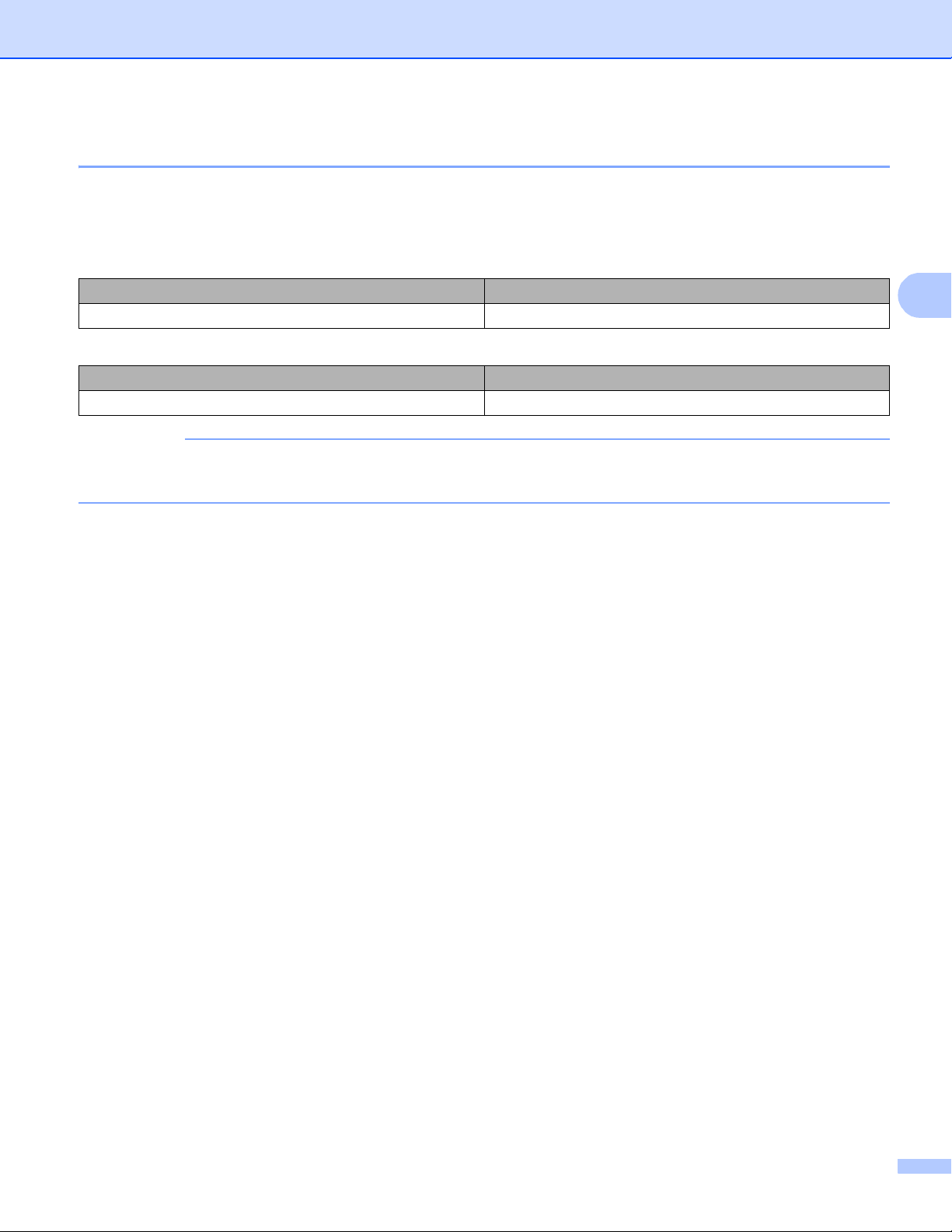
Konfigurieren Ihres Gerätes für ein Wireless-Netzwerk (Für HL-3140CW, HL-3142CW, HL-3150CDW, HL-3152CDW, HL-3170CDW und HL-3172CDW)
3
HINWEIS
Manuelle Konfiguration über das Funktionstastenfeld
a
Bevor Sie Ihr Gerät konfigurieren, sollten Sie sich die Einstellungen Ihres Wireless-Netzwerkes notieren.
Sie benötigen diese Informationen, um mit der Konfiguration fortzufahren.
Überprüfen und notieren Sie die aktuellen Wireless-Netzwerkeinstellungen.
Netzwerkname: (SSID) Netzwerkschlüssel
Zum Beispiel:
Netzwerkname: (SSID) Netzwerkschlüssel
HELLO 12345678
Wenn Ihr Router die WEP-Verschlüsselung verwendet, geben Sie den als ersten WEP-Schlüssel
benutzten Schlüssel ein. Ihr Brother-Gerät unterstützt nur die Verwendung des ersten WEP-Schlüssels.
b
Drücken Sie a oder b, um Netzwerk zu wählen.
Drücken Sie OK.
c
Drücken Sie a oder b, um WLAN zu wählen.
Drücken Sie OK.
3
3
d
Drücken Sie a oder b, um Setup-Assist. zu wählen.
Drücken Sie OK.
e
Wenn WLAN aktiv? angezeigt wird, drücken Sie a zur Bestätigung.
Dies startet den Wireless Setup-Assistenten.
Zum Abbrechen drücken Sie Cancel.
f
Das Gerät sucht nach verfügbaren SSIDs. Wenn eine Liste von SSIDs angezeigt wird, verwenden Sie
a oder b, um die SSID zu wählen, die Sie in Schritt a notiert haben, und drücken Sie dann OK.
Sie haben die folgenden Möglichkeiten:
Wenn Sie eine Authentifizierungs- und Verschlüsselungsmethode verwenden, die einen
Netzwerkschlüssel benötigt, gehen Sie zu Schritt g.
Wenn als Authentifizierungsmethode Open System (Offenes System) und keine Verschlüsselung
eingestellt ist, gehen Sie zu Schritt i.
Wenn Ihr WLAN Access Point/Router das WPS unterstützt, wird WPS verfügbar angezeigt.
Drücken Sie a. Um eine Verbindung für Ihr Gerät über den automatischen Wireless-Modus
herzustellen, drücken Sie a, um Ja auszuwählen. (Wenn Sie b drücken, um Nein auszuwählen,
wechseln Sie zu g, um den Netzwerkschlüssel einzugeben.) Wenn WPS am Router dr erscheint,
drücken Sie die Taste für WPS an Ihrem WLAN-Access Point/Router, und drücken Sie dann zweimal
a. Gehen Sie zu Schritt h.
18
Page 25
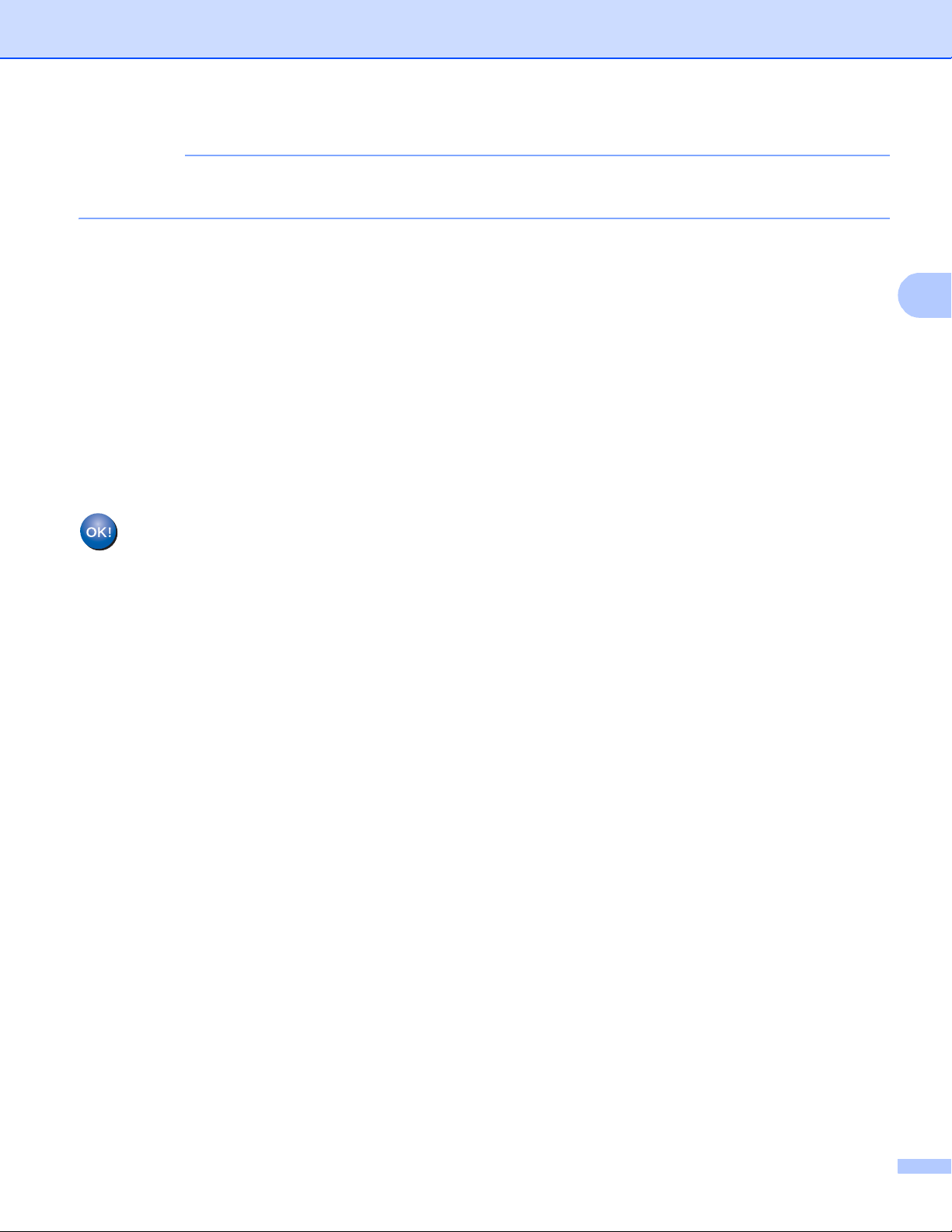
Konfigurieren Ihres Gerätes für ein Wireless-Netzwerk (Für HL-3140CW, HL-3142CW, HL-3150CDW, HL-3152CDW, HL-3170CDW und HL-3172CDW)
3
HINWEIS
Wenn keine SSID gesendet wird, informieren Sie sich unter Konfigurieren Ihres Geräts, wenn keine SSID
gesendet wird uu Seite 20.
g
Geben Sie den Netzwerkschlüssel ein, den Sie in Schritt a notiert haben. (Informationen zur
Texteingabe: uuInstallationsanleitung.)
Wenn Sie alle Zeichen eingegeben haben, drücken Sie OK, und drücken Sie dann a für Ja, um Ihre
Einstellungen zu übernehmen. Gehen Sie zu Schritt h.
h
Ihr Gerät versucht nun, mit den von Ihnen eingegebenen Informationen eine Verbindung zu Ihrem
Wireless-Netzwerk herzustellen.
i
Wenn Ihr Wireless-Gerät erfolgreich eine Verbindung aufgebaut hat, wird im Display Verbunden
angezeigt.
Das Gerät druckt einen Bericht über den Wireless-Status Ihres Gerätes aus. Falls die Verbindung nicht
erfolgreich hergestellt werden konnte, überprüfen Sie den im Bericht ausgedruckten Fehlercode.
uuInstallationsanleitung: Problemlösung.
(Windows®)
Die Einrichtung für das Wireless-Netzwerk ist nun abgeschlossen. Wenn Sie mit der
Installation des Druckertreibers fortfahren möchten, wählen Sie bitte Druckertreiber
installieren aus dem CD-ROM-Menü.
(Macintosh)
Die Einrichtung für das Wireless-Netzwerk ist nun abgeschlossen. Wenn Sie mit der
Installation des Druckertreibers fortfahren möchten, wählen Sie bitte Start Here OSX aus dem
CD-ROM-Menü.
19
Page 26
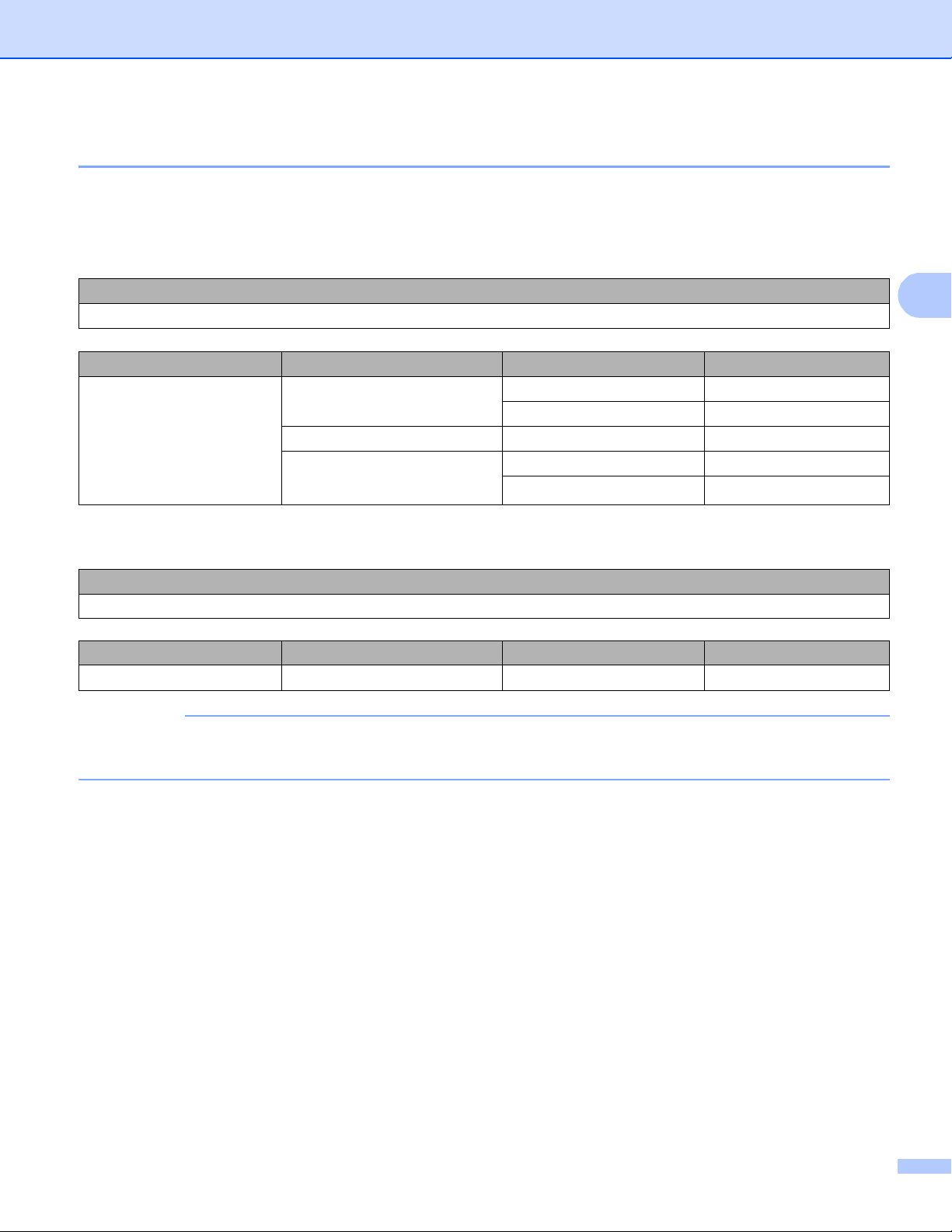
Konfigurieren Ihres Gerätes für ein Wireless-Netzwerk (Für HL-3140CW, HL-3142CW, HL-3150CDW, HL-3152CDW, HL-3170CDW und HL-3172CDW)
3
HINWEIS
Konfigurieren Ihres Geräts, wenn keine SSID gesendet wird
a
Bevor Sie Ihr Gerät konfigurieren, sollten Sie sich die Einstellungen Ihres Wireless-Netzwerkes notieren.
Sie benötigen diese Informationen, um mit der Konfiguration fortzufahren.
Überprüfen und notieren Sie die aktuellen Wireless-Netzwerkeinstellungen.
Netzwerkname: (SSID)
Kommunikationsmodus Authentifizierungsmethode Verschlüsselungsmodus Netzwerkschlüssel
Infrastruktur Open system (offenes
System)
Shared Key WEP
WPA/WPA2-PSK AES
1
TKIP wird nur für WPA-PSK unterstützt.
Zum Beispiel:
Netzwerkname: (SSID)
HELLO
Keine —
WEP
1
TKIP
3
3
Kommunikationsmodus Authentifizierungsmethode Verschlüsselungsmodus Netzwerkschlüssel
Infrastruktur WPA2-PSK AES 12345678
Wenn Ihr Router die WEP-Verschlüsselung verwendet, geben Sie den als ersten WEP-Schlüssel
benutzten Schlüssel ein. Ihr Brother-Gerät unterstützt nur die Verwendung des ersten WEP-Schlüssels.
b
Drücken Sie a oder b, um Netzwerk zu wählen.
Drücken Sie OK.
c
Drücken Sie a oder b, um WLAN zu wählen.
Drücken Sie OK.
d
Drücken Sie a oder b, um Setup-Assist. zu wählen.
Drücken Sie OK.
e
Wenn WLAN aktiv? angezeigt wird, drücken Sie a zur Bestätigung.
Dies startet den Wireless Setup-Assistenten.
Zum Abbrechen drücken Sie Cancel.
f
Das Gerät sucht nach Ihrem Netzwerk und listet die verfügbaren SSIDs auf.
Wählen Sie <Neue SSID> mit a oder b.
Drücken Sie OK.
20
Page 27
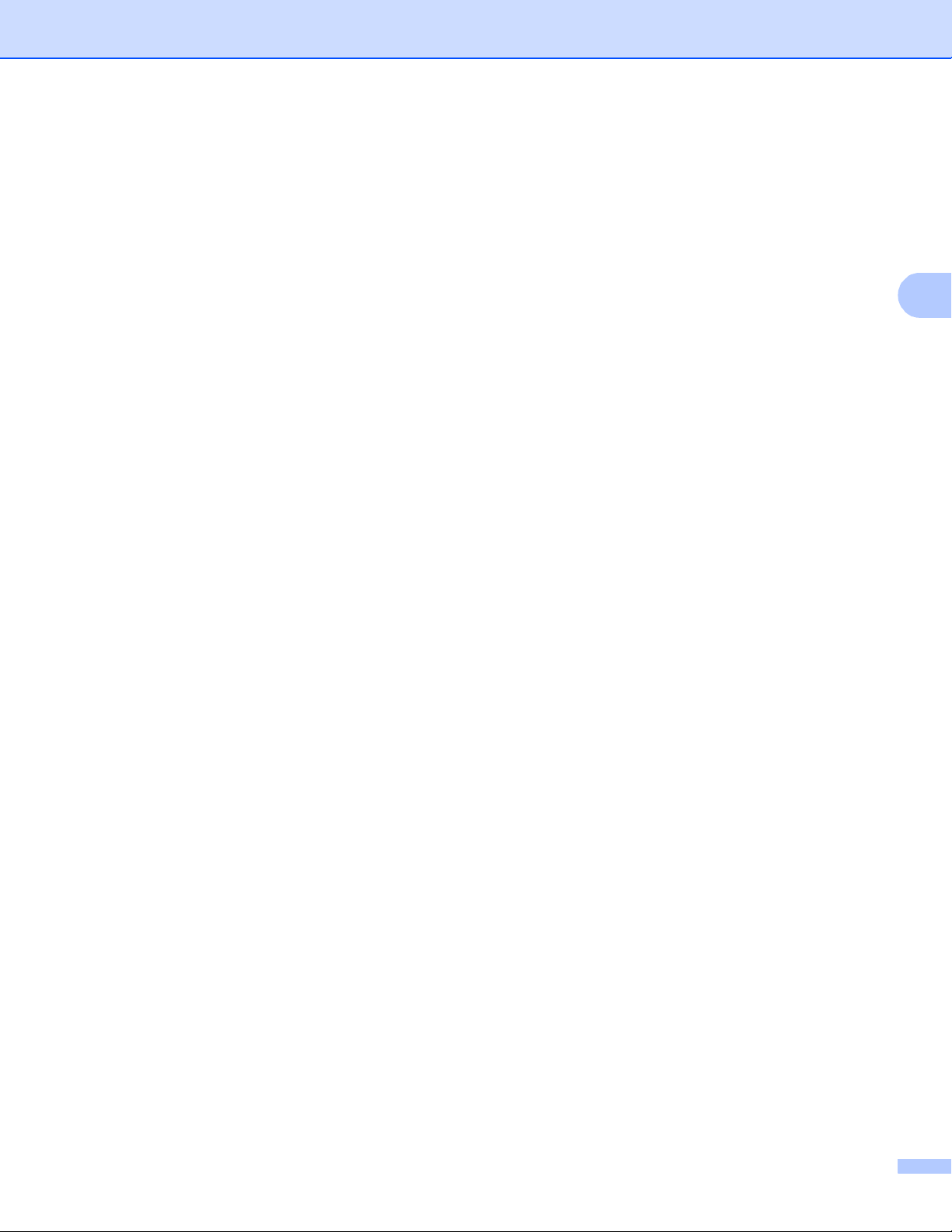
Konfigurieren Ihres Gerätes für ein Wireless-Netzwerk (Für HL-3140CW, HL-3142CW, HL-3150CDW, HL-3152CDW, HL-3170CDW und HL-3172CDW)
3
g
Geben Sie den SSID-Namen ein. (Informationen zur Texteingabe: uuInstallationsanleitung.)
Drücken Sie OK.
h
Drücken Sie a oder b, um Infrastruktur zu wählen, wenn die entsprechende Aufforderung angezeigt
wird.
Drücken Sie OK.
i
Wählen Sie mit a oder b die Authentifizierungsmethode und drücken Sie OK.
Sie haben die folgenden Möglichkeiten:
Wenn Sie Open System gewählt haben, gehen Sie zu Schritt j.
Wenn Sie Shared Key gewählt haben, gehen Sie zu Schritt k.
Wenn Sie WPA/WPA2-PSK gewählt haben, gehen Sie zu Schritt l.
j
Wählen Sie die Verschlüsselungsmethode Keine oder WEP mit a oder b und drücken Sie OK.
Sie haben die folgenden Möglichkeiten:
Wenn Sie Keine gewählt haben, gehen Sie zu Schritt n.
Wenn Sie WEP gewählt haben, gehen Sie zu Schritt k.
k
Geben Sie den WEP-Schlüssel ein, den Sie in Schritt a notiert haben. Drücken Sie OK. Gehen Sie zu
Schritt n. (Informationen zur Texteingabe: uuInstallationsanleitung.)
l
Wählen Sie die Verschlüsselungsmethode TKIP oder AES mit a oder b. Drücken Sie OK. Gehen Sie zu
Schritt m.
21
Page 28
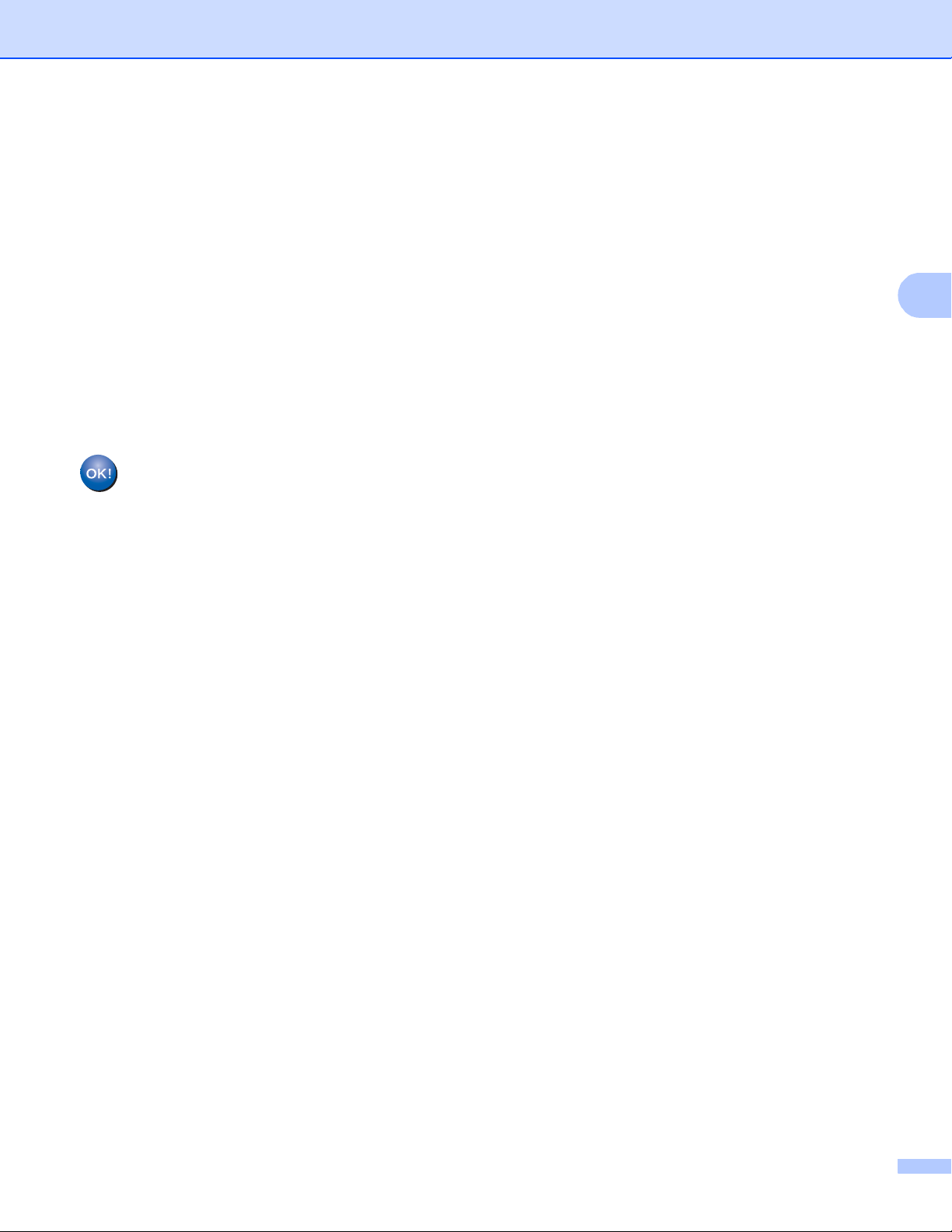
Konfigurieren Ihres Gerätes für ein Wireless-Netzwerk (Für HL-3140CW, HL-3142CW, HL-3150CDW, HL-3152CDW, HL-3170CDW und HL-3172CDW)
3
m
Geben Sie den WPA-Schlüssel ein, den Sie in Schritt a notiert haben, und drücken Sie OK. Gehen Sie
zu Schritt n. (Informationen zur Texteingabe: uuInstallationsanleitung.)
n
Um die Einstellungen zu übernehmen, wählen Sie Ja. Zum Abbrechen wählen Sie Nein.
Sie haben die folgenden Möglichkeiten:
Wenn Sie Ja gewählt haben, gehen Sie zu Schritt o.
Wenn Sie Nein gewählt haben, gehen Sie zurück zu Schritt f.
o
Das Gerät versucht nun, die Verbindung mit dem von Ihnen gewählten Wireless-Netzwerk aufzubauen.
p
Wenn Ihr Wireless-Gerät erfolgreich eine Verbindung aufgebaut hat, wird im Display Verbunden
angezeigt.
Das Gerät druckt einen Bericht über den Wireless-Status Ihres Gerätes aus. Falls die Verbindung nicht
erfolgreich hergestellt werden konnte, überprüfen Sie den im Bericht ausgedruckten Fehlercode.
uuInstallationsanleitung: Problemlösung.
(Windows®)
Die Einrichtung für das Wireless-Netzwerk ist nun abgeschlossen. Wenn Sie mit der
Installation des Druckertreibers fortfahren möchten, wählen Sie bitte Druckertreiber
installieren aus dem CD-ROM-Menü.
(Macintosh)
Die Einrichtung für das Wireless-Netzwerk ist nun abgeschlossen. Wenn Sie mit der
Installation des Druckertreibers fortfahren möchten, wählen Sie bitte Start Here OSX aus dem
CD-ROM-Menü.
22
Page 29

Konfigurieren Ihres Gerätes für ein Wireless-Netzwerk (Für HL-3140CW, HL-3142CW, HL-3150CDW, HL-3152CDW, HL-3170CDW und HL-3172CDW)
3
Konfigurieren Ihres Geräts für ein Wireless-Unternehmensnetzwerk
a
Bevor Sie Ihr Gerät konfigurieren, sollten Sie sich die Einstellungen Ihres Wireless-Netzwerkes notieren.
Sie benötigen diese Informationen, um mit der Konfiguration fortzufahren.
Überprüfen und notieren Sie die aktuellen Wireless-Netzwerkeinstellungen.
Netzwerkname: (SSID)
Kommunikationsmodus Authentifizierungsmethode Verschlüsselungsmodus Benutzer-ID Kennwort
Infrastruktur LEAP CKIP
EAP-FAST/NONE AES
TKIP
EAP-FAST/MS-CHAPv2 AES
TKIP
EAP-FAST/GTC AES
TKIP
PEAP/MS-CHAPv2 AES
TKIP
PEAP/GTC AES
TKIP
EAP-TTLS/CHAP AES
TKIP
EAP-TTLS/MS-CHAP AES
TKIP
EAP-TTLS/MS-CHAPv2 AES
TKIP
EAP-TTLS/PAP AES
TKIP
EAP-TLS AES —
TKIP —
3
Zum Beispiel:
Netzwerkname: (SSID)
HELLO
Kommunikationsmodus Authentifizierungsmethode Verschlüsselungsmodus Benutzer-ID Kennwort
Infrastruktur EAP-FAST/MS-CHAPv2 AES Brother 12345678
3
23
Page 30
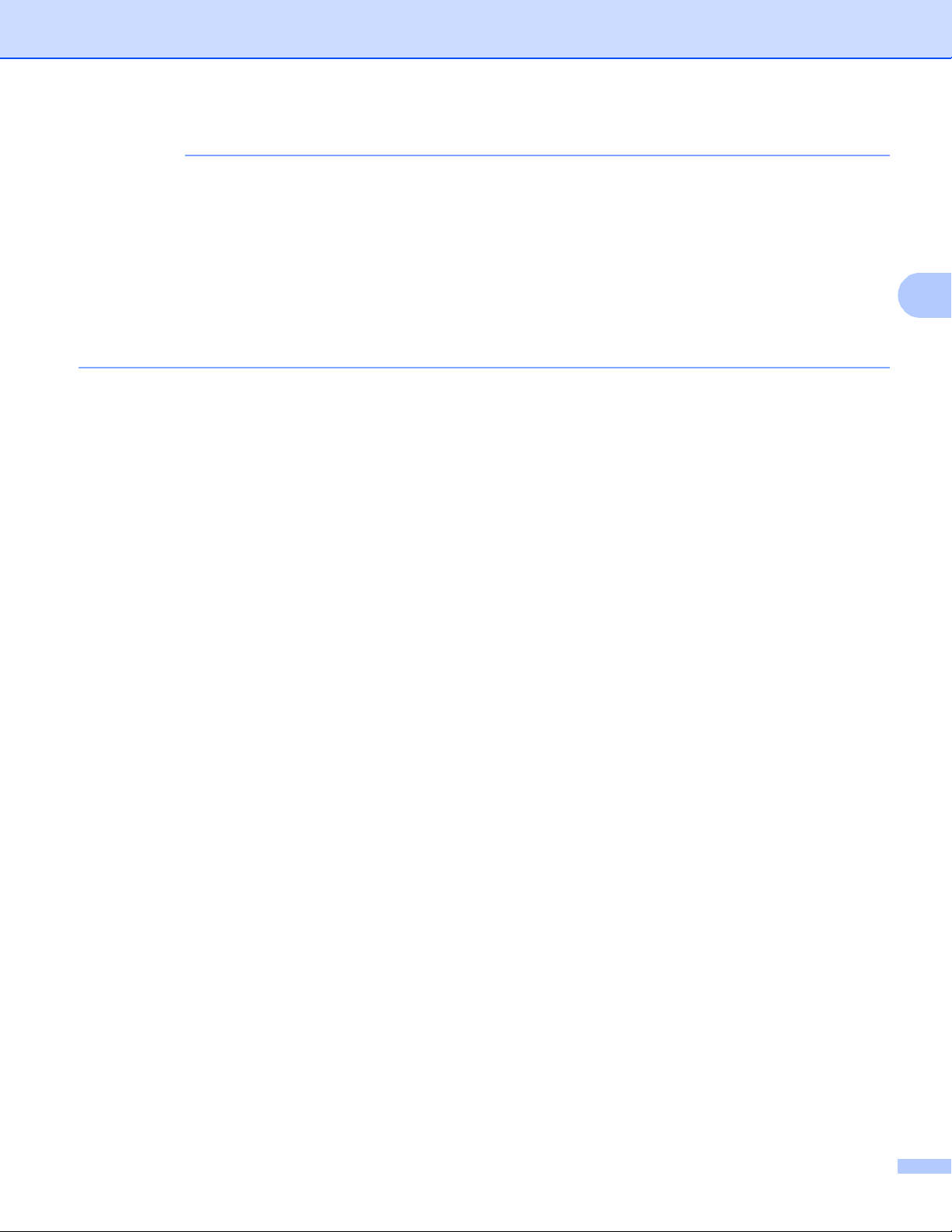
Konfigurieren Ihres Gerätes für ein Wireless-Netzwerk (Für HL-3140CW, HL-3142CW, HL-3150CDW, HL-3152CDW, HL-3170CDW und HL-3172CDW)
3
HINWEIS
• Wenn Sie Ihr Gerät mit EAP-TLS-Authentifizierung konfigurieren, müssen Sie das von einer
Zertifizierungsstelle ausgegebene Client-Zertifikat installieren, bevor Sie mit der Konfiguration beginnen.
Wenden Sie sich bezüglich des Client-Zertifikats an Ihren Netzwerkadministrator. Wenn Sie mehrere
Zertifikate installiert haben, empfehlen wir, den Namen des Zertifikates zu notieren, das Sie verwenden
möchten. Weitere Einzelheiten zur Installation des Zertifikats siehe Verwenden von Zertifikaten zur
Gerätesicherheit uu Seite 60.
• Wenn Sie Ihr Gerät mit dem allgemeinen Namen des Server-Zertifikates verifizieren, empfehlen wir, den
allgemeinen Namen zu notieren, bevor Sie mit der Konfiguration beginnen. Wenden Sie sich bei Fragen
zum allgemeinen Namen des Server-Zertifikates an Ihren Netzwerkadministrator.
b
Drücken Sie a oder b, um Netzwerk zu wählen.
Drücken Sie OK.
c
Drücken Sie a oder b, um WLAN zu wählen.
Drücken Sie OK.
d
Drücken Sie a oder b, um Setup-Assist. zu wählen.
Drücken Sie OK.
e
Wenn WLAN aktiv? angezeigt wird, drücken Sie a zur Bestätigung.
Dies startet den Wireless Setup-Assistenten.
Zum Abbrechen drücken Sie Cancel.
f
Das Gerät sucht nach Ihrem Netzwerk und listet die verfügbaren SSIDs auf.
Darunter sollte die SSID sein, die Sie zuvor notiert haben. Wenn das Gerät mehr als ein WirelessNetzwerk findet, wählen Sie mit a oder b Ihr Netzwerk aus und drücken Sie dann OK. Gehen Sie zu
Schritt j.
Wenn der Access Point so eingestellt ist, dass er keine SSID sendet, müssen Sie den SSID-Namen
manuell hinzufügen. Gehen Sie zu Schritt g.
g
Wählen Sie <Neue SSID> mit a oder b.
Drücken Sie OK. Gehen Sie zu Schritt h.
h
Geben Sie den SSID-Namen ein. (Informationen zur Texteingabe: uuInstallationsanleitung.)
Drücken Sie OK. Gehen Sie zu Schritt i.
i
Drücken Sie a oder b, um Infrastruktur zu wählen, wenn die entsprechende Aufforderung angezeigt
wird.
Drücken Sie OK.
j
Wählen Sie mit a oder b die Authentifizierungsmethode und drücken Sie OK.
Sie haben die folgenden Möglichkeiten:
Wenn Sie LEAP gewählt haben, gehen Sie zu Schritt p.
Wenn Sie EAP-FAST gewählt haben, gehen Sie zu Schritt k.
Wenn Sie PEAP gewählt haben, gehen Sie zu Schritt k.
Wenn Sie EAP-TTLS gewählt haben, gehen Sie zu Schritt k.
Wenn Sie EAP-TLS gewählt haben, gehen Sie zu Schritt l.
24
Page 31
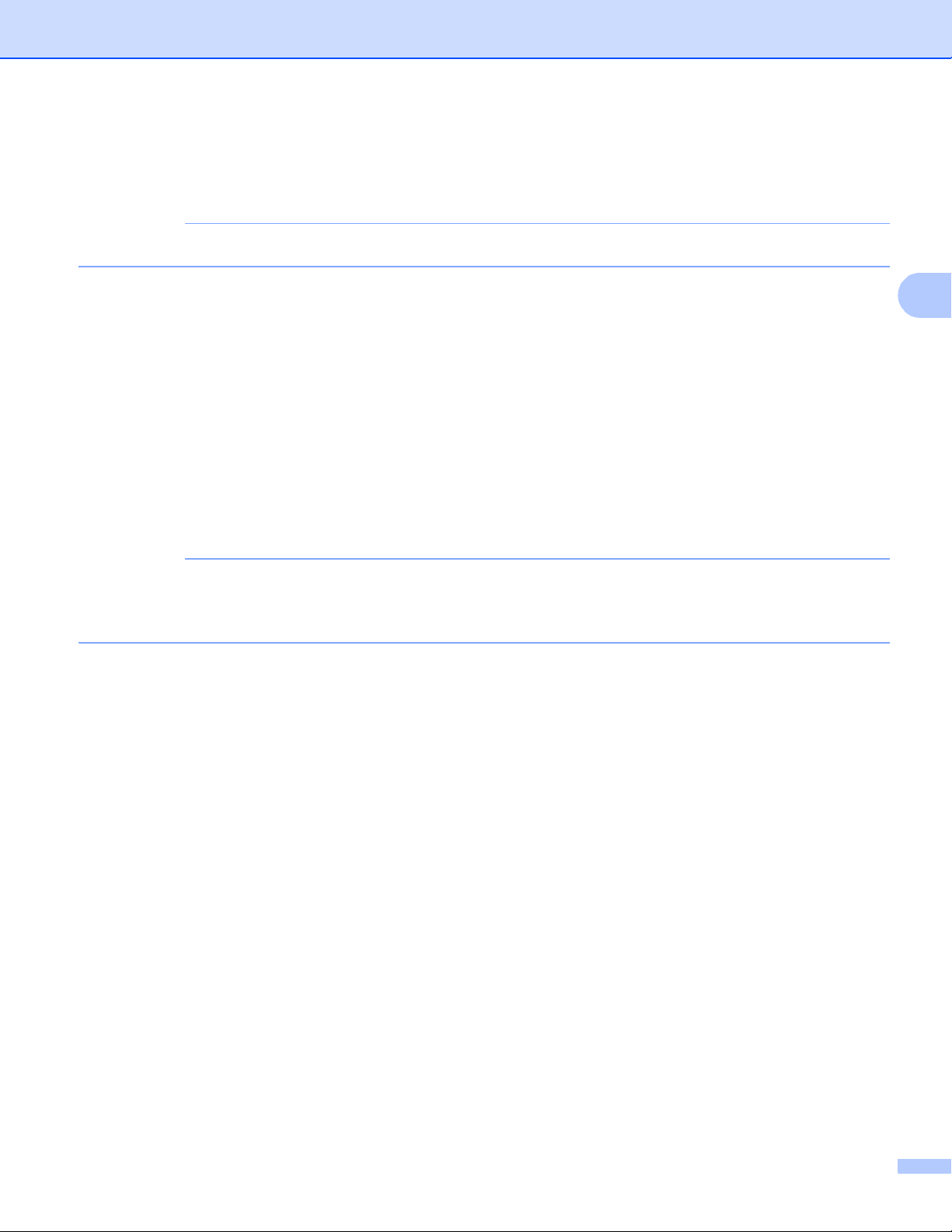
Konfigurieren Ihres Gerätes für ein Wireless-Netzwerk (Für HL-3140CW, HL-3142CW, HL-3150CDW, HL-3152CDW, HL-3170CDW und HL-3172CDW)
3
HINWEIS
HINWEIS
k
Wählen Sie die innere Authentifizierungsmethode NONE, CHAP, MS-CHAP, MS-CHAPv2, GTC oder PAP
mit a oder b und drücken Sie dann OK.
Gehen Sie zu Schritt l.
Je nach verwendeter Authentifizierung unterscheiden sich die Methoden zur inneren Authentifizierung.
l
Wählen Sie die Verschlüsselungsmethode TKIP oder AES mit a oder b und drücken Sie OK.
Sie haben die folgenden Möglichkeiten:
Wenn Sie als Authentifizierungsmethode EAP-TLS verwenden, gehen Sie zu Schritt m.
Wenn Sie eine andere Authentifizierungsmethode verwenden, gehen Sie zu Schritt n.
m
Das Gerät zeigt eine Liste der verfügbaren Client-Zertifikate an. Wählen Sie das Zertifikat und gehen Sie
zu Schritt n.
n
Wählen Sie die Verifizierungsmethode Keine Verifiz., CA oder CA + Server-ID mit a oder b und
drücken Sie OK.
Sie haben die folgenden Möglichkeiten:
Wenn Sie CA + Server-ID gewählt haben, gehen Sie zu Schritt o.
Wenn Sie eine andere Auswahl getroffen haben, gehen Sie zu Schritt p.
Wenn Sie kein CA-Zertifikat importiert haben, zeigt das Gerät Keine Verifiz. an. Informationen zum
Importieren eines CA-Zertifikates finden Sie unter Verwenden von Zertifikaten zur Gerätesicherheit
uu Seite 60.
o
Geben Sie die Server-ID ein. (Informationen zur Texteingabe: uuInstallationsanleitung.) Gehen Sie zu
Schritt p.
25
Page 32

Konfigurieren Ihres Gerätes für ein Wireless-Netzwerk (Für HL-3140CW, HL-3142CW, HL-3150CDW, HL-3152CDW, HL-3170CDW und HL-3172CDW)
3
p
Geben Sie die Benutzer-ID ein, die Sie in Schritt a notiert haben. Drücken Sie OK. (Informationen zur
Texteingabe: uuInstallationsanleitung.)
Sie haben die folgenden Möglichkeiten:
Wenn Sie als Authentifizierungsmethode EAP-TLS verwenden, gehen Sie zu Schritt r.
Wenn Sie eine andere Authentifizierungsmethode verwenden, gehen Sie zu Schritt q.
q
Geben Sie das Kennwort ein, das Sie in Schritt a notiert haben. Drücken Sie OK. Gehen Sie zu Schritt
r.
r
Um die Einstellungen zu übernehmen, wählen Sie Ja. Zum Abbrechen wählen Sie Nein.
Sie haben die folgenden Möglichkeiten:
Wenn Sie Ja gewählt haben, gehen Sie zu Schritt s.
Wenn Sie Nein gewählt haben, gehen Sie zurück zu Schritt f.
s
Das Gerät versucht nun, die Verbindung mit dem von Ihnen gewählten Wireless-Netzwerk aufzubauen.
t
Wenn Ihr Wireless-Gerät erfolgreich eine Verbindung aufgebaut hat, wird im Display Verbunden
angezeigt.
Das Gerät druckt einen Bericht über den Wireless-Status Ihres Gerätes aus. Falls die Verbindung nicht
erfolgreich hergestellt werden konnte, überprüfen Sie den im Bericht ausgedruckten Fehlercode.
uuInstallationsanleitung: Problemlösung.
(Windows®)
Die Einrichtung für das Wireless-Netzwerk ist nun abgeschlossen. Wenn Sie mit der
Installation des Druckertreibers fortfahren möchten, wählen Sie bitte Druckertreiber
installieren aus dem CD-ROM-Menü.
(Macintosh)
Die Einrichtung für das Wireless-Netzwerk ist nun abgeschlossen. Wenn Sie mit der
Installation des Druckertreibers fortfahren möchten, wählen Sie bitte Start Here OSX aus dem
CD-ROM-Menü.
26
Page 33

Konfigurieren Ihres Gerätes für ein Wireless-Netzwerk (Für HL-3140CW, HL-3142CW, HL-3150CDW, HL-3152CDW, HL-3170CDW und HL-3172CDW)
3
WICHTIG
Konfiguration mit WPS (Wi-Fi Protected Setup) oder AOSS™ per Tastendruck
Sie können WPS oder AOSS™ über das Menü des Funktionstastenfeldes zur Konfiguration der Wireless-
1
Netzwerkeinstellungen verwenden, wenn Ihr WLAN-Access Point/Router (A) entweder WPS (PBC
AOSS™ unterstützt.
A
1
Push Button Configuration (Konfiguration per Tastendruck)
) oder
3
• Wenn Sie Ihr Brother-Gerät in Ihrem Netzwerk anschließen möchten, sollten Sie sich vor der Installation
an Ihren Systemadministrator wenden. Sie müssen Ihre Wireless-Netzwerkeinstellungen kennen,
bevor Sie mit der Installation fortfahren.
• Falls Sie die Wireless-Einstellungen des Gerätes zuvor schon einmal konfiguriert haben, müssen Sie erst
die LAN-Einstellungen zurücksetzen, bevor Sie die Wireless-Einstellungen erneut konfigurieren können.
Informationen zum Zurücksetzen der LAN-Einstellungen finden Sie unter Zurücksetzen der
Netzwerkeinstellungen auf die werkseitigen Standardeinstellungen uu Seite 40.
a
Drücken Sie a oder b, um Netzwerk zu wählen.
Drücken Sie OK.
b
Drücken Sie a oder b, um WLAN zu wählen.
Drücken Sie OK.
c
Drücken Sie a oder b, um WPS/AOSS zu wählen.
Drücken Sie OK.
d
Wenn WLAN aktiv? angezeigt wird, drücken Sie a zur Bestätigung.
Dies startet den Wireless Setup-Assistenten.
Zum Abbrechen drücken Sie Cancel.
27
Page 34

Konfigurieren Ihres Gerätes für ein Wireless-Netzwerk (Für HL-3140CW, HL-3142CW, HL-3150CDW, HL-3152CDW, HL-3170CDW und HL-3172CDW)
3
e
Wenn auf dem Display Router-Taste dr. angezeigt wird, drücken Sie die Taste für WPS oder
AOSS™ auf dem WLAN Access Point/Router. Weitere Anweisungen dazu finden Sie im
Benutzerhandbuch für Ihren WLAN Access Point/Router.
Drücken Sie dann a , daraufhin erkennt Ihr Gerät automatisch, welchen Modus (WPS oder AOSS™) Ihr
WLAN Access Point/Router verwendet, und versucht, eine Verbindung zu Ihrem Wireless-Netzwerk
herzustellen.
f
Wenn Ihr Wireless-Gerät erfolgreich eine Verbindung aufgebaut hat, wird im Display Verbunden
angezeigt.
Das Gerät druckt einen Bericht über den Wireless-Status Ihres Gerätes aus. Falls die Verbindung nicht
erfolgreich hergestellt werden konnte, überprüfen Sie den im Bericht ausgedruckten Fehlercode.
uuInstallationsanleitung: Problemlösung.
(Windows®)
Die Einrichtung für das Wireless-Netzwerk ist nun abgeschlossen. Wenn Sie mit der
Installation des Druckertreibers fortfahren möchten, wählen Sie bitte Druckertreiber
installieren aus dem CD-ROM-Menü.
(Macintosh)
Die Einrichtung für das Wireless-Netzwerk ist nun abgeschlossen. Wenn Sie mit der
Installation des Druckertreibers fortfahren möchten, wählen Sie bitte Start Here OSX aus dem
CD-ROM-Menü.
28
Page 35

Konfigurieren Ihres Gerätes für ein Wireless-Netzwerk (Für HL-3140CW, HL-3142CW, HL-3150CDW, HL-3152CDW, HL-3170CDW und HL-3172CDW)
3
HINWEIS
Konfiguration mit der PIN-Methode des WPS (Wi-Fi Protected Setup)
Wenn Ihr WLAN-Access Point/Router WPS (PIN-Methode) unterstützt, können Sie Ihr Gerät ganz einfach
®
konfigurieren. Das PIN-Verfahren (Personal Identification Number) ist eine von der Wi-Fi Alliance
entwickelte Verbindungsmethode. Das Wireless-Netzwerk und die Sicherheitseinstellungen können durch
Übermittlung einer PIN, die von Ihrem Gerät (dem „Antragsteller“) erstellt wurde, an den Registrar (dem Gerät
zum Verwalten des Wireless LANs) eingerichtet werden. Informationen zum Zugriff auf den WPS-Modus
finden Sie im Benutzerhandbuch Ihres WLAN Access Points/Routers.
Verbindung, wenn der WLAN Access Point/Router (A) auch als Registrar
A
1
verwendet wird.
Verbindung, wenn ein anderes Gerät (C) wie z. B. ein Computer als Registrar1 verwendet wird.
A
3
C
1
Ein Registrar ist ein Gerät zur Verwaltung des WLANs.
Auf Routern oder Access Points, die WPS unterstützen, finden Sie ein Symbol, wie unten gezeigt.
a
Drücken Sie a oder b, um Netzwerk zu wählen.
Drücken Sie OK.
b
Drücken Sie a oder b, um WLAN zu wählen.
Drücken Sie OK.
29
Page 36

Konfigurieren Ihres Gerätes für ein Wireless-Netzwerk (Für HL-3140CW, HL-3142CW, HL-3150CDW, HL-3152CDW, HL-3170CDW und HL-3172CDW)
3
HINWEIS
HINWEIS
c
Drücken Sie a oder b, um WPS + PIN-Code zu wählen.
Drücken Sie OK.
d
Wenn WLAN aktiv? angezeigt wird, drücken Sie a zur Bestätigung.
Dies startet den Wireless Setup-Assistenten.
Zum Abbrechen drücken Sie Cancel.
e
Im Display wird eine 8-stellige PIN angezeigt und das Gerät beginnt nach einem WLAN Access
Point/Router zu suchen.
f
Öffnen Sie auf einem Computer in Ihrem Netzwerk einen Browser und geben Sie „vIP-Adresse des
Access Point/“ ein. (Wobei „IP-Adresse von Access Point“ die IP-Adresse des Gerätes ist, das als
Registrar1 verwendet wird.) Wechseln Sie zur Einstellungsseite für WPS, geben Sie die in Schritt e im
Display angezeigte PIN für den Registrar ein und folgen Sie dann den Anweisungen auf dem Bildschirm.
1
Der Registrar ist in der Regel der WLAN Access Point / Router.
Die Einstellungsseite unterscheidet sich je nach WLAN Access Point/Router. Lesen Sie die Anleitung, die
mit Ihrem WLAN Access Point/Router geliefert wurde.
Windows Vista®/Windows®7
Falls Sie Ihren Computer als Registrar verwenden, gehen Sie wie folgt vor:
• Um einen Computer mit Windows Vista® oder Windows®7 als Registrar zu verwenden, muss dieser zuvor
in Ihrem Netzwerk registriert werden. Lesen Sie die Anleitung, die mit Ihrem WLAN Access Point/Router
geliefert wurde.
• Wenn Sie Windows
®
7 als Registrar verwenden, können Sie nach der Wireless-Konfiguration den
Druckertreiber mit Hilfe der Anweisungen auf dem Bildschirm installieren. Wenn Sie das gesamte Treiberund Software-Paket installieren möchten: uuInstallationsanleitung.
3
30
Page 37

Konfigurieren Ihres Gerätes für ein Wireless-Netzwerk (Für HL-3140CW, HL-3142CW, HL-3150CDW, HL-3152CDW, HL-3170CDW und HL-3172CDW)
3
1
(Windows Vista®)
Klicken Sie auf die Schaltfläche und dann auf Netzwerk.
(Windows
®
7)
Klicken Sie auf die Schaltfläche und dann auf Geräte und Drucker.
2
(Windows Vista®)
Klicken Sie auf Ein Drahtlosgerät hinzufügen.
®
(Windows
7)
Klicken Sie auf Geräte hinzufügen.
3
Wählen Sie Ihr Gerät und klicken Sie auf Weiter.
4
Geben Sie die PIN ein, die in Schritt e im Display angezeigt wurde, und klicken Sie dann auf
Weiter.
5
Wählen Sie das Netzwerk, zu dem Sie eine Verbindung herstellen möchten, und klicken Sie dann
auf Weiter.
6
Klicken Sie auf Schließen.
g
Wenn Ihr Wireless-Gerät erfolgreich eine Verbindung aufgebaut hat, wird im Display Verbunden
angezeigt.
Das Gerät druckt einen Bericht über den Wireless-Status Ihres Gerätes aus. Falls die Verbindung nicht
erfolgreich hergestellt werden konnte, überprüfen Sie den im Bericht ausgedruckten Fehlercode.
uuInstallationsanleitung: Problemlösung.
(Windows®)
Die Einrichtung für das Wireless-Netzwerk ist nun abgeschlossen. Wenn Sie mit der
Installation des Druckertreibers fortfahren möchten, wählen Sie bitte Druckertreiber
installieren aus dem CD-ROM-Menü.
(Macintosh)
Die Einrichtung für das Wireless-Netzwerk ist nun abgeschlossen. Wenn Sie mit der
Installation des Druckertreibers fortfahren möchten, wählen Sie bitte Start Here OSX aus dem
CD-ROM-Menü.
31
Page 38

Konfigurieren Ihres Gerätes für ein Wireless-Netzwerk (Für HL-3140CW, HL-3142CW, HL-3150CDW, HL-3152CDW, HL-3170CDW und HL-3172CDW)
3
HINWEIS
HINWEIS
Konfiguration im Ad-hoc-Modus
Verwenden der konfigurierten SSID
Wenn Sie versuchen, das Gerät mit einem Computer zu koppeln, der sich bereits im Ad-hoc-Modus mit einer
konfigurierten SSID befindet, müssen Sie die folgenden Schritte durchführen:
a
Bevor Sie Ihr Gerät konfigurieren, sollten Sie sich die Einstellungen Ihres Wireless-Netzwerkes notieren.
Sie benötigen diese Informationen, um mit der Konfiguration fortzufahren.
Überprüfen und notieren Sie die aktuellen Wireless-Netzwerkeinstellungen des Computers, zu dem Sie
eine Verbindung herstellen möchten.
Die Wireless-Netzwerkeinstellungen des Computers, zu dem Sie eine Verbindung herstellen möchten,
müssen auf den Ad-hoc-Modus mit bereits konfigurierter SSID gesetzt sein. Anweisungen zur
Konfiguration Ihres Computers für den Ad-hoc-Modus finden Sie in den mit Ihrem Computer mitgelieferten
Informationen, oder wenden Sie sich an Ihren Netzwerkadministrator.
Netzwerkname: (SSID)
3
3
Kommunikationsmodus Verschlüsselungsmodus Netzwerkschlüssel
Ad-hoc Keine —
WEP
Zum Beispiel:
Netzwerkname: (SSID)
HELLO
Kommunikationsmodus Verschlüsselungsmodus Netzwerkschlüssel
Ad-hoc WEP 12345
Ihr Brother-Gerät unterstützt nur die Verwendung des ersten WEP-Schlüssels.
b
Drücken Sie a oder b, um Netzwerk zu wählen.
Drücken Sie OK.
c
Drücken Sie a oder b, um WLAN zu wählen.
Drücken Sie OK.
d
Drücken Sie a oder b, um Setup-Assist. zu wählen.
Drücken Sie OK.
3
32
Page 39

Konfigurieren Ihres Gerätes für ein Wireless-Netzwerk (Für HL-3140CW, HL-3142CW, HL-3150CDW, HL-3152CDW, HL-3170CDW und HL-3172CDW)
3
e
Wenn WLAN aktiv? angezeigt wird, drücken Sie a zur Bestätigung.
Dies startet den Wireless Setup-Assistenten.
Zum Abbrechen drücken Sie Cancel.
f
Das Gerät sucht nach Ihrem Netzwerk und listet die verfügbaren SSIDs auf.
Wenn eine Liste von SSIDs angezeigt wird, drücken Sie a oder b, um die SSID zu wählen, die Sie in
Schritt a notiert haben. Wählen Sie die SSID aus, zu der eine Verbindung hergestellt werden soll.
Drücken Sie OK.
Sie haben die folgenden Möglichkeiten:
Wenn Sie Keine gewählt haben, gehen Sie zu Schritt i.
Wenn Sie WEP gewählt haben, gehen Sie zu Schritt g.
g
Geben Sie den WEP-Schlüssel ein, den Sie in Schritt a notiert haben. Drücken Sie OK. Gehen Sie zu
Schritt h. (Informationen zur Texteingabe: uuInstallationsanleitung.)
h
Um die Einstellungen zu übernehmen, wählen Sie Ja. Zum Abbrechen wählen Sie Nein.
Sie haben die folgenden Möglichkeiten:
Wenn Sie Ja gewählt haben, gehen Sie zu Schritt i.
Wenn Sie Nein gewählt haben, gehen Sie zurück zu Schritt f.
i
Das Gerät versucht nun, die Verbindung mit dem von Ihnen gewählten Wireless-Gerät aufzubauen.
j
Wenn Ihr Wireless-Gerät erfolgreich eine Verbindung aufgebaut hat, wird im Display Verbunden
angezeigt.
Das Gerät druckt einen Bericht über den Wireless-Status Ihres Gerätes aus. Falls die Verbindung nicht
erfolgreich hergestellt werden konnte, überprüfen Sie den im Bericht ausgedruckten Fehlercode.
uuInstallationsanleitung: Problemlösung.
(Windows®)
Die Einrichtung für das Wireless-Netzwerk ist nun abgeschlossen. Wenn Sie mit der
Installation des Druckertreibers fortfahren möchten, wählen Sie bitte Druckertreiber
installieren aus dem CD-ROM-Menü.
(Macintosh)
Die Einrichtung für das Wireless-Netzwerk ist nun abgeschlossen. Wenn Sie mit der
Installation des Druckertreibers fortfahren möchten, wählen Sie bitte Start Here OSX aus dem
CD-ROM-Menü.
Verwenden einer neuen SSID
Wenn Sie eine neue SSID verwenden, verbinden sich alle anderen Geräte mit der SSID, die Sie dem Gerät
in den folgenden Schritten zuweisen. Sie müssen sich von Ihrem Computer mit dieser SSID verbinden, wenn
er sich im Ad-hoc-Modus befindet.
3
a
Drücken Sie a oder b, um Netzwerk zu wählen.
Drücken Sie OK.
b
Drücken Sie a oder b, um WLAN zu wählen.
Drücken Sie OK.
33
Page 40

Konfigurieren Ihres Gerätes für ein Wireless-Netzwerk (Für HL-3140CW, HL-3142CW, HL-3150CDW, HL-3152CDW, HL-3170CDW und HL-3172CDW)
3
HINWEIS
c
Drücken Sie a oder b, um Setup-Assist. zu wählen.
Drücken Sie OK.
d
Wenn WLAN aktiv? angezeigt wird, drücken Sie a zur Bestätigung.
Dies startet den Wireless Setup-Assistenten.
Zum Abbrechen drücken Sie Cancel.
e
Das Gerät sucht nach Ihrem Netzwerk und listet die verfügbaren SSIDs auf.
Wählen Sie <Neue SSID> mit a oder b.
Drücken Sie OK.
f
Geben Sie den SSID-Namen ein. (Informationen zur Texteingabe: uuInstallationsanleitung.)
Drücken Sie OK.
g
Drücken Sie a oder b, um Ad-hoc zu wählen, wenn die entsprechende Aufforderung angezeigt wird.
Drücken Sie OK.
h
Wählen Sie die Verschlüsselungsmethode Keine oder WEP mit a oder b und drücken Sie OK.
Sie haben die folgenden Möglichkeiten:
Wenn Sie Keine gewählt haben, gehen Sie zu Schritt j.
Wenn Sie WEP gewählt haben, gehen Sie zu Schritt i.
i
Geben Sie den WEP-Schlüssel ein. Drücken Sie OK. Gehen Sie zu Schritt j. (Informationen zur
Texteingabe: uuInstallationsanleitung.)
Ihr Brother-Gerät unterstützt nur die Verwendung des ersten WEP-Schlüssels.
j
Um die Einstellungen zu übernehmen, wählen Sie Ja. Zum Abbrechen wählen Sie Nein.
Sie haben die folgenden Möglichkeiten:
Wenn Sie Ja gewählt haben, gehen Sie zu Schritt k.
Wenn Sie Nein gewählt haben, gehen Sie zurück zu Schritt e.
k
Das Gerät versucht nun, die Verbindung mit dem von Ihnen gewählten Wireless-Gerät aufzubauen.
l
Wenn Ihr Wireless-Gerät erfolgreich eine Verbindung aufgebaut hat, wird im Display Verbunden
angezeigt.
Das Gerät druckt einen Bericht über den Wireless-Status Ihres Gerätes aus. Falls die Verbindung nicht
erfolgreich hergestellt werden konnte, überprüfen Sie den im Bericht ausgedruckten Fehlercode.
uuInstallationsanleitung: Problemlösung.
(Windows®)
Die Einrichtung für das Wireless-Netzwerk ist nun abgeschlossen. Wenn Sie mit der
Installation des Druckertreibers fortfahren möchten, wählen Sie bitte Druckertreiber
installieren aus dem CD-ROM-Menü.
(Macintosh)
Die Einrichtung für das Wireless-Netzwerk ist nun abgeschlossen. Wenn Sie mit der
Installation des Druckertreibers fortfahren möchten, wählen Sie bitte Start Here OSX aus dem
CD-ROM-Menü.
34
Page 41

4
4
Aufbau des Funktionstastenfelds
4
Übersicht
Ihr Gerät verfügt über ein Funktionstastenfeld mit einem hintergrundbeleuchteten Display (LCD,
Flüssigkeitskristallanzeige) und sieben Tasten. Beim LCD handelt es sich um ein einzeiliges Display, das bis
zu 16 Zeichen anzeigen kann.
4
Über das Funktionstastenfeld können folgende Funktionen ausgeführt werden:
Ändern der PrintServer-Einstellungen über das Funktionstastenfeld
Siehe Netzwerk-Menü uu Seite 36.
Zurücksetzen der Netzwerkeinstellungen auf die werkseitigen Standardeinstellungen
Siehe Zurücksetzen der Netzwerkeinstellungen auf die werkseitigen Standardeinstellungen uu Seite 40.
Drucken eines Netzwerk-Konfigurationsberichts
Siehe Drucken des Netzwerk-Konfigurationsberichts uu Seite 41.
Drucken eines WLAN-Berichts (für HL-3140CW, HL-3142CW, HL-3150CDW, HL-3152CDW,
HL-3170CDW und HL-3172CDW)
Siehe Drucken des WLAN-Bericht (Für HL-3140CW, HL-3142CW, HL-3150CDW, HL-3152CDW,
HL-3170CDW und HL-3172CDW) uu Seite 42.
4
4
4
4
35
Page 42
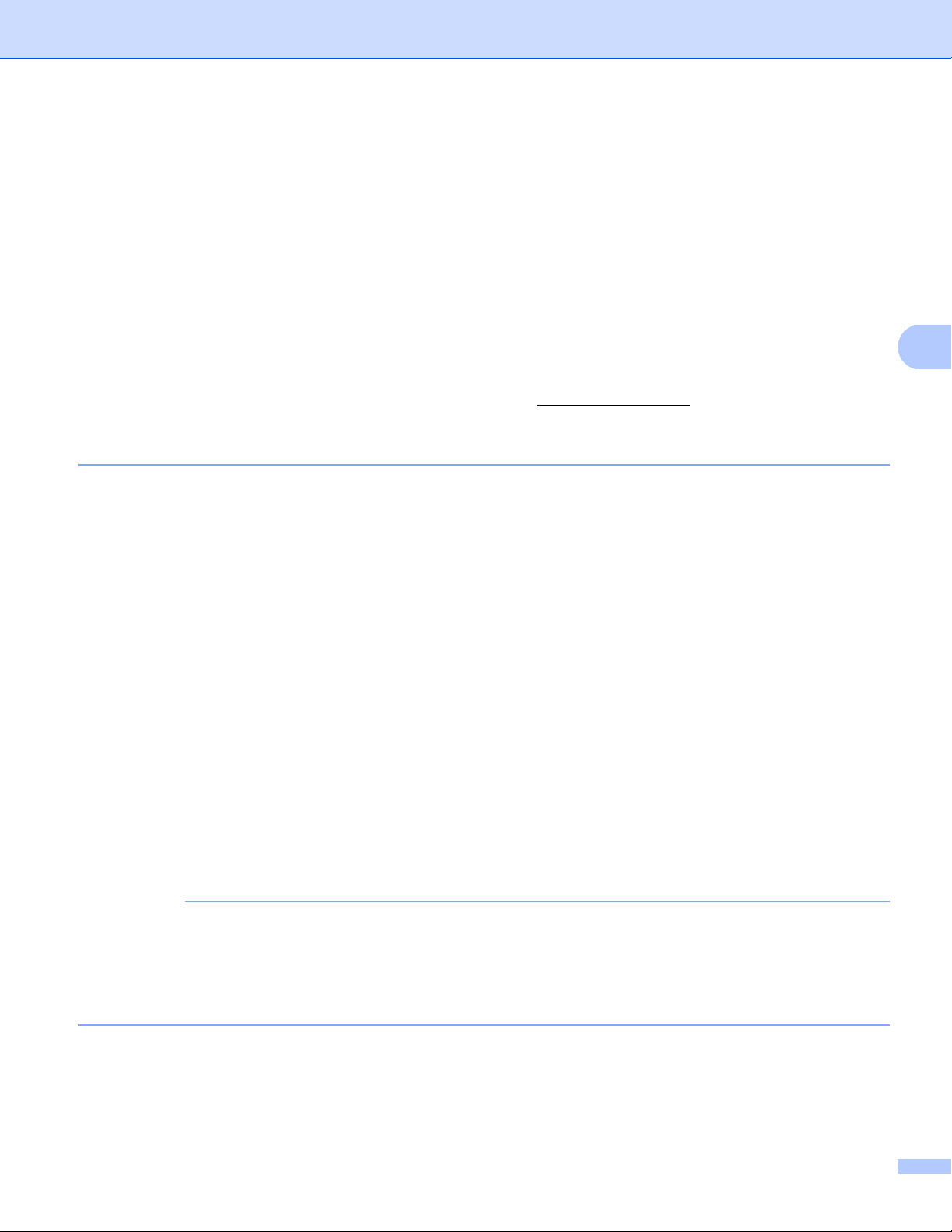
Aufbau des Funktionstastenfelds
4
HINWEIS
Netzwerk-Menü
Über das Netzwerk-Menü des Funktionstastenfeldes können Sie das Brother-Gerät entsprechend Ihrer
Netzwerkkonfiguration einrichten. (Weitere Informationen zur Verwendung des Funktionstastenfelds:
uuBenutzerhandbuch.) Drücken Sie irgendeine der Menütasten (a, b, OK oder Back), um das Hauptmenü
aufzurufen. Drücken Sie dann a oder b, um Netzwerk auszuwählen. Rufen Sie nun die Menüauswahl auf,
die Sie konfigurieren möchten. (Weitere Informationen zum Menü finden Sie unter Funktionstabelle und
werkseitige Standardeinstellungen uu Seite 43.)
Hinweis: Das Gerät wird mit dem Dienstprogramm BRAdmin Light
Management ausgeliefert, die zum Konfigurieren vieler Netzwerkeinstellungen genutzt werden können.
(Siehe Andere Verwaltungsprogramme uu Seite 7.)
1
Macintosh-Nutzer können die neueste Version von Brother BRAdmin Light von http://solutions.brother.com/ herunterladen.
TCP/IP
Wenn Sie das Gerät mit einem Netzwerkkabel an das Netzwerk anschließen, verwenden Sie die
Einstellungen im Menü LAN (Kabel). Wenn Sie das Gerät mit einem Wireless Ethernet-Netzwerk
verbinden, verwenden Sie die Einstellungen im Menü WLAN.
Boot-Methode
Mit dieser Funktion wird festgelegt, wie das Gerät eine IP-Adresse erhält.
1
oder mit der Anwendung Web Based
4
4
4
Auto-Modus
Wenn diese Einstellung gewählt ist, sucht das Gerät im Netzwerk nach einem DHCP-Server. Wenn ein
DHCP-Server erreicht werden kann und dieser so konfiguriert ist, dass er dem Gerät eine IP-Adresse
zuweisen kann, wird die vom DHCP-Server zugewiesene IP-Adresse verwendet. Wenn kein DHCP-Server
verfügbar ist, ist festgelegt, dass die IP-Adresse das APIPA-Protokoll verwendet. Nach dem ersten
Einschalten des Gerätes kann die Suche des Gerätes nach einem Server im Netzwerk einige Minuten
dauern.
Statischer Modus
Mit dieser Einstellung muss die IP-Adresse des Gerätes manuell zugewiesen werden. Die IP-Adresse ist
dann auf die hier gespeicherte Adresse festgelegt.
Wenn Sie Ihren PrintServer nicht über DHCP, BOOTP oder RARP konfigurieren möchten, stellen Sie die
BOOT-Methode auf Statisch ein, damit der PrintServer eine statische IP-Adresse erhält. Dies
verhindert, dass der PrintServer versucht, eine IP-Adresse von einem dieser Systeme zu erhalten. Um die
Boot-Methode zu ändern, verwenden Sie das Funktionstastenfeld Ihres Gerätes, das Dienstprogramm
BRAdmin Light oder Web Based Management.
4
4
36
Page 43
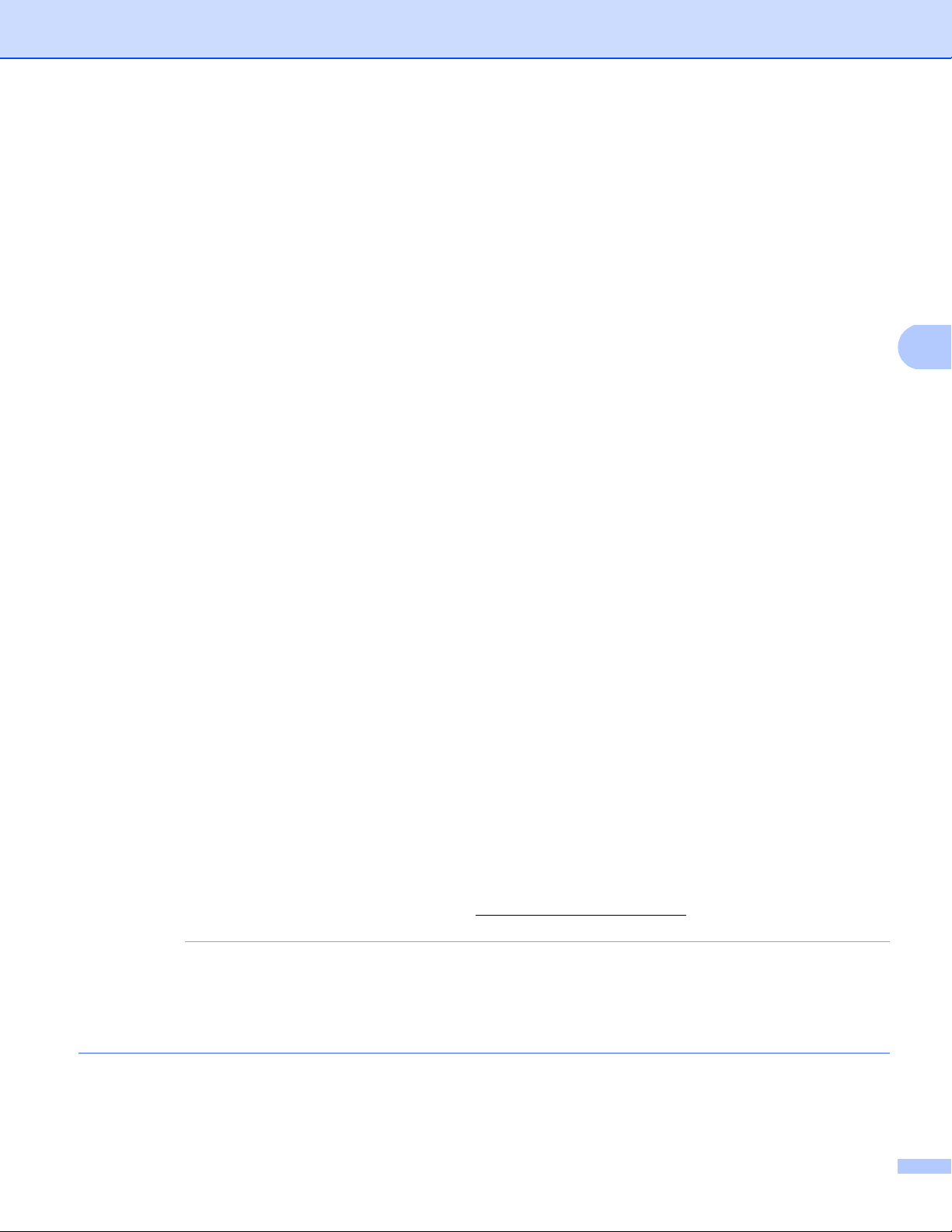
Aufbau des Funktionstastenfelds
4
HINWEIS
IP-Adresse
Dieses Feld zeigt die aktuelle IP-Adresse des Gerätes an. Wenn Sie die BOOT-Methode Statisch gewählt
haben, geben Sie die IP-Adresse ein, die Sie diesem Gerät zuweisen möchten (fragen Sie Ihren
Netzwerkadministrator nach der zu verwendenden IP-Adresse). Falls Sie eine andere Boot-Methode als
Statisch gewählt haben, versucht das Gerät, eine IP-Adresse über das DHCP- oder BOOTP-Protokoll zu
beziehen. Die werkseitig eingestellte IP-Adresse Ihres Gerätes ist wahrscheinlich nicht mit dem
Nummerierungssystem in Ihrem Netzwerk kompatibel. Erkundigen Sie sich bei Ihrem Netzwerkadministrator
nach einer gültigen IP-Adresse für das Gerät in Ihrem Netzwerk.
Subnetzmaske
Dieses Feld zeigt die aktuelle Subnetzmaske des Gerätes an. Wenn die Subnetzmaske nicht automatisch
über DHCP oder BOOTP zugewiesen wird, tragen Sie hier die gewünschte Subnetzmaske ein. Fragen Sie
Ihren Netzwerkadministrator nach einer gültigen Subnetzmaske für das Gerät.
Gateway
Dieses Feld zeigt die aktuelle Gateway- oder Router-Adresse des Gerätes an. Wenn die Gateway- oder
Router-Adresse nicht automatisch über DHCP oder BOOTP zugewiesen wird, tragen Sie hier die
gewünschte Adresse ein. Lassen Sie dieses Feld leer, wenn Sie weder Gateway noch Router verwenden.
Fragen Sie gegebenenfalls Ihren Netzwerkadministrator.
IP-Bootversuche
4
4
4
4
Dieses Feld zeigt die Anzahl an Versuchen an, die das Gerät versucht, eine IP-Adresse zu beziehen, wenn
für die Boot-Methode eine andere Einstellung als „Statisch“ festgelegt ist.
APIPA
Wenn diese Einstellung aktiviert ist (Ein), weist der PrintServer automatisch eine IP-Adresse aus dem
Bereich von 169.254.1.0 bis 169.254.254.255 zu, falls er die IP-Adresse nicht über die eingestellte BootMethode erhalten kann. (Siehe Boot-Methode uu Seite 36.) Ist diese Option deaktiviert (Aus), bleibt die IPAdresse unverändert, falls der PrintServer keine IP-Adresse über die eingestellte Boot-Methode erhalten
kann.
IPv6
Dieses Gerät ist kompatibel mit IPv6, der nächsten Generation der Internetprotokolle. Wenn Sie das IPv6Protokoll verwenden möchten, wählen Sie Ein. Die Standardeinstellung für IPv6 ist Aus. Weitere
Informationen zum IPv6-Protokoll erhalten Sie unter http://solutions.brother.com/.
• Wenn Sie IPv6 auf Ein eingestellt haben, schalten Sie das Gerät aus und wieder ein, um dieses Protokoll
zu aktivieren.
• Nachdem Sie für IPv6 Ein gewählt haben, gilt diese Einstellung sowohl für den verkabelten LANAnschluss als auch für den WLAN-Anschluss.
4
4
37
Page 44

Aufbau des Funktionstastenfelds
4
HINWEIS
Ethernet (nur verkabeltes Netzwerk)
Ethernet-Link-Modus. Mit der Einstellung „Auto“ kann der PrintServer im 100BASE-TX-Voll- oder
Halbduplex- oder im 10BASE-T-Voll- oder Halbduplex-Modus mit automatischer Aushandlung (Auto
Negotiation) betrieben werden.
Wenn hier nicht die richtige Einstellung gewählt ist, kann nicht mit dem PrintServer kommuniziert werden.
LAN-Status (Für HL-3150CDN, HL-3150CDW, HL-3152CDW, HL-3170CDW und HL-3172CDW)
Dieses Feld zeigt den aktuellen Status des verkabelten Netzwerkes an.
Setup-Assistent (nur Wireless-Netzwerk)
Der Setup-Assist. führt Sie durch die Konfiguration des Wireless-Netzwerkes. (Weitere Informationen:
uuInstallationsanleitung oder Manuelle Konfiguration über das Funktionstastenfeld uu Seite 18.)
WPS (Wi-Fi Protected Setup)/AOSS™ (nur Wireless-Netzwerk)
4
4
4
4
Wenn Ihr WLAN-Access Point/Router WPS (PBS1) oder AOSS™ (Auto-Wireless-Modus) unterstützt,
können Sie Ihr Gerät ganz einfach konfigurieren. (Weitere Informationen: uuInstallationsanleitung oder
Konfiguration mit WPS (Wi-Fi Protected Setup) oder AOSS™ per Tastendruck uu Seite 27.)
1
Push Button Configuration (Konfiguration per Tastendruck)
WPS (Wi-Fi Protected Setup) mit PIN-Code (nur Wireless-Netzwerk)
Wenn Ihr WLAN-Access Point/Router WPS (PIN-Methode) unterstützt, können Sie Ihr Gerät ganz einfach
konfigurieren. (Weitere Informationen finden Sie unter Konfiguration mit der PIN-Methode des WPS (Wi-Fi
Protected Setup) uu Seite 29.)
WLAN-Status (Für HL-3140CW, HL-3142CW, HL-3150CDW, HL-3152CDW, HL-3170CDW und HL-3172CDW)
Status
Dieses Feld zeigt den aktuellen Status des Wireless-Netzwerkes an.
Signal
Dieses Feld zeigt die aktuelle Signalstärke des Wireless-Netzwerkes an.
4
4
4
4
38
Page 45

Aufbau des Funktionstastenfelds
4
HINWEIS
Kanal
Dieses Feld zeigt den aktuellen Kanal des Wireless-Netzwerkes an.
Geschwindigkeit
Dieses Feld zeigt die aktuelle Geschwindigkeit des Wireless-Netzwerkes an.
SSID
Dieses Feld zeigt die aktuelle SSID des Wireless-Netzwerkes an. Das Display zeigt bis zu 32 Zeichen des
SSID-Namens an.
Komm.-Modus
Dieses Feld zeigt den aktuellen Kommunikationsmodus des Wireless-Netzwerkes an.
MAC-Adresse
Die MAC-Adresse ist eine eindeutige Zahl, die der Netzwerkschnittstelle des Gerätes zugeordnet wird. Sie
können die MAC-Adresse Ihres Gerätes über das Funktionstastenfeld überprüfen.
Standardwert einstellen (Für HL-3150CDW, HL-3152CDW, HL-3170CDW und HL-3172CDW)
4
4
4
4
4
4
Mit der Funktion Werkseinstell. können Sie die Netzwerkeinstellungen für das verkabelte oder das
Wireless-Netzwerk auf die werkseitigen Standardeinstellungen zurücksetzen. Wenn Sie sowohl die
Einstellungen für das verkabelte als auch die Einstellungen für das Wireless-Netzwerk zurücksetzen
möchten, lesen Sie Zurücksetzen der Netzwerkeinstellungen auf die werkseitigen Standardeinstellungen
uu Seite 40.
LAN aktivieren (Für HL-3150CDW, HL-3152CDW, HL-3170CDW und HL-3172CDW)
Wenn Sie eine verkabelte Netzwerkverbindung verwenden möchten, wählen Sie für Verkabelt akt. die
Einstellung Ein.
WLAN aktivieren (Für HL-3140CW, HL-3142CW, HL-3150CDW, HL-3152CDW, HL-3170CDW und HL-3172CDW)
Wenn Sie eine Wireless-Netzwerkverbindung verwenden möchten, wählen Sie für WLAN aktiv die
Einstellung Ein.
Wenn Ihr Gerät mit einem Netzwerkkabel verbunden ist, wählen Sie für Verkabelt akt. die Einstellung
Aus.
4
4
39
Page 46

Aufbau des Funktionstastenfelds
4
HINWEIS
Zurücksetzen der Netzwerkeinstellungen auf die werkseitigen Standardeinstellungen
Sie können den PrintServer (d. h. alle Einstellungen wie Kennwort und IP-Adresse) auf die werkseitigen
Standardeinstellungen zurücksetzen.
• Diese Funktion setzt alle Einstellungen für verkabelte und Wireless-Netzwerke auf die werkseitigen
Standardeinstellungen zurück.
• Sie können den PrintServer auch mit Hilfe der BRAdmin-Anwendungen oder dem Web Based
Management auf die werkseitigen Standardeinstellungen zurücksetzen. (Weitere Informationen finden Sie
unter Andere Verwaltungsprogramme uu Seite 7.)
a
Drücken Sie a oder b, um Netzwerk zu wählen.
Drücken Sie OK.
b
Drücken Sie a oder b, um Netzwerk-Reset zu wählen.
Drücken Sie OK.
c
Drücken Sie a, um Ja für einen Neustart zu wählen.
d
Das Gerät wird neu gestartet.
4
40
Page 47
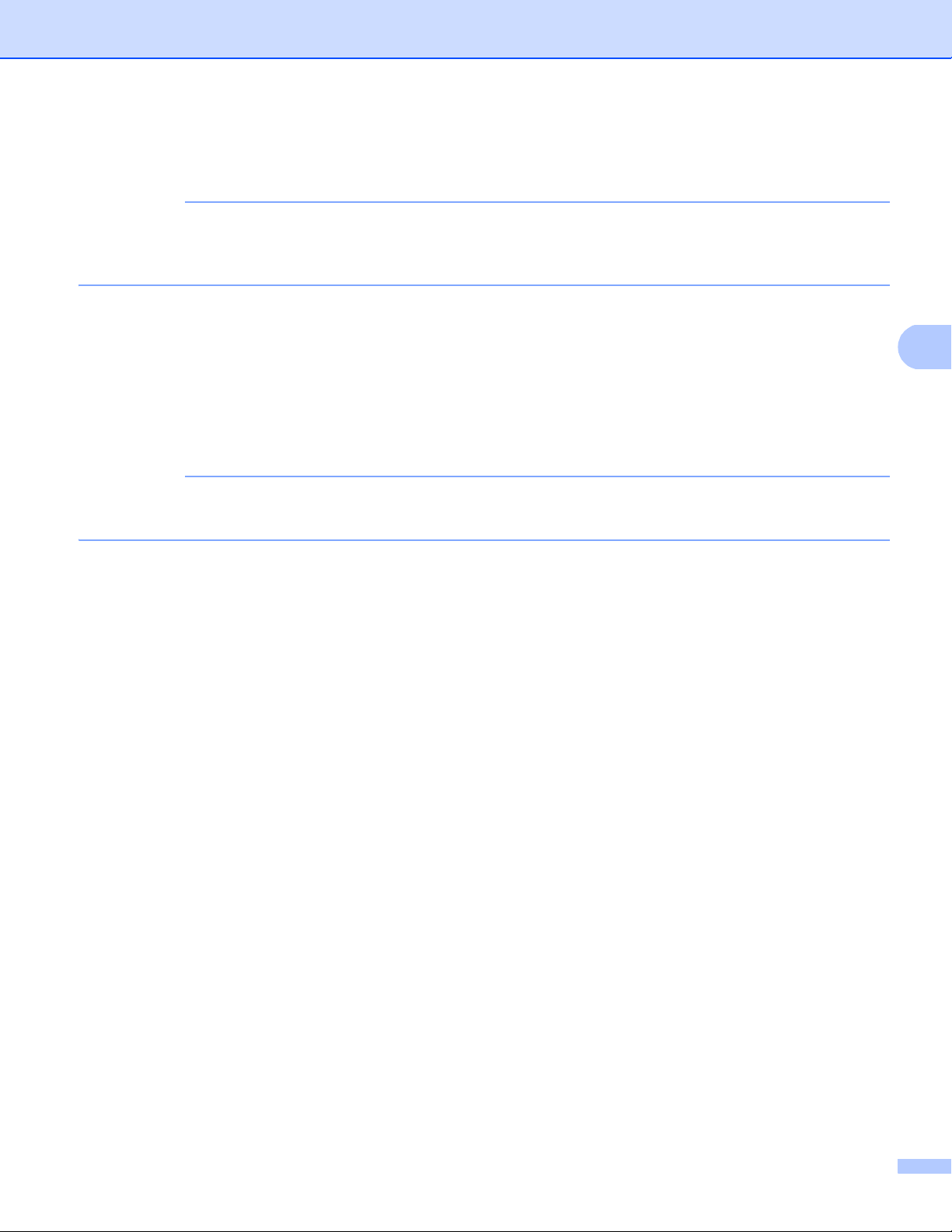
Aufbau des Funktionstastenfelds
4
HINWEIS
HINWEIS
Drucken des Netzwerk-Konfigurationsberichts
Knotenname: Den Knotennamen können Sie dem Netzwerk-Konfigurationsbericht entnehmen. Der
Standardknotenname ist „BRNxxxxxxxxxxxx“ für ein verkabeltes Netzwerk und „BRWxxxxxxxxxxxx“ für
ein Wireless-Netzwerk. („xxxxxxxxxxxx“ steht für die MAC-Adresse / Ethernet-Adresse Ihres Gerätes.)
Der Netzwerk-Konfigurationsbericht druckt eine Liste aller aktuellen Netzwerk-Konfigurationseinstellungen
einschließlich der Netzwerkeinstellungen Ihres PrintServers.
a
Drücken Sie a oder b, um Geräte-Info zu wählen.
Drücken Sie OK.
b
Drücken Sie a oder b, um Netzeinst.druck zu wählen.
Drücken Sie OK.
Wenn die IP Address im Netzwerk-Konfigurationsbericht mit 0.0.0.0 angezeigt wird, warten Sie eine
Minute und wiederholen Sie dann den Vorgang.
4
41
Page 48

Aufbau des Funktionstastenfelds
4
Drucken des WLAN-Bericht (Für HL-3140CW, HL-3142CW, HL-3150CDW, HL-3152CDW, HL-3170CDW und HL-3172CDW)
Die Funktion WLAN-Bericht dr. druckt einen Bericht über den Wireless-Status Ihres Gerätes aus. Falls
die kabellose Verbindung nicht erfolgreich hergestellt werden konnte, überprüfen Sie den im Bericht
ausgedruckten Fehlercode. uuInstallationsanleitung: Problemlösung.
a
Drücken Sie a oder b, um Geräte-Info zu wählen.
Drücken Sie OK.
b
Drücken Sie a oder b, um WLAN-Bericht dr. zu wählen.
Drücken Sie OK.
4
42
Page 49

Aufbau des Funktionstastenfelds
4
Funktionstabelle und werkseitige Standardeinstellungen
HL-3150CDN
Die werkseitigen Einstellungen sind fettgedruckt und mit einem Sternchen markiert.
Hauptmenü Untermenü Menüauswahl Optionen
Netzwerk TCP/IP BOOT-Methode Auto*
Fest
RARP
BOOTP
DHCP
IP-Adresse
Subnet-Mask
Gateway
(0.0.0.0)*
(0.0.0.0)*
(0.0.0.0)*
IP-Boot-Versuche 0/1/2/3*.../32767
APIPA Ein*
Aus
IPv6 Ein
1
1
1
4
4
Aus*
Ethernet — Auto*
100B-FD
100B-HD
10B-FD
10B-HD
Status (verk.)
— Aktiv 100B-FD
Aktiv 100B-HD
Aktiv 10B-FD
Aktiv 10B-HD
Inaktiv
Verkabelt AUS
MAC-Adresse ——
Netzwerk-Reset
Setzt alle Netzwerkeinstellungen des internen PrintServers auf die werkseitigen
Standardeinstellungen zurück.
1
Beim Verbinden mit dem Netzwerk stellt das Gerät IP-Adresse und Subnetzmaske automatisch auf Werte ein, die für Ihr Netzwerk geeignet sind.
43
Page 50

Aufbau des Funktionstastenfelds
4
HL-3140CW, HL-3142CW, HL-3150CDW, HL-3152CDW, HL-3170CDW und HL-3172CDW
Die werkseitigen Einstellungen sind fettgedruckt und mit einem Sternchen markiert.
Hauptmenü Untermenü Menüauswahl Optionen
Netzwerk LAN (Kabel)
(HL-3150CDW,
HL-3152CDW,
HL-3170CDW
und
HL-3172CDW)
TCP/IP BOOT-Methode Auto*
Fest
RARP
BOOTP
DHCP
IP-Adresse
Subnet-Mask
Gateway
(0.0.0.0)*
(0.0.0.0)*
(0.0.0.0)*
IP-Boot-Versuche 0/1/2/3*.../32767
APIPA Ein*
Aus
IPv6 Ein
1
1
1
4
Aus*
Ethernet — Auto*
100B-FD
100B-HD
10B-FD
10B-HD
Status (verk.) — Aktiv 100B-FD
Aktiv 100B-HD
Aktiv 10B-FD
Aktiv 10B-HD
Inaktiv
Verkabelt AUS
MAC-Adresse ——
Werkseinstell. Setzt die Einstellungen des internen PrintServers für das
verkabelte Netzwerk auf die werkseitigen
Standardeinstellungen zurück.
Verkabelt akt. — Ein*
Aus
44
Page 51

Aufbau des Funktionstastenfelds
4
Hauptmenü Untermenü Menüauswahl Optionen
Netzwerk
WLAN TCP/IP BOOT-Methode Auto*
(Fortsetzung)
Fest
RARP
BOOTP
DHCP
IP-Adresse
Subnet-Mask
Gateway
(0.0.0.0)*
(0.0.0.0)*
(0.0.0.0)*
1
1
1
IP-Boot-Versuche 0/1/2/3*.../32767
APIPA Ein*
Aus
IPv6 Ein
Aus*
Setup-Assist. ——
WPS/AOSS ——
WPS + PIN-Code ——
45
Page 52

Aufbau des Funktionstastenfelds
4
Hauptmenü Untermenü Menüauswahl Optionen
WLAN-Status Status Aktiv (11n)
Aktiv (11b)
Aktiv (11g)
LAN (Kabel) aktiv (Nicht
verfügbar für HL-3140CW und
HL-3142CW)
WLAN aus
AOSS aktiv
Keine Verbindung
Signal (Erscheint nur, wenn WLAN aktiv
Kanal
Geschwindigk.
SSID
Komm.-Modus Ad-hoc
MAC-Adresse ——
Werkseinstell.
(HL-3150CDW,
HL-3152CDW,
HL-3170CDW und
HL-3172CDW)
WLAN aktiv — Ein
Setzt die Einstellungen des internen PrintServers für das
Wireless-Netzwerk auf die werkseitigen
Standardeinstellungen zurück.
auf Ein eingestellt ist.)
Infrastruktur
Aus*
46
Page 53
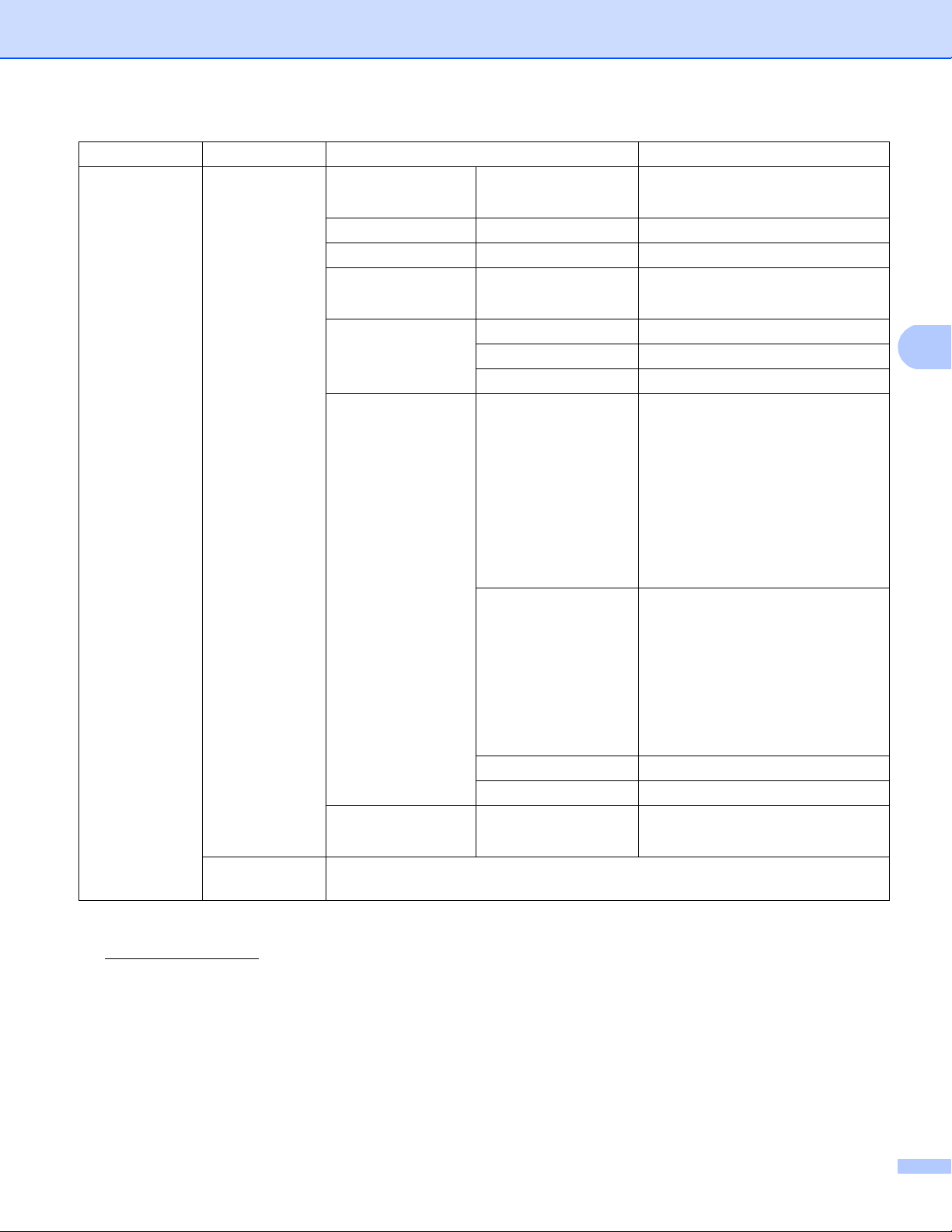
Aufbau des Funktionstastenfelds
4
Hauptmenü Untermenü Menüauswahl Optionen
Netzwerk
Wi-Fi Direct
2
Taste drücken ——
(Fortsetzung)
PIN-Code ——
Manuell ——
Gruppeneigent. — Ein
Aus*
Geräteinfo. Gerätename —
SSID —
IP-Adresse —
Statusinfo. Status G/O aktiv(**)
** = Anzahl an Geräten
Client aktiv
Nicht verbunden
Aus
LAN(Kabel) aktiv (Nicht
verfügbar für HL-3140CW und
HL-3142CW)
Signal Stark
Mittel
Schwach
Kein Signal
(Wenn Gruppeneigent. auf Ein
gesetzt ist, ist das Signal auf
Stark eingestellt.)
Kanal —
Geschwindigk. —
I/F aktiviert — Ein
Aus*
Netzwerk-Reset
Setzt alle Netzwerkeinstellungen des internen PrintServers auf die werkseitigen
Standardeinstellungen zurück.
1
Beim Verbinden mit dem Netzwerk stellt das Gerät IP-Adresse und Subnetzmaske automatisch auf Werte ein, die für Ihr Netzwerk geeignet sind.
2
Einzelheiten dazu finden Sie Wi-Fi Direct™ Anleitung auf der Handbücher-Downloadseite für Ihr Modell im Brother Solutions Center
(http://solutions.brother.com/
).
47
Page 54

5
5
HINWEIS
Web Based Management
5
Übersicht
Sie können das Gerät über einen normalen Webbrowser und das HTTP-Protokoll (Hyper Text Transfer
Protocol) oder HTTPS-Protokoll (Hyper Text Transfer Protocol over Secure Socket Layer) verwalten. Über
einem Webbrowser können Sie die aufgeführten Funktionen ausführen oder die folgenden Informationen von
einem Gerät in Ihrem Netzwerk abfragen.
Informationen über den Gerätestatus
Netzwerkeinstellungen wie z. B. TCP/IP-Informationen ändern
Secure Function Lock 2.0 konfigurieren (Siehe Secure Function Lock 2.0 uu Seite 51.)
Druckprotokoll im Netzwerk speichern konfigurieren (Siehe Druckprotokoll im Netzwerk speichern
uu Seite 55.)
Informationen zur Software-Version von Gerät und PrintServer
Netzwerk- und Gerätekonfiguration ändern
Wir empfehlen, Windows® Internet Explorer®8.0/9.0 oder Safari 5.0 für Macintosh zu verwenden. Stellen
Sie auch sicher, dass JavaScript und Cookies in dem von Ihnen benutzten Browser stets aktiviert sind.
Wenn Sie andere Webbrowser verwenden, vergewissern Sie sich, dass diese mit HTTP 1.0 und HTTP 1.1
kompatibel sind.
In Ihrem Netzwerk muss das TCP/IP-Protokoll aktiviert sein und Sie müssen eine gültige IP-Adresse für den
PrintServer und Ihren Computer eingerichtet haben.
5
48
Page 55

Web Based Management
5
HINWEIS
HINWEIS
HINWEIS
So konfigurieren Sie die Geräteeinstellungen über Web Based Management (Webbrowser)
Sie können die PrintServer-Einstellungen über einen normalen Webbrowser und das HTTP-Protokoll (Hyper
Text Transfer Protocol) oder HTTPS-Protokoll (Hyper Text Transfer Protocol over Secure Socket Layer)
ändern.
• Wir empfehlen, aus Sicherheitsgründen beim Konfigurieren der Einstellungen über Web Based
Management das HTTPS-Protokoll zu verwenden.
• Bei Verwendung des HTTPS-Protokolls für die Konfiguration von Web Based Management zeigt Ihr
Browser ein Dialogfeld mit einer Warnung an.
a
Starten Sie Ihren Webbrowser.
b
Geben Sie in die Adressleiste Ihres Browsers „vIP-Adresse des Gerätes/“ ein (wobei „IP-Adresse
des Gerätes“ für die IP-Adresse des Gerätes oder den Namen des PrintServers steht).
Zum Beispiel: v192.168.1.2/
• Falls Sie ein Domänen-Namensystem (DNS) verwenden oder die Verwendung von NetBIOS-Namen
aktiviert haben, können Sie einen anderen Namen wie zum Beispiel „FreigegebenerDrucker“ anstelle der
IP-Adresse eingeben.
5
• Zum Beispiel: vFreigegebenerDrucker/
Wenn Sie die Verwendung von NetBIOS-Namen aktiviert haben, können Sie auch den Knotennamen
verwenden.
• Zum Beispiel: vbrnxxxxxxxxxxxx/
Netzwerk-Konfigurationsbericht (Siehe Drucken des Netzwerk-Konfigurationsberichts uu Seite 41).
• Macintosh-Nutzer können einfach durch Klicken auf das Gerätesymbol im Status Monitor-Bildschirm auf
das Web Based Management zugreifen. Weitere Informationen: uuBenutzerhandbuch.
c
Standardmäßig ist kein Kennwort erforderlich. Wenn Sie zuvor ein Kennwort festgelegt haben, geben
Sie dieses ein, und drücken Sie auf .
d
Sie können nun die Einstellungen des PrintServers ändern.
Wenn Sie die Protokolleinstellungen geändert haben, klicken Sie auf Senden und starten Sie dann das
Gerät neu, um die Konfiguration zu aktivieren.
49
Page 56

Web Based Management
5
HINWEIS
Kennwort festlegen
Wir empfehlen, ein Anmeldekennwort festzulegen, um unberechtigten Zugriff auf Web Based Management
zu verhindern.
a
Klicken Sie auf Administrator.
b
Geben Sie das gewünschte Kennwort ein (bis zu 32 Zeichen).
c
Geben Sie das Kennwort erneut in das Feld Neues Kennwort bestätigen ein.
d
Klicken Sie auf Senden.
Geben Sie ab dem nächsten Zugriff auf das Web Based Management das Kennwort in das Feld
Anmelden und klicken Sie dann auf .
Melden Sie sich nach der Konfiguration der Einstellungen aus, indem Sie auf klicken.
Sie können auch ein Kennwort festlegen, indem Sie auf der Webseite des Gerätes auf
Bitte konfigurieren Sie das Kennwort klicken, wenn Sie kein Anmeldekennwort festlegen möchten.
5
50
Page 57

Web Based Management
5
HINWEIS
Secure Function Lock 2.0
Secure Function Lock 2.0 von Brother hilft Ihnen, Geld zu sparen und die Sicherheit zu erhöhen, indem
Funktionen Ihres Brother-Gerätes gesperrt werden können.
Durch die Vergabe von Benutzernamen und Kennwörtern kann nur bestimmten Personen der Zugriff auf
besondere oder auf alle Funktionen ermöglicht und die Anzahl der Seiten, die gedruckt werden können,
begrenzt werden. Dies bedeutet, dass Funktionen des Gerätes nur von den dazu berechtigten Personen
genutzt werden können.
Sie können die folgenden Einstellungen von Secure Function Lock 2.0 mit Web Based Management oder
®
BRAdmin Professional 3 (nur Windows
Drucken
Farbdruck
Seitenbegrenzung
Seitenzähler
1
Drucken beinhaltet Druckjobs, die über AirPrint, Google Cloud Print und Brother iPrint&Scan gesendet wurden.
2
Durch die Registrierung von PC-Anmeldenamen der Benutzer können Sie das Drucken vom PC aus einschränken, ohne dass Benutzer ein
Kennwort eingeben müssen. Weitere Informationen finden Sie unter Einschränken des PC-Drucks über den PC-Anmeldenamen
(Benutzernamen) uu Seite 52.
3
Verfügbar für Drucken.
12
123
3
3
) konfigurieren und ändern.
5
So konfigurieren Sie die Einstellungen von Secure Function Lock 2.0 mit Web Based Management (Webbrowser)
Basiskonfiguration
a
Klicken Sie auf der Webseite Ihres Gerätes auf Administrator und dann auf Benutzersperre.
b
Wählen Sie Ein für Benutzersperre.
c
Geben Sie unter ID-Nummer/Name einen 15-stelligen alphanumerischen Gruppen- oder
Benutzernamen und dann im Feld PIN ein vierstelliges Kennwort ein.
d
Deaktivieren Sie im Feld Druckaktivitäten die Funktionen, die Sie einschränken möchten. Wenn Sie die
maximale Anzahl von Seiten, die gedruckt werden können, begrenzen möchten, aktivieren Sie das
Kontrollkästchen Ein unter Seitenbegrenzung, und geben Sie dann die gewünschte Anzahl Seiten im
Feld Max. ein. Klicken Sie dann auf Senden.
Falls Sie den PC-Druck über den PC-Anmeldenamen (Benutzernamen) einschränken möchten, klicken
Sie auf PC-Druckauftrag-Einschränkung durch Benutzernamen und konfigurieren Sie dann die
Einstellungen. (Siehe Einschränken des PC-Drucks über den PC-Anmeldenamen (Benutzernamen)
uu Seite 52.)
5
5
51
Page 58
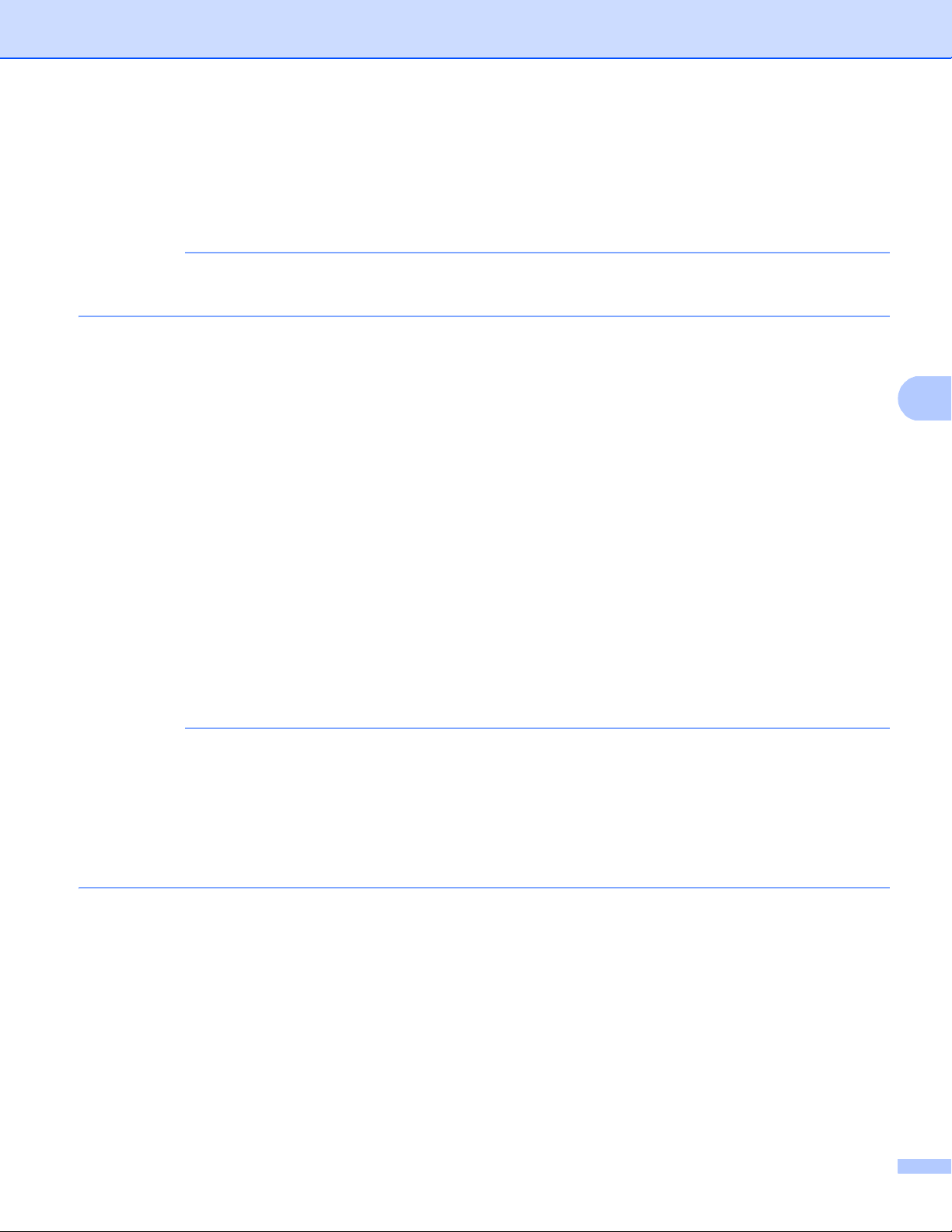
Web Based Management
5
HINWEIS
HINWEIS
Einstellen des allgemeinen Benutzers
Sie können einen allgemeinen Benutzer einrichten und für diesen festlegen, welche Funktionen verfügbar
sind. Diese Einstellungen sind dann für alle Benutzer gültig, die zur Nutzung des Gerätes kein Kennwort
eingeben.
Der allgemeine Benutzer beinhaltet Druckjobs, die über AirPrint, Google Cloud Print und Brother
iPrint&Scan gesendet wurden.
a
Deaktivieren Sie neben Allgemeiner Benutzer das Kontrollkästchen der Funktion, die Sie sperren
möchten.
b
Klicken Sie auf Senden.
Einschränken des PC-Drucks über den PC-Anmeldenamen (Benutzernamen)
Durch Konfiguration dieser Einstellung kann das Gerät den Benutzer anhand des PC-Anmeldenamens
erkennen und darüber das Drucken von einem registrierten Computer aus erlauben.
a
Klicken Sie auf PC-Druckauftrag-Einschränkung durch Benutzernamen.
b
Wählen Sie Ein für PC-Druckauftrag-Einschränkung.
c
Wählen Sie die ID-Nummer, die Sie für ID-Nummer/Name in Schritt c festgelegt haben. Informieren
Sie sich unter Basiskonfiguration uu Seite 51 zu den Angaben in der Pulldown-Liste ID-Nummer für
jeden Anmeldenamen und geben Sie den Anmeldenamen des PC-Benutzers in das Feld
Anmeldename ein.
5
5
d
Klicken Sie auf Senden.
• Wenn Sie das Drucken vom PC aus (PC-Druck) für Benutzergruppen einschränken möchten, wählen Sie
dieselbe ID-Nummer für jeden PC-Anmeldenamen, den Sie in die Gruppe aufnehmen möchten.
• Wenn Sie die PC-Anmeldenamen-Funktion verwenden, müssen Sie auch sicherstellen, dass das
Kontrollkästchen PC-Anmeldename verwenden im Druckertreiber aktiviert ist. Weitere Informationen
zum Druckertreiber: uuBenutzerhandbuch.
• Das Drucken über den BR-Script3-Treiber wird von der Funktion der Benutzersperre nicht unterstützt.
52
Page 59
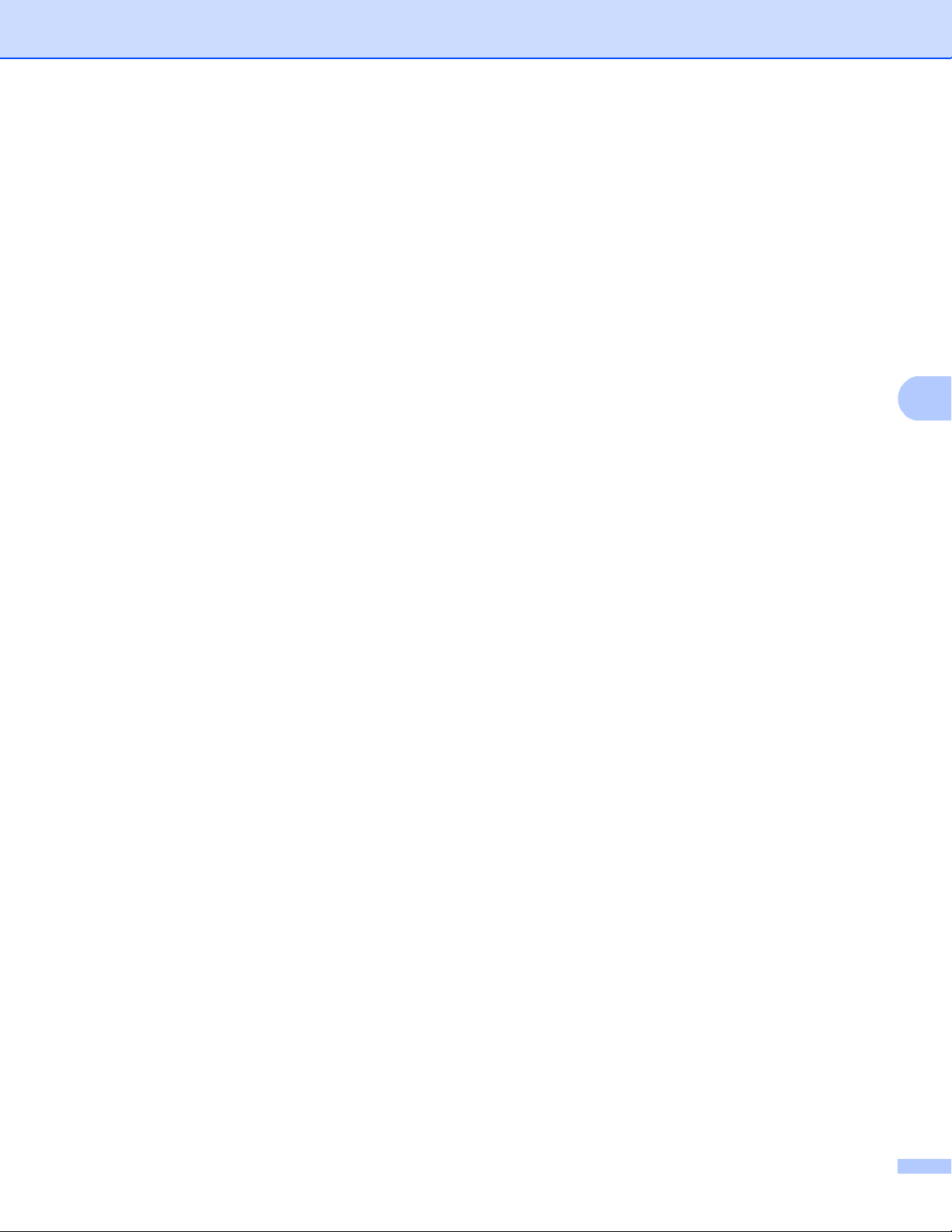
Web Based Management
5
Andere Funktionen
Sie können die folgenden Funktionen für Secure Function Lock 2.0 einstellen:
Alle Zähler zurücksetzen
Sie können den Seitenzähler zurücksetzen, indem Sie auf Alle Zähler zurücksetzen klicken.
Export in CSV-Datei
Sie können den aktuellen Seitenzählerstand einschließlich der ID-Nummer/Name-Informationen in eine
CSV-Datei exportieren.
Letzter Zähler-Eintrag
Das Gerät erhält die Seitenzahl bei, nachdem der Zähler zurückgesetzt wurde.
5
53
Page 60

Web Based Management
5
So konfigurieren Sie das SNTP-Protokoll mit Web Based Management
SNTP ist das Protokoll, mit dem die vom Gerät für die Authentifizierung verwendete Zeit mit dem SNTPZeitserver synchronisiert wird.
a
Klicken Sie auf Netzwerk und dann auf Protokoll.
b
Wählen Sie das Kontrollkästchen SNTP, um die Einstellung zu aktivieren.
c
Klicken Sie auf Erweiterte Einstellung.
Status
Zeigt an, ob die Einstellungen des SNTP-Servers aktiviert oder deaktiviert sind.
SNTP-Server-Methode
Wählen Sie AUTO oder STATISCH.
• AUTO
Wenn ein DHCP-Server in Ihrem Netzwerk vorhanden ist, erhält der SNTP-Server seine IPAdresse automatisch von diesem Server.
• STATISCH
Geben Sie die gewünschte Adresse ein.
Adresse des primären SNTP-Servers, Adresse des sekundären SNTP-Servers
5
Geben Sie die Serveradresse ein (bis zu 64 Zeichen).
Die sekundäre SNTP-Serveradresse wird als Backup für die primäre SNTP-Serveradresse
verwendet. Falls der primäre Server nicht erreichbar ist, wendet sich das Gerät an den sekundären
SNTP-Server. Lassen Sie dieses Feld leer, wenn Sie einen primären SNTP-Server, aber keinen
sekundären SNTP-Server verwenden.
Port des primären SNTP-Servers, Port des sekundären SNTP-Servers
Geben Sie die Portnummer ein (1 bis 65535).
Der sekundäre SNTP-Serverport wird als Backup für den primären SNTP-Serverport verwendet.
Falls der primäre Port nicht erreichbar ist, wendet sich das Gerät an den sekundären SNTP-Port.
Lassen Sie dieses Feld leer, wenn Sie einen primären SNTP-Port, aber keinen sekundären SNTPPort verwenden.
Synchronisationsintervall
Geben Sie die Stundenanzahl zwischen den Versuchen den Server zu synchronisieren (1 bis 168
Stunden) ein.
Synchronisationsstatus
Sie können den letzten Synchronisationsstatus überprüfen.
d
Klicken Sie auf Senden, um die ausgewählten Einstellungen zu übernehmen.
54
Page 61

Web Based Management
5
HINWEIS
Druckprotokoll im Netzwerk speichern
Die Funktion Druckprotokoll im Netzwerk speichern ermöglicht das Speichern der Druckprotokoll-Datei Ihres
1
Brother-Gerätes auf einem Netzwerkserver unter Verwendung von CIFS
Druckauftrages, den Auftragsnamen, den Benutzernamen, Datum, Uhrzeit und die Anzahl der gedruckten
und farbigen Seiten für jeden Druckauftrag aufzeichnen.
1
Das CIFS-Protokoll (Common Internet File System) wird unter TCP/IP verwendet und ermöglicht Computern in einem Netzwerk die Freigabe von
Dateien in einem Intranet oder im Internet.
Die folgenden Druckfunktionen werden im Druckprotokoll aufgezeichnet:
Druckaufträge von Ihrem Computer
• Die Funktion Druckprotokoll im Netzwerk speichern unterstützt die Authentifizierung mit Kerberos und
NTLMv2.
Zur Authentifizierung müssen Sie das SNTP-Protokoll (Netzwerk-Zeitserver) konfigurieren. (Informationen
zur SNTP-Einstellung finden Sie unter So konfigurieren Sie das SNTP-Protokoll mit Web Based
Management uu Seite 54.)
• Sie können zum Speichern einer Datei auf dem Server als Dateityp TXT oder CSV wählen.
So konfigurieren Sie die Einstellungen der Funktion „Druckprotokoll im Netzwerk speichern“ mit Web Based Management (Webbrowser)
. Sie können die ID, die Art des
5
5
a
Klicken Sie auf der Webseite Ihres Gerätes auf Administrator und dann auf Druckprotok. im Netzw.
speichern.
b
Wählen Sie Ein für Druckprotokoll.
c
Sie können die folgenden Einstellungen über einen Webbrowser konfigurieren.
Host-Adresse
Die Host-Adresse ist der Hostname des CIFS-Servers. Geben Sie die Host-Adresse ein (zum
Beispiel: meinpc.beispiel.com) (bis zu 64 Zeichen) oder die IP-Adresse (zum Beispiel:
192.168.56.189).
Zielordner
Geben Sie den Zielordner an, in dem das Protokoll auf dem CIFS-Server gespeichert werden soll
(zum Beispiel: brother\abc ) (bis zu 60 Zeichen).
Dateiname
Geben Sie den gewünschten Dateinamen für das Druckprotokoll ein (bis zu 15 Zeichen).
Dateityp
Wählen Sie als Dateityp für das Druckprotokoll TXT oder CSV.
55
Page 62
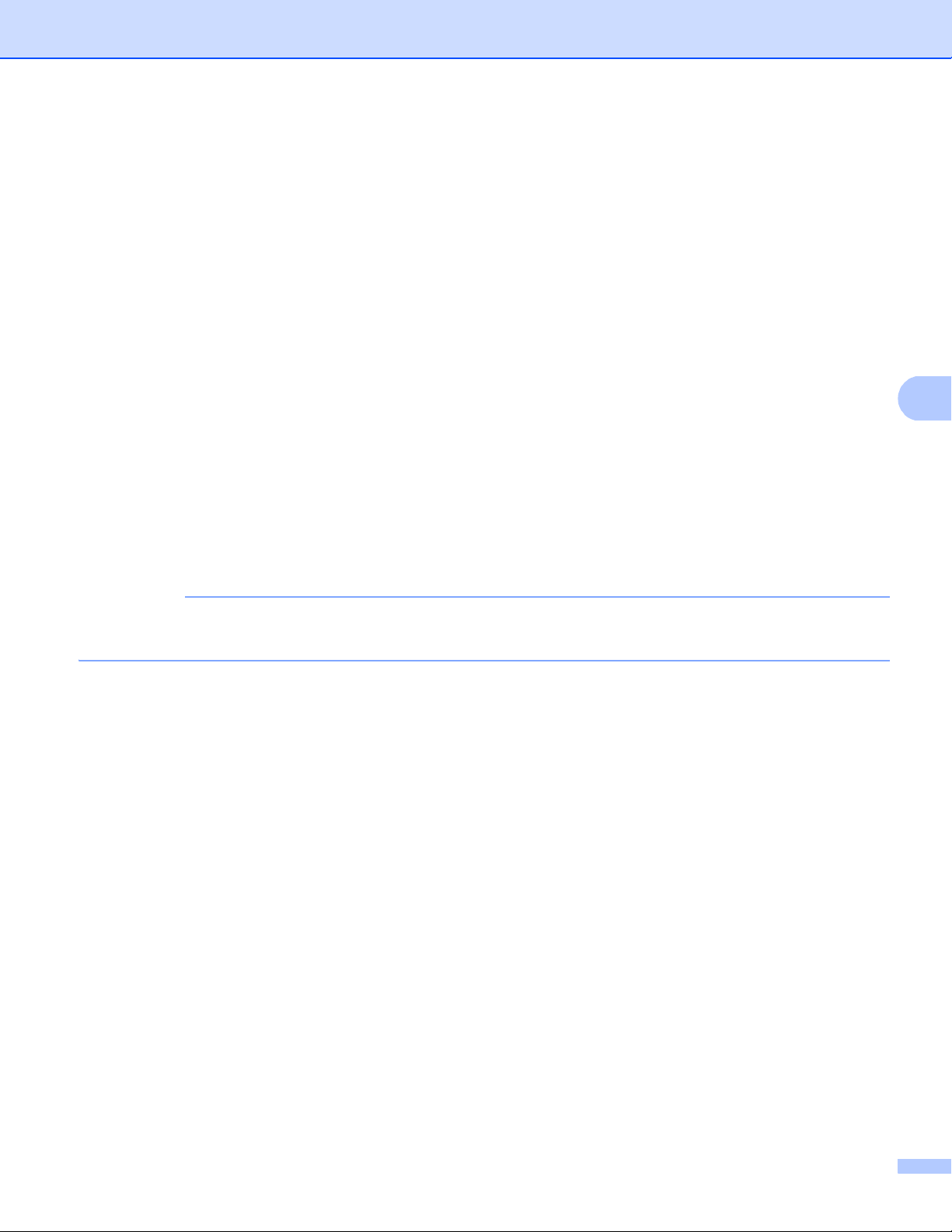
Web Based Management
5
HINWEIS
Authentifizierungsmethode
Wählen Sie die für den Zugang zum CIFS-Server erforderliche Authentifizierungsmethode: Auto,
1
Kerberos
1
Kerberos ist ein Authentifizierungsprotokoll, das es Geräten oder einzelnen Nutzern ermöglicht, sich an Netzwerk-Servern über eine
einmalige Anmeldung (Single Sign-on) sicher auszuweisen.
2
NTLMv2 ist die von Windows verwendete Authentifizierungsmethode zur Anmeldung an Servern.
oder NTLMv22.
• Auto: Wenn Sie Auto wählen, sucht das Gerät zunächst nach einem Kerberos-Server. Wenn der
Kerberos-Server nicht gefunden wird, wird NTLMv2 als Authentifizierungsmethode verwendet.
• Kerberos: Wählen Sie Kerberos, wenn die Authentifizierung ausschließlich mit Kerberos erfolgen
soll.
• NTLMv2: Wählen Sie NTLMv2, wenn die Authentifizierung ausschließlich mit NTLMv2 erfolgen
soll.
Für die Authentifizierung mit Kerberos und NTLMv2 müssen Sie auch das SNTP-Protokoll
(Netzwerk-Zeitserver) konfigurieren.
Informationen zur Konfiguration der SNTP-Einstellungen finden Sie unter So konfigurieren Sie
das SNTP-Protokoll mit Web Based Management uu Seite 54.
Benutzername
Geben Sie einen Benutzernamen für die Authentifizierung ein (bis zu 96 Zeichen).
Wenn der Benutzername Bestandteil einer Domäne ist, geben Sie den Benutzernamen in einem der
folgenden Formate ein: user@domain oder domain\user.
Kennwort
Geben Sie das Kennwort für die Authentifizierung ein (bis zu 32 Zeichen).
Kerberos-Serveradresse (falls erforderlich)
Geben Sie die KDC-Host-Adresse ein (zum Beispiel: meinpc.beispiel.com) (bis zu 64 Zeichen) oder
die IP-Adresse (zum Beispiel: 192.168.56.189).
Fehlererkennungseinstellung (Siehe Einstellung Fehlererkennung uu Seite 57.)
d
Unter Verbindungsstatus können Sie den letzten Protokollstatus überprüfen. Weitere Informationen
finden Sie unter Fehlermeldungen verstehen uu Seite 58.
e
Klicken Sie auf Senden, um die Seite Test-Druckprotokoll im Netzwerk anzuzeigen.
Um Ihre Einstellungen zu testen, klicken Sie auf Ja und fahren dann mit Schritt f fort.
Um den Test zu überspringen, klicken Sie auf Nein. Ihre Einstellungen werden automatisch übertragen.
f
Das Gerät testet Ihre Einstellungen.
g
Wenn Ihr Einstellungen akzeptiert werden, wird auf der Seite Test: OK angezeigt.
Wenn Test: Fehler angezeigt wird, überprüfen Sie alle Einstellungen, und klicken Sie dann auf Senden,
um die Testseite erneut anzuzeigen.
56
Page 63
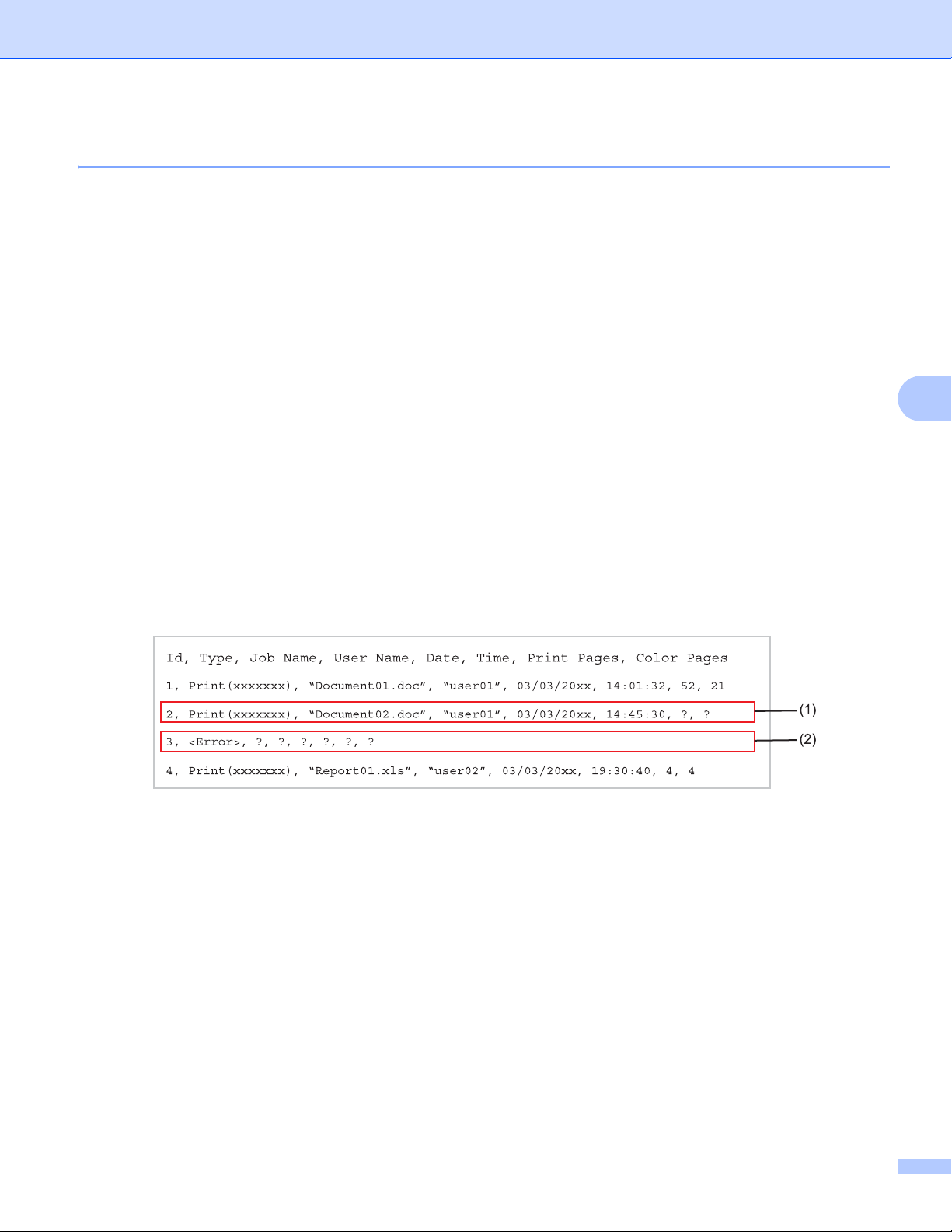
Web Based Management
5
Einstellung Fehlererkennung
Sie können wählen, welche Aktion ausgeführt werden soll, wenn das Druckprotokoll aufgrund eines
Netzwerkfehlers nicht auf dem Server gespeichert werden kann.
a
Wählen Sie Druck abbrechen oder Prot.ignorieren&Druck als Fehlererkennungseinstellung unter
Druckprotok. im Netzw. speichern.
Druck abbrechen
Wenn Sie Druck abbrechen wählen, werden die Druckaufträge abgebrochen, falls das
Druckprotokoll nicht auf dem Server gespeichert werden kann.
Prot.ignorieren&Druck
Wenn Sie Prot.ignorieren&Druck wählen, druckt das Gerät das Dokument aus, auch wenn das
Druckprotokoll nicht auf dem Server gespeichert werden kann.
Wenn die Funktion zum Speichern des Druckprotokolls wieder zur Verfügung steht, wird das
Druckprotokoll wie folgt aufgezeichnet:
• Wenn das Protokoll nach Beendigung des Ausdruckes nicht gespeichert werden kann, wird das
Druckprotokoll ohne die Anzahl der gedruckten Seiten aufgezeichnet. (1)
• Wenn das Druckprotokoll zu Beginn und nach Beendigung des Ausdruckes nicht gespeichert
werden kann, wird kein Druckprotokoll dieses Auftrags aufgezeichnet. Wenn die Funktion wieder
zur Verfügung steht, wird im Protokoll angezeigt, dass ein Fehler aufgetreten ist. (2)
5
Beispiel eines Druckprotokolls:
b
Klicken Sie auf Senden, um die Seite Test-Druckprotokoll im Netzwerk anzuzeigen.
Um Ihre Einstellungen zu testen, klicken Sie auf Ja und fahren dann mit Schritt c fort.
Um den Test zu überspringen, klicken Sie auf Nein. Ihre Einstellungen werden automatisch übertragen.
c
Das Gerät testet Ihre Einstellungen.
d
Wenn Ihr Einstellungen akzeptiert werden, wird auf der Seite Test: OK angezeigt.
Wenn Test: Fehler angezeigt wird, überprüfen Sie alle Einstellungen, und klicken Sie dann auf Senden,
um die Testseite erneut anzuzeigen.
57
Page 64

Web Based Management
5
HINWEIS
Fehlermeldungen verstehen
Sie können den Fehlerstatus im Display Ihres Gerätes oder den Verbindungsstatus im Web Based
Management überprüfen.
Server-Zeitlimit, wenden Sie sich an Ihren Administrator.
Diese Meldung wird angezeigt, wenn keine Verbindung zum Server hergestellt werden kann.
Stellen Sie Folgendes sicher:
• Ihre Serveradresse ist korrekt.
• Ihr Server ist an das Netzwerk angeschlossen.
• Das Gerät ist an das Netzwerk angeschlossen.
Authentifizierungsfehler, wenden Sie sich an Ihren Administrator.
Diese Meldung wird angezeigt, wenn Ihre Authentifizierungseinstellung nicht richtig ist.
Stellen Sie Folgendes sicher:
1
• Der Benutzername
1
Wenn der Benutzername Bestandteil einer Domäne ist, geben Sie den Benutzernamen in einem der folgenden Formate ein:
user@domain oder domain\user.
• Die Zeit des Protokolldateiservers stimmt mit der Zeit des SNTP-Servers überein.
• Die SNTP-Zeitserver-Einstellungen sind richtig konfiguriert, so dass die dort eingestellte Zeit mit der
zur Authentifizierung verwendeten Zeit von Kerberos bzw. NTLMv2 übereinstimmt.
und das Kennwort sind in der Authentifizierungseinstellung richtig eingegeben.
5
Dateizugriffsfehler, wenden Sie sich an Ihren Administrator.
Diese Meldung wird angezeigt, wenn nicht auf den Zielordner zugegriffen werden kann.
Stellen Sie Folgendes sicher:
• Der Verzeichnisname zum Speichern ist korrekt.
• In das Verzeichnis zum Speichern kann geschrieben werden.
• Die Datei ist nicht gesperrt.
Datum/Uhrzeit falsch, wenden Sie sich an Ihren Administrator.
Diese Meldung wird angezeigt, wenn Ihr Gerät keine Zeitinformationen vom SNTP-Zeitserver erhält.
Vergewissern Sie sich bei Verwendung von Web Based Management dass die Einstellungen zum Zugriff
auf den SNTP-Zeitserver korrekt sind.
Wenn Sie die Option Druck abbrechen im Web Based Management gewählt haben, wird die Meldung
Fehl:ZugriffProt ca. 30 Sekunden lang im Display angezeigt.
58
Page 65

6
6
HINWEIS
Sicherheitsfunktionen
6
Übersicht
Heutzutage sind Netzwerke und die Daten, die darin übertragen werden, vielen Sicherheitsrisiken
ausgesetzt. Ihr Brother-Gerät verwendet moderne Protokolle zur Netzwerksicherheit und
Datenverschlüsselung. Diese Netzwerkfunktionen können in Ihr Gesamtsicherheitskonzept eingebunden
werden, um Ihre Daten zu schützen und den Zugriff von unberechtigten Personen auf Ihr Gerät zu
verhindern. In diesem Kapitel wird erklärt, wie diese Funktionen konfiguriert werden können.
Sie können die folgenden Sicherheitsfunktionen konfigurieren:
Netzwerkgerät mit SSL/TLS sicher verwalten (Siehe Netzwerkgerät mit SSL/TLS sicher verwalten
uu Seite 75.)
Netzwerkgerät mit dem SNMPv3-Protokoll sicher verwalten (Siehe Sichere Verwaltung mit Web Based
Management (Webbrowser) uu Seite 75 oder Sichere Verwaltung mit BRAdmin Professional 3
(Windows®) uu Seite 78.)
®
Sichere Verwaltung mit BRAdmin Professional 3 (für Windows
Professional 3 (Windows®) uu Seite 78.)
Sicherer Druck von Dokumenten mit SSL/TLS (Siehe Sicherer Druck von Dokumenten mit SSL/TLS
uu Seite 79.)
Eine E-Mail sicher senden (Siehe Sicheres Versenden einer E-Mail uu Seite 80.)
IEEE 802.1x-Authentifizierung verwenden (Siehe Verwenden der IEEE 802.1x-Authentifizierung
uu Seite 83.)
) (Siehe Sichere Verwaltung mit BRAdmin
6
Zertifikate für die sichere Verwaltung (Siehe Verwenden von Zertifikaten zur Gerätesicherheit
uu Seite 60.)
Mehrerer Zertifikate verwalten (Siehe Mehrere Zertifikate verwalten uu Seite 74.)
Wir empfehlen, das Telnet-, FTP- und das TFTP-Protokoll zu deaktivieren. Der Zugriff auf das Gerät mit
diesen Protokollen ist nicht sicher. (Informationen zur Konfiguration der Protokolleinstellungen finden Sie
unter So konfigurieren Sie die Geräteeinstellungen über Web Based Management (Webbrowser)
uu Seite 49.)
59
Page 66

Sicherheitsfunktionen
6
HINWEIS
Verwenden von Zertifikaten zur Gerätesicherheit
Ihr Brother-Gerät unterstützt verschiedene Sicherheitszertifikate, um eine sichere Verwaltung,
Authentifizierung und Kommunikation mit dem Gerät zu ermöglichen. Die folgenden Sicherheitsfunktionen
können mit dem Gerät verwendet werden.
SSL/TLS-Kommunikation
IEEE 802.1x-Authentifizierung
SSL-Kommunikation für SMTP/POP3
Das Brother-Gerät unterstützt die folgenden Zertifikate.
Vorinstalliertes Zertifikat
Ihr Gerät verfügt über ein vorinstalliertes selbstsigniertes Zertifikat.
Mit diesem Zertifikat können Sie problemlos die SSL/TLS-Kommunikation nutzen, ohne ein Zertifikat
erstellen oder installieren zu müssen.
Das vorinstallierte selbstsignierte Zertifikat kann Ihre Kommunikation nicht gegen Spoofing schützen. Wir
empfehlen für eine höhere Sicherheit die Verwendung eines Zertifikats, das durch eine vertrauenswürdige
Organisation ausgestellt wird.
Privates Zertifikat
6
Dieser PrintServer stellt sein eigenes Zertifikat aus. Mit diesem Zertifikat können Sie problemlos die
SSL/TLS-Kommunikation nutzen, ohne ein Zertifikat von einer Zertifizierungsstelle zu haben. (Siehe
Erstellen und Installieren eines Zertifikats uu Seite 63.)
Zertifikat einer Zertifizierungsstelle (CA)
Es stehen zwei Verfahren zur Verfügung, mit denen ein Zertifikat von einer Zertifizierungsstelle installiert
werden kann. Wenn Sie bereits ein Zertifikat von einer Zertifizierungsstelle haben oder ein Zertifikat von
einer externen vertrauenswürdigen Zertifizierungsstelle verwenden möchten:
• Installation mit einer Zertifikatsignieranforderung (CSR; Certificate Signing Request) von diesem
PrintServer. (Siehe So erstellen Sie eine CSR uu Seite 64.)
• Installation mit Import eines Zertifikates und eines privaten Schlüssels (Private Key). (Siehe Importieren
und Exportieren des Zertifikats und des privaten Schlüssels (Private Key) uu Seite 71.)
CA-Zertifikat
Wenn Sie ein CA-Zertifikat verwenden, das die Zertifizierungsstelle (CA - Certificate Authority) selbst
identifiziert und einen eigenen privaten Schlüssel (Private Key) hat, müssen Sie vor der Konfiguration ein
CA-Zertifikat von der Zertifizierungsstelle importieren. (Siehe Importieren und Exportieren eines CA-
Zertifikats uu Seite 73.)
60
Page 67

Sicherheitsfunktionen
6
HINWEIS
• Wenn Sie die SSL/TLS-Kommunikation verwenden möchten, sollten Sie sich zuerst an Ihren
Systemadministrator wenden.
• Wenn Sie den PrintServer auf die werkseitigen Standardeinstellungen zurücksetzen, wird das installierte
Zertifikat einschließlich des privaten Schlüssels (Private Key) gelöscht. Wenn Sie nach dem Zurücksetzen
des PrintServers dasselbe Zertifikat und denselben privaten Schlüssel (Private Key) verwenden möchten,
sollten Sie diese vor dem Zurücksetzen exportieren und danach erneut installieren. (Siehe So exportieren
Sie das selbstsignierte Zertifikat, das CA-Zertifikat und den privaten Schlüssel uu Seite 72.)
61
Page 68

Sicherheitsfunktionen
6
HINWEIS
Konfigurieren eines Zertifikats mit Web Based Management
Diese Funktion kann nur über das Web Based Management konfiguriert werden. Gehen Sie wie folgt vor, um
über das Web Based Management auf die Seite zum Konfigurieren des Zertifikates zu gelangen.
a
Starten Sie Ihren Webbrowser.
b
Geben Sie in die Adressleiste Ihres Browsers „vIP-Adresse des Gerätes/“ ein (wobei „IP-Adresse
des Gerätes“ für die IP-Adresse des Gerätes oder den Namen des PrintServers steht).
Zum Beispiel: v192.168.1.2/
c
Standardmäßig ist kein Kennwort erforderlich. Wenn Sie zuvor ein Kennwort festgelegt haben, geben
Sie dieses ein, und drücken Sie auf .
d
Klicken Sie auf Netzwerk.
e
Klicken Sie auf Sicherheit.
f
Klicken Sie auf Zertifikat.
g
Nun können Sie die Zertifikateinstellungen im unten gezeigten Bildschirm vornehmen.
6
• Funktionen, die grau markiert und nicht verlinkt sind, stehen nicht zur Verfügung.
• Weitere Informationen zur Konfiguration finden Sie in der Hilfe des Web Based Managements.
62
Page 69

Sicherheitsfunktionen
6
HINWEIS
Erstellen und Installieren eines Zertifikats
Schrittweise Darstellung der Erstellung und Installation eines Zertifikates
Privates Zertifikat
Erstellen Sie ein privates Zertifikat mit dem Web
Based Management. (Siehe Seite 63.)
Installieren Sie das selbstsignierte Zertifikat auf
Ihrem Computer. (Siehe Seite 67.)
Die Erstellung und Installation des Zertifikates ist
nun abgeschlossen.
oder
Zertifikat einer Zertifizierungsstelle (CA)
Erstellen Sie mit dem Web Based Management
eine Zertifikatsignieranforderung (Certificate
Signing Request, CSR). (Siehe Seite 64.)
Installieren Sie das Zertifikat, das von der
Zertifizierungsstelle ausgestellt wurde, über
Web Based Management auf Ihrem Gerät.
(Siehe Seite 65.)
Installieren Sie das Zertifikat auf Ihrem
Computer. (Siehe Seite 65.)
6
6
Die Erstellung und Installation des Zertifikates ist
nun abgeschlossen.
So erstellen und installieren Sie ein selbstsigniertes Zertifikat
a
Klicken Sie auf Privates Zertifikat erstellen auf der Seite Zertifikat.
b
Füllen Sie die Felder Allgemeine Name und Gültigkeitsdauer aus.
•Der Allgemeine Name darf nicht länger als 64 Zeichen sein. Geben Sie eine Kennung ein, zum Beispiel
IP-Adresse, Knotenname oder Domänenname, die beim Zugriff auf dieses Gerät über die SSL/TLSKommunikation verwendet wird. Standardmäßig wird der Knotenname angezeigt.
• Es erscheint eine Warnung, wenn Sie das IPPS- oder HTTPS-Protokoll verwenden und in die URL einen
anderen Namen eingeben, als den der unter Allgemeine Name für das Zertifikat benutzt wurde.
c
Sie können die Einstellungen Algorithmus des öffentlichen Schlüssels und Digest-Algorithmus
aus der Pulldown-Liste wählen. Die Standardeinstellungen sind RSA(2048bit) für
Algorithmus des öffentlichen Schlüssels und SHA256 für Digest-Algorithmus.
d
Klicken Sie auf Senden.
6
63
Page 70

Sicherheitsfunktionen
6
HINWEIS
e
Das private Zertifikat ist nun erstellt und erfolgreich in Ihrem Gerät gespeichert.
Zur Verwendung der SSL/TLS-Kommunikation muss das private Zertifikat auch auf Ihrem Computer
installiert werden. Weitere Informationen finden Sie unter So installieren Sie das selbstsignierte Zertifikat
auf Ihrem Computer uu Seite 67.
So erstellen Sie eine CSR
a
Klicken Sie auf Zertifikatsignieranforderung (CSR) erstellen auf der Seite Zertifikat.
b
Füllen Sie das Feld Allgemeine Name aus und geben Sie Ihre Informationen, wie die Organisation ein.
• Es wird empfohlen, das Stammzertifikat von der Zertifizierungsstelle auf Ihrem Computer zu installieren,
bevor Sie eine Zertifikatsignieranforderung erstellen.
•Der Allgemeine Name darf nicht länger als 64 Zeichen sein. Geben Sie eine Kennung ein, zum Beispiel
IP-Adresse, Knotenname oder Domänenname, die beim Zugriff auf diesen Drucker über die SSL/TLSKommunikation verwendet wird. Standardmäßig wird der Knotenname angezeigt. Der Allgemeine Name
muss angegeben werden.
• Es erscheint eine Warnung, wenn Sie einen anderen Namen in die URL eingeben, als den allgemeinen
Namen, der für das Zertifikat benutzt wurde.
• Die Länge von Organisation, Organisationseinheit, Ort und Bundesland darf nicht länger als 64
Zeichen sein.
•Für Land sollte ein Ländercode nach ISO 3166 (2 Zeichen) eingegeben werden.
• Wenn Sie eine X.509v3 -Zertifikaterweiterung konfigurieren, aktivieren Sie das Kontrollkästchen
Erweiterte Partition konfigurieren und wählen Sie dann Auto (IPv4 registrieren) oder Manuell.
c
Sie können die Einstellungen Algorithmus des öffentlichen Schlüssels und Digest-Algorithmus
aus der Pulldown-Liste wählen. Die Standardeinstellungen sind RSA(2048bit) für
Algorithmus des öffentlichen Schlüssels und SHA256 für Digest-Algorithmus.
6
d
Klicken Sie auf Senden.
e
Wenn der Inhalt der Zertifikatsignieranforderung (CSR) angezeigt wird, klicken Sie auf Speichern, um
die CSR-Datei auf Ihrem Computer zu speichern.
64
Page 71

Sicherheitsfunktionen
6
HINWEIS
HINWEIS
f
Die Zertifikatsignieranforderung ist nun erstellt.
• Beachten Sie in Bezug auf das Verfahren zum Senden der Zertifikatsignieranforderung an Ihre
Zertifizierungsstelle die Richtlinien der Zertifizierungsstelle.
• Wenn Sie die Stammzertifizierungsstelle des Unternehmens (Enterprise Root CA) von Windows
®
Server
2003/2008/2012 verwenden, empfehlen wir, beim Erstellen des Client-Zertifikates für die sichere
Verwaltung den Webserver als Zertifikatvorlage zu verwenden. Wenn Sie ein Client-Zertifikat für eine
IEEE 802.1x-Umgebung mit EAP-TLS-Authentifizierung erstellen, empfehlen wir, Benutzer als
Zertifikatvorlage zu verwenden. Weitere Informationen finden Sie auf der SSL-Kommunikationsseite, die
Sie über die Hauptseite Ihres Modells unter http://solutions.brother.com/
aufrufen können.
So installieren Sie das Zertifikat auf Ihrem Gerät
Nachdem Sie das Zertifikat von der Zertifizierungsstelle erhalten haben, installieren Sie es wie folgt auf dem
PrintServer.
Es können nur Zertifikate installiert werden, die über die Zertifikatsignieranforderung (CSR) dieses
Gerätes ausgestellt wurden. Wenn Sie eine weitere Zertifikatsignieranforderung erstellen möchten,
vergewissern Sie sich, das das Zertifikat installiert wurde, bevor Sie eine weitere
Zertifikatsignieranforderung erstellen. Erstellen Sie eine weitere Zertifikatsignieranforderung, nachdem
Sie das Zertifikat auf dem Gerät installiert haben. Anderenfalls wird die Zertifikatsignieranforderung, die
Sie vor der Installation erstellt haben, ungültig.
a
Klicken Sie auf Zertifikat installieren auf der Seite Zertifikat.
b
Geben Sie die Datei mit dem von einer Zertifizierungsstelle (CA) ausgestellten Zertifikat an und klicken
Sie dann auf Senden.
c
Das private Zertifikat ist nun erstellt und erfolgreich im Speicher Ihres Gerätes abgelegt.
Zur Verwendung der SSL/TLS-Kommunikation muss das Stammzertifikat der Zertifizierungsstelle auch
auf Ihrem Computer installiert werden. Wenden Sie sich zur Installation an Ihren Netzwerkadministrator.
6
65
Page 72

Sicherheitsfunktionen
6
Auswählen des Zertifikats
Nachdem Sie das Zertifikat installiert haben, gehen Sie wie unten beschriebenen vor, um das Zertifikat
auszuwählen, das Sie verwenden möchten.
a
Klicken Sie auf Netzwerk.
b
Klicken Sie auf Protokoll.
c
Klicken Sie auf HTTP-Servereinstellungen, und wählen Sie dann das Zertifikat aus der Pulldown-Liste
unter Wählen Sie das Zertifikat aus.
6
66
Page 73

Sicherheitsfunktionen
6
HINWEIS
HINWEIS
So installieren Sie das selbstsignierte Zertifikat auf Ihrem Computer
• In den folgenden Schritten wird der Windows® Internet Explorer® verwendet. Falls Sie einen anderen
Webbrowser benutzen, folgen Sie der Anleitung in der Hilfe des Browsers.
• Sie müssen über Administratorrechte verfügen, um das selbstsignierte Zertifikat installieren zu können.
Für Benutzer von Windows Vista®, Windows®7 und Windows Server® 2008, die über
Administratorrechte verfügen
a
Klicken Sie auf die Schaltfläche und dann auf Alle Programme.
b
Klicken Sie mit der rechten Maustaste auf Internet Explorer, und klicken Sie dann auf Als
Administrator ausführen.
6
6
Wenn das Fenster Benutzerkontensteuerung angezeigt wird,
®
(Windows Vista
(Windows
®
) klicken Sie auf Fortsetzen (Zulassen).
7/Windows® 8) klicken Sie auf Ja.
67
Page 74
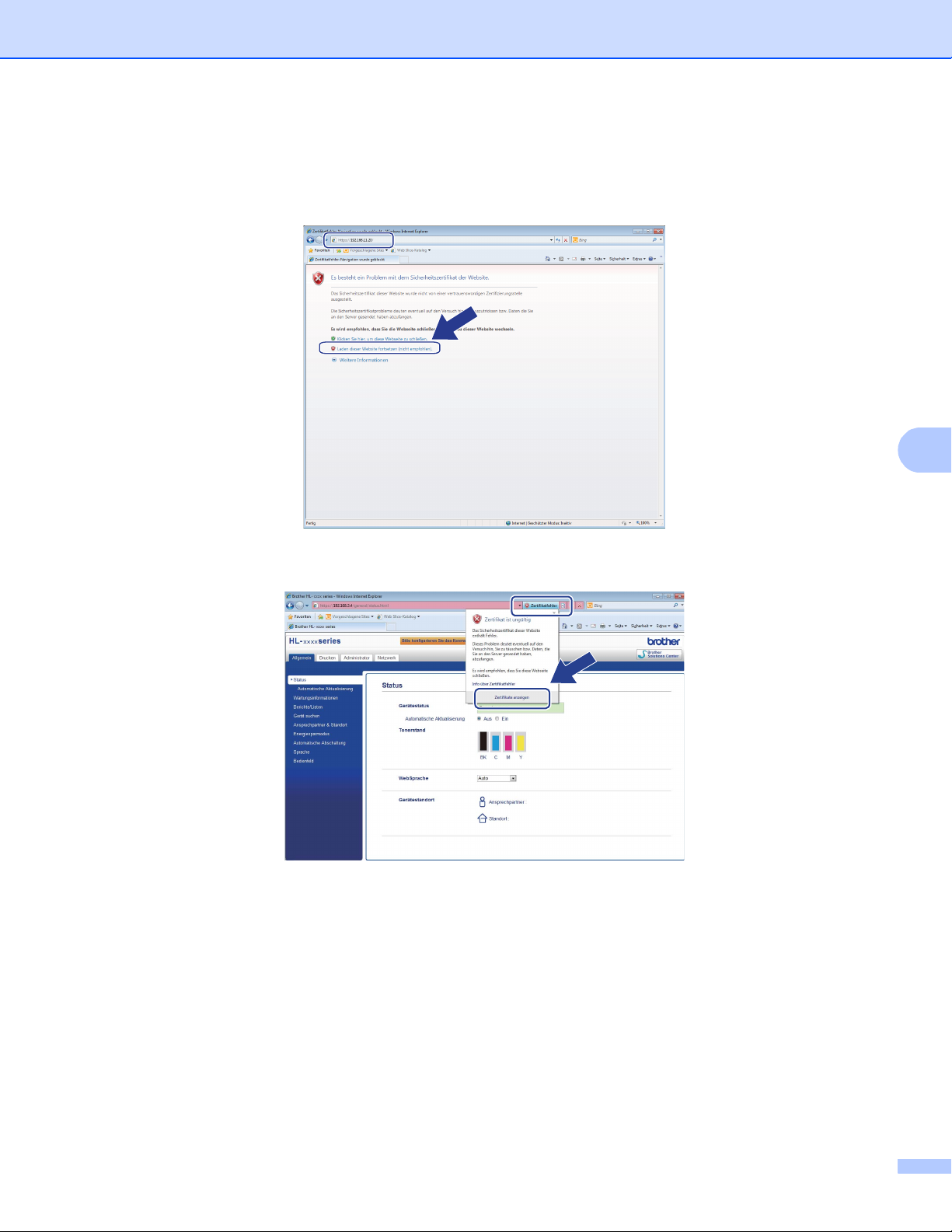
Sicherheitsfunktionen
6
c
Geben Sie „https://IP-Adresse des Gerätes“ in Ihren Browser ein, um auf das Gerät zuzugreifen (dabei
steht „IP-Adresse des Gerätes“ entweder für die IP-Adresse des Gerätes oder für den Knotennamen,
den Sie dem Zertifikat zugewiesen haben).
Klicken Sie dann auf Laden dieser Website fortsetzen (nicht empfohlen).
d
Klicken Sie auf Zertifikatfehler und dann auf Zertifikate anzeigen. Fahren Sie mit Schritt d unter Für
Benutzer von Windows® XP und Windows Server® 2003 uu Seite 69 fort.
68
Page 75
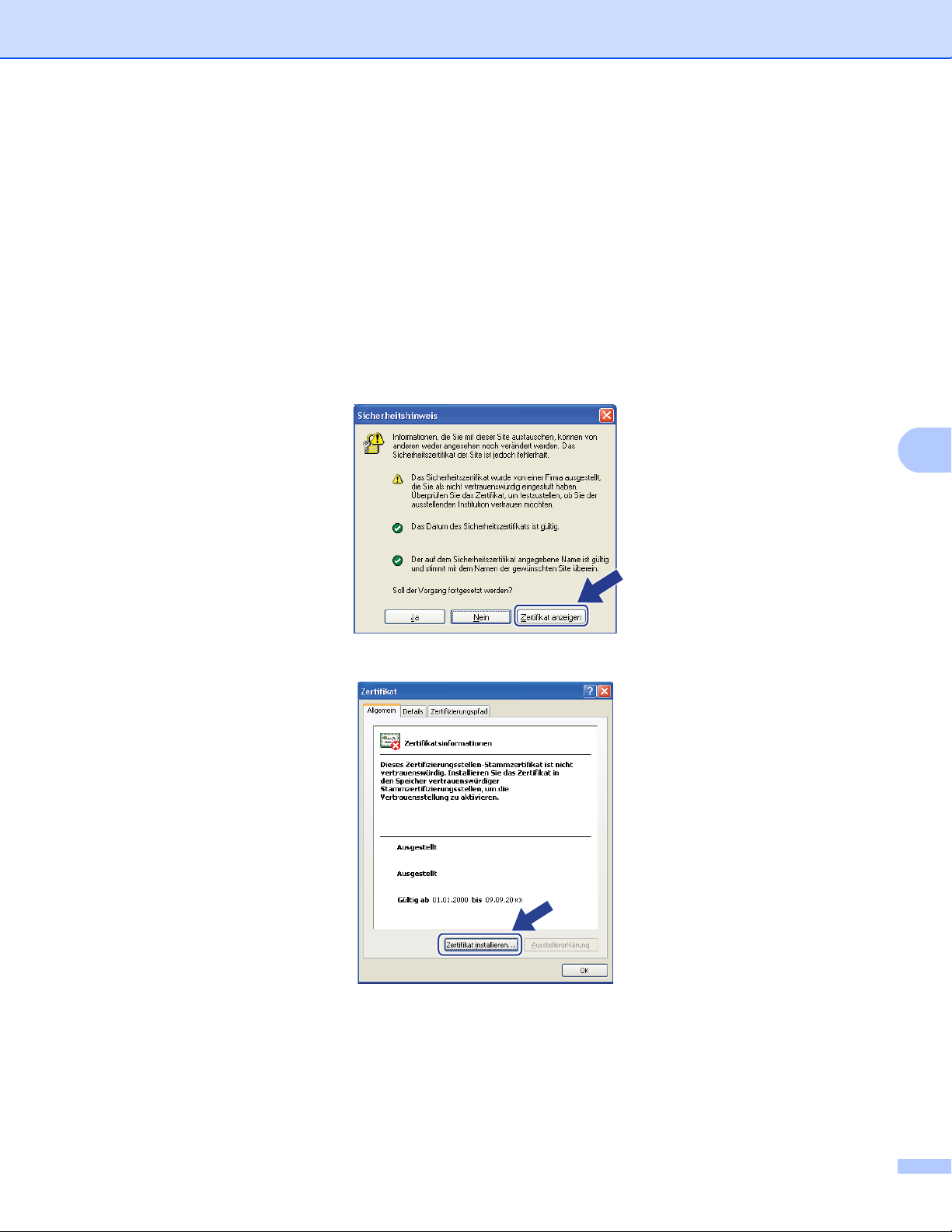
Sicherheitsfunktionen
6
Für Benutzer von Windows®XP und Windows Server®2003
a
Starten Sie Ihren Webbrowser.
b
Geben Sie „https://IP-Adresse des Gerätes/“ in Ihren Browser ein, um auf das Gerät zuzugreifen (dabei
steht „IP-Adresse des Gerätes“ entweder für die IP-Adresse oder für den Knotennamen, den Sie für das
Zertifikat zugewiesen haben).
c
Wenn das Dialogfeld für Sicherheitswarnungen erscheint, haben Sie folgende Möglichkeiten:
Klicken Sie auf Laden dieser Website fortsetzen (nicht empfohlen). Klicken Sie auf
Zertifikatfehler und dann auf Zertifikate anzeigen.
Wenn das folgende Dialogfeld angezeigt wird, klicken Sie auf Zertifikat anzeigen.
6
d
Klicken Sie auf Zertifikat installieren... in der Registerkarte Allgemein.
e
Wenn der Zertifikatsimport-Assistent erscheint, klicken Sie auf Weiter.
69
Page 76

Sicherheitsfunktionen
6
f
Sie müssen angeben, wo das Zertifikat installiert werden soll. Wir empfehlen, Alle Zertifikate in
folgendem Speicher speichern auszuwählen. Klicken Sie dann auf Durchsuchen....
g
Wählen Sie Vertrauenswürdige Stammzertifizierungsstellen, und klicken Sie dann auf OK.
h
Klicken Sie auf Weiter.
i
Klicken Sie auf Fertig stellen.
70
Page 77
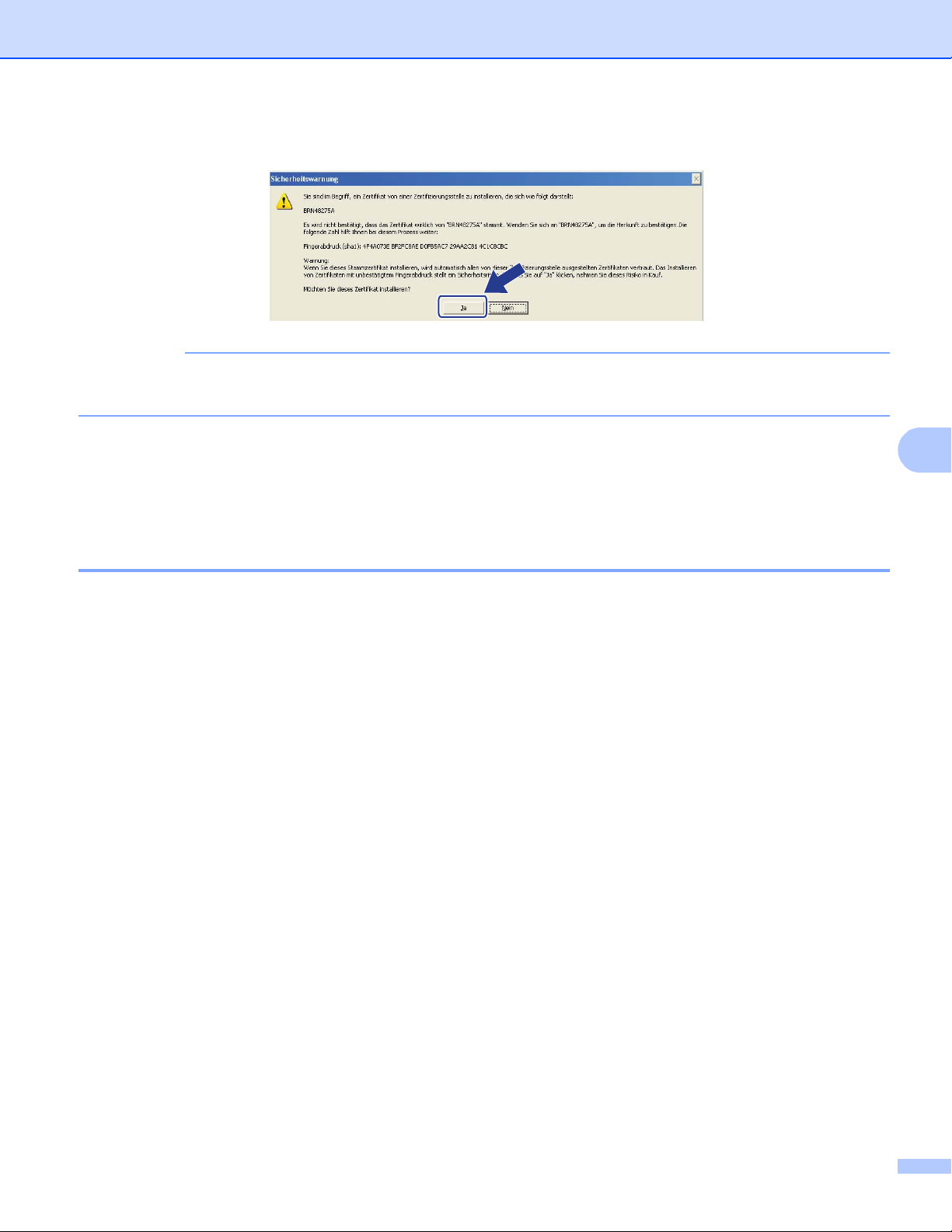
Sicherheitsfunktionen
6
HINWEIS
j
Klicken Sie auf Ja, wenn der Fingerabdruck des Zertifikates korrekt ist.
Der Fingerabdruck wird im Netzwerk-Konfigurationsbericht gedruckt (siehe Drucken des Netzwerk-
Konfigurationsberichts uu Seite 41).
k
Klicken Sie auf OK.
l
Das private Zertifikat ist nun auf Ihrem Computer installiert und die SSL/TLS-Kommunikation ist möglich.
Importieren und Exportieren des Zertifikats und des privaten Schlüssels (Private Key)
6
Sie können das Zertifikat und den privaten Schlüssel im Gerät speichern und diese durch Import und Export
verwalten.
So importieren Sie das selbstsignierte Zertifikat, das CA-Zertifikat und den privaten Schlüssel
a
Klicken Sie auf Zertifikat und Private Key importieren auf der Seite Zertifikat.
b
Geben Sie die Datei an, die Sie importieren möchten.
c
Geben Sie das Kennwort ein, falls die Datei verschlüsselt ist, und klicken Sie dann auf Senden.
d
Das Zertifikat und der Private Key wurden nun erfolgreich in Ihr Gerät importiert.
Zur Verwendung der SSL/TLS-Kommunikation muss auch das Stammzertifikat der Zertifizierungsstelle
auf Ihrem Computer installiert werden. Wenden Sie sich zur Installation an Ihren Netzwerkadministrator.
6
71
Page 78
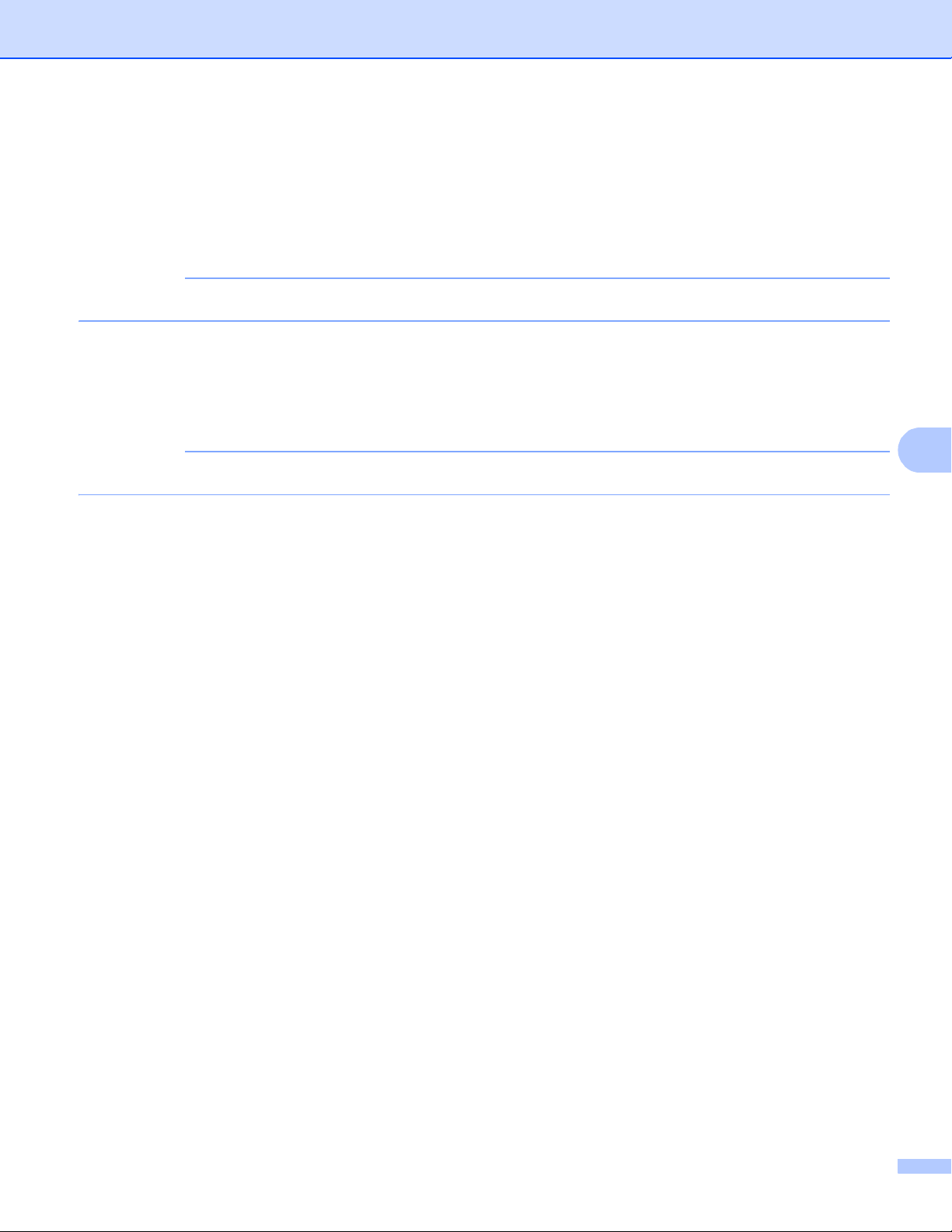
Sicherheitsfunktionen
6
HINWEIS
HINWEIS
So exportieren Sie das selbstsignierte Zertifikat, das CA-Zertifikat und den privaten Schlüssel
a
Klicken Sie auf Exportieren neben Zertifikatliste auf der Seite Zertifikat.
b
Geben Sie das Kennwort ein, wenn Sie die Datei verschlüsseln möchten.
Wenn kein bzw. ein leeres Kennwort verwendet wird, ist die Ausgabe nicht verschlüsselt.
c
Geben Sie das Kennwort zur Bestätigung erneut ein und klicken Sie dann auf Senden.
d
Geben Sie an, wo Sie die Datei speichern wollen.
e
Zertifikat und Private Key sind nun erfolgreich zum Computer exportiert worden.
Sie können die exportierte Datei nun importieren.
6
72
Page 79
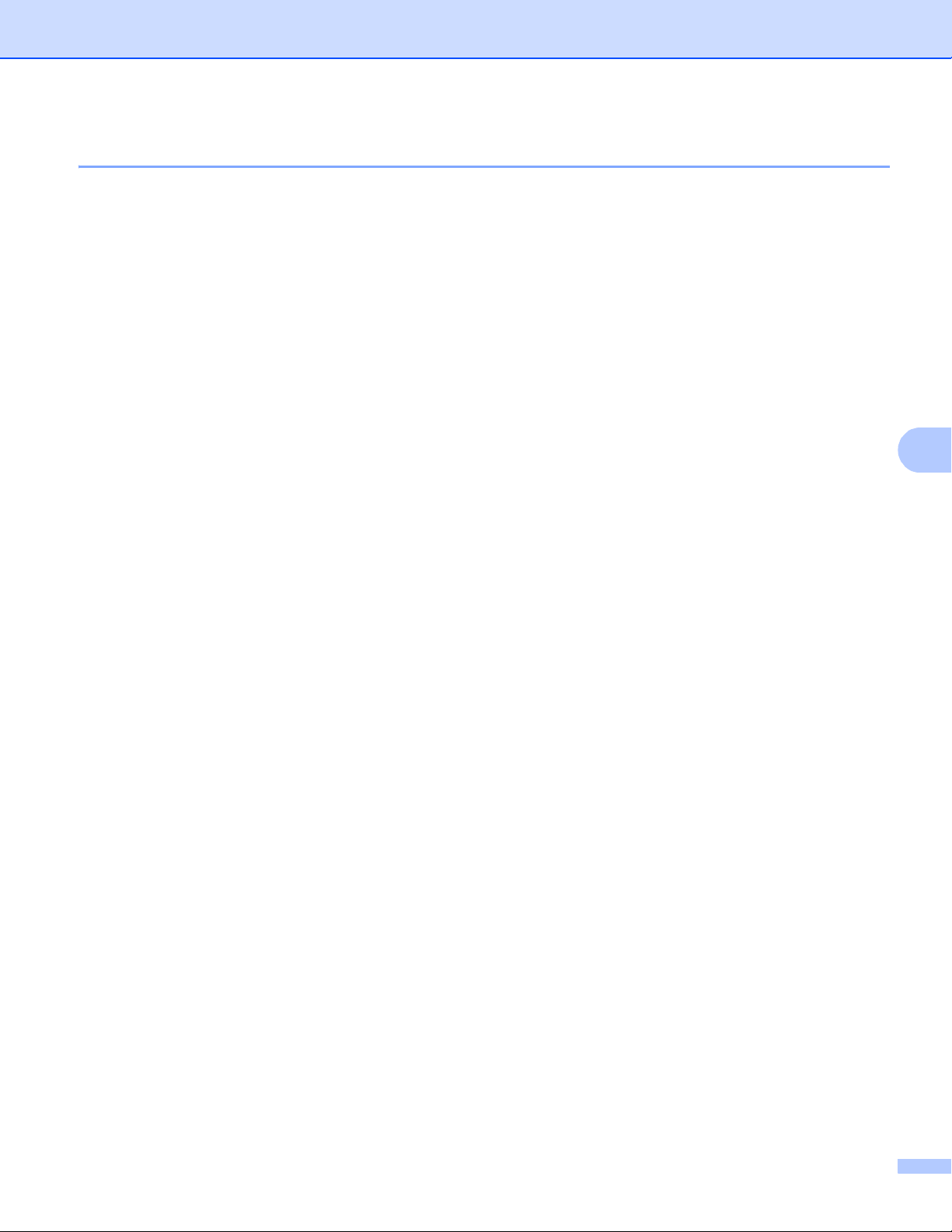
Sicherheitsfunktionen
6
Importieren und Exportieren eines CA-Zertifikats
Sie können ein CA-Zertifikat im Gerät speichern, indem Sie es importieren und exportieren.
So importieren Sie ein CA-Zertifikat
a
Klicken Sie auf CA-Zertifikat auf der Seite Sicherheit.
b
Klicken Sie auf CA-Zertifikat importieren und wählen Sie das Zertifikat aus. Klicken Sie auf Senden.
So exportieren Sie ein CA-Zertifikat
a
Klicken Sie auf CA-Zertifikat auf der Seite Sicherheit.
b
Wählen Sie das Zertifikat, das Sie exportieren möchten, und klicken Sie auf Exportieren. Klicken Sie
auf Senden.
c
Klicken Sie auf Speichern, um den Zielordner auszuwählen.
d
Wählen Sie den gewünschten Zielort aus, an dem Sie das exportierte Zertifikat speichern möchten, und
speichern Sie dann das Zertifikat.
6
6
6
73
Page 80

Sicherheitsfunktionen
6
HINWEIS
Mehrere Zertifikate verwalten
Diese Funktion für mehrere Zertifikate erlaubt die Verwaltung von allen installierten Zertifikaten über das Web
Based Management. Nach der Installation der Zertifikate können Sie sich über die Seite Zertifikat anzeigen
lassen, welche Zertifikate installiert wurden, und dann den Inhalt der einzelnen Zertifikate ansehen, die
Zertifikate löschen oder exportieren. Nähere Informationen zum Zugriff auf die Seite Zertifikat finden Sie
unter Konfigurieren eines Zertifikats mit Web Based Management uu Seite 62. Das Brother-Gerät
ermöglicht das Speichern von bis zu drei selbstsignierten Zertifikaten oder bis zu drei Zertifikaten, die von
einer Zertifizierungsstelle ausgestellt wurden. Sie können die gespeicherten Zertifikate zur Verwendung des
HTTPS/IPPS-Protokolls oder der IEEE 802.1x-Authentifizierung nutzen.
Sie können auch bis zu vier CA-Zertifikate zur Verwendung der IEEE 802.1x-Authentifizierung und von SSL
vor SMTP/POP3 speichern.
Wir empfehlen, ein Zertifikat weniger zu speichern und den dritten Speicherplatz für den Fall freizuhalten,
dass ein Zertifikat abläuft. Wenn Sie zum Beispiel ein CA-Zertifikat speichern möchten, speichern Sie drei
Zertifikate und lassen Sie einen Speicherplatz zur Sicherung frei. Wenn Sie das Zertifikat erneut anfordern,
zum Beispiel weil es abgelaufen ist, können Sie ein neues Zertifikat in den freigehaltenen Speicherplatz
importieren und erst dann das abgelaufenen Zertifikat löschen, um Konfigurationsfehler zu vermeiden.
• Wenn Sie das HTTPS/IPPS-Protokoll oder IEEE 802.1x verwenden, müssen Sie auswählen, welches
Zertifikat benutzt werden soll.
• Wenn Sie SSL für die Kommunikation über SMTP verwenden, müssen Sie kein Zertifikat auswählen. Das
erforderliche Zertifikat wird automatisch ausgewählt.
6
74
Page 81

Sicherheitsfunktionen
6
HINWEIS
HINWEIS
Netzwerkgerät mit SSL/TLS sicher verwalten
Um die Sicherheit Ihres Netzwerkgerätes zu gewährleisten, müssen Sie die Verwaltungsprogramme
zusammen mit den Sicherheitsprotokollen verwenden.
Sichere Verwaltung mit Web Based Management (Webbrowser)
Wir empfehlen, das HTTPS-Protokoll zur sicheren Verwaltung zu verwenden. Zur Verwendung dieser
Protokolle sind die folgenden Geräteeinstellungen notwendig.
Das HTTPS-Protokoll ist standardmäßig aktiviert.
Sie können die HTTPS-Protokolleinstellungen und das Zertifikat auf dem Bildschirm von Web Based
Management ändern, indem Sie auf Netzwerk, Protokoll und dann auf HTTP-Servereinstellungen
klicken.
a
Starten Sie Ihren Webbrowser.
b
Geben Sie „vIP-Adresse des Geräts/“ in Ihrem Browser ein. (Wenn Sie das erstellte Zertifikat
verwenden, geben Sie „vAllgemeiner Name/“ in Ihrem Browser ein. Dabei ist „Allgemeiner Name“
der allgemeine Name, den Sie dem Zertifikat zugewiesen haben, zum Beispiel eine IP-Adresse, ein
Knotenname oder ein Domänenname. Wie Sie dem Zertifikat einen allgemeinen Namen zuweisen
können, lesen Sie unter Verwenden von Zertifikaten zur Gerätesicherheit uu Seite 60.)
6
6
Zum Beispiel:
v192.168.1.2/ (wenn der allgemeine Name die IP-Adresse des Geräts ist)
c
Standardmäßig ist kein Kennwort erforderlich. Wenn Sie zuvor ein Kennwort festgelegt haben, geben
Sie dieses ein, und drücken Sie auf .
d
Nun können Sie mit HTTPS auf das Gerät zugreifen.
Zur Verwendung des SNMPv3-Protokolls gehen Sie wie unten beschrieben vor.
Sie können die SNMP-Einstellungen auch mit BRAdmin Professional 3 ändern.
e
Klicken Sie auf Netzwerk.
f
Klicken Sie auf Protokoll.
75
Page 82

Sicherheitsfunktionen
6
HINWEIS
g
Vergewissern Sie sich, dass die SNMP-Einstellung aktiviert ist, und klicken Sie dann auf
Erweiterte Einstellung von SNMP.
h
Nun können Sie die SNMP-Einstellungen im unten gezeigten Bildschirm vornehmen.
Es gibt drei SNMP-Verbindungsmodi.
SNMP v1/v2c Lese-/Schreibzugriff
In diesem Modus verwendet der PrintServer Version 1 und Version 2c des SNMP-Protokolls. Sie können
in diesem Modus alle Brother-Anwendungen verwenden. Beachten Sie jedoch, dass dieser Modus nicht
sicher ist, da er keine Benutzerauthentifizierung verwendet und die Daten nicht verschlüsselt werden.
SNMPv3 Lese-/Schreibzugriff und v1/v2c nur Lesezugriff
In diesem Modus verwendet der PrintServer den Lese-/Schreibzugriff der Version 3 und den
schreibgeschützten Zugriff der Version 1 und Version 2c des SNMP-Protokolls.
Wenn Sie den Modus SNMPv3 Lese-/Schreibzugriff und v1/v2c nur Lesezugriff verwenden, arbeiten
einige Brother-Anwendungen, die auf den PrintServer zugreifen (z. B. BRAdmin Light), nicht richtig, da sie
lediglich den schreibgeschützten Zugriff der Version 1 und der Version 2c erlauben. Wenn Sie alle
Anwendungen verwenden möchten, stellen Sie den SNMP v1/v2c Lese-/Schreibzugriff ein.
SNMPv3 Lese-/Schreibzugriff
In diesem Modus verwendet der PrintServer die Version 3 des SNMP-Protokolls. Wenn Sie den
PrintServer sicher verwalten möchten, sollten Sie diesen Modus verwenden.
6
76
Page 83

Sicherheitsfunktionen
6
HINWEIS
• Wenn Sie die Einstellung SNMPv3 Lese-/Schreibzugriff verwenden, beachten Sie bitte Folgendes:
• Der PrintServer kann nur mit BRAdmin Professional 3 oder mit Web Based Management verwaltet
werden.
• Mit Ausnahme von BRAdmin Professional 3 werden alle Anwendungen, die SNMPv1/v2c verwenden,
eingeschränkt. Um die Verwendung von SNMPv1/v2c-Anwendungen zuzulassen, aktivieren Sie die
Betriebsart SNMPv3 Lese-/Schreibzugriff und v1/v2c nur Lesezugriff oder SNMP v1/v2c
Lese-/Schreibzugriff.
• Weitere Informationen finden Sie in der Hilfe des Web Based Managements.
77
Page 84

Sicherheitsfunktionen
6
Sichere Verwaltung mit BRAdmin Professional 3 (Windows®)
Um das Dienstprogramm BRAdmin Professional 3 sicher nutzen zu können, müssen Sie die folgenden Punkte beachten
Sie sollten die neueste Version von BRAdmin Professional 3 verwenden, die Sie von
http://solutions.brother.com/
zur Verwaltung Ihrer Brother-Geräte ist die Benutzerauthentifizierung nicht sicher.
Wenn Sie den Zugriff auf Ihr Gerät von älteren BRAdmin-Versionen
über das Web Based Management den Zugang von älteren BRAdmin-Versionen
Erweiterte Einstellung von SNMP auf der Seite Protokoll deaktivieren. (Siehe Sichere Verwaltung mit
Web Based Management (Webbrowser) uu Seite 75.)
Falls Sie sowohl BRAdmin Professional 3 als auch das Web Based Management benutzen, sollten Sie
das Web Based Management zusammen mit dem HTTPS-Protokoll verwenden.
Wenn Sie mit BRAdmin Professional 3 verschiedene ältere PrintServer
PrintServern verwalten, empfehlen wir, für jede Gruppe ein anderes Kennwort zu verwenden. Dadurch
wird die Sicherheit der neuen PrintServer sichergestellt.
1
BRAdmin Professional älter als Version 2.80, BRAdmin Light für Macintosh älter als Version 1.10
2
NC-2000-Serie, NC-2100p, NC-3100h, NC-3100s, NC-4100h, NC-5100h, NC-5200h, NC-6100h, NC-6200h, NC-6300h, NC-6400h, NC-8000,
NC-100h, NC-110h, NC-120w, NC-130h, NC-140w, NC-8100h, NC-9100h, NC-7100w, NC-7200w, NC-2200w
herunterladen können. Bei Verwendung älterer Versionen von BRAdmin1
1
unterbinden möchten, müssen Sie
1
über
2
zusammen mit neuen
6
6
78
Page 85

Sicherheitsfunktionen
6
HINWEIS
Sicherer Druck von Dokumenten mit SSL/TLS
Zum sicheren Druck von Dokumenten mit dem IPP-Protokoll können Sie das IPPS-Protokoll verwenden.
Zur Konfiguration von IPPS-Einstellungen über einen Webbrowser:
a
Klicken Sie auf der Webseite Ihres Gerätes auf Netzwerk und dann auf Protokoll. Wenn das
Kontrollkästchen IPP bereits aktiviert ist, fahren Sie mit Schritt e fort.
b
Aktivieren Sie das Kontrollkästchen IPP und klicken Sie dann auf Senden.
c
Starten Sie das Gerät neu, um die Konfiguration zu aktivieren.
d
Klicken Sie auf der Webseite Ihres Gerätes auf Netzwerk und dann auf Protokoll.
e
Klicken Sie auf HTTP-Servereinstellungen.
f
Aktivieren Sie das Kontrollkästchen HTTPS(Port443) und klicken Sie dann auf Senden.
g
Starten Sie das Gerät neu, um die Konfiguration zu aktivieren.
Die Kommunikation über IPPS kann den unbefugten Zugriff auf den PrintServer nicht verhindern.
6
79
Page 86

Sicherheitsfunktionen
6
HINWEIS
Sicheres Versenden einer E-Mail
Konfiguration mit Web Based Management (Webbrowser)
Sie können das sichere Senden von E-Mails mit Benutzerauthentifizierung oder das Senden von E-Mails mit
SSL/TLS im Bildschirm von Web Based Management konfigurieren.
a
Starten Sie Ihren Webbrowser.
b
Geben Sie in die Adressleiste Ihres Browsers „vIP-Adresse des Gerätes/“ ein (wobei „IP-Adresse
des Gerätes“ für die IP-Adresse des Gerätes oder den Namen des PrintServers steht).
Zum Beispiel: v192.168.1.2/
c
Standardmäßig ist kein Kennwort erforderlich. Wenn Sie zuvor ein Kennwort festgelegt haben, geben
Sie dieses ein, und drücken Sie auf .
d
Klicken Sie auf Netzwerk.
e
Klicken Sie auf Protokoll.
f
Klicken Sie auf Erweiterte Einstellung von POP3/SMTP und vergewissern Sie sich, dass der Status
von POP3/SMTP auf Aktiviert steht.
6
6
g
Auf dieser Seite können Sie die POP3/SMTP-Einstellungen konfigurieren.
• Weitere Informationen finden Sie in der Hilfe des Web Based Managements.
• Durch das Senden einer Test-E-Mail können Sie die Konfiguration der E-Mail-Einstellungen überprüfen.
• Wenn Sie die POP3/SMTP-Servereinstellungen nicht kennen, wenden Sie sich an Ihren
Systemadministrator oder ISP (Internetanbieter).
h
Klicken Sie nach der Konfiguration auf Senden. Nun erscheint das Dialogfeld zum Testen der E-MailVersandkonfiguration.
i
Folgen Sie den Anweisungen auf dem Bildschirm, wenn Sie Ihre aktuellen Einstellungen prüfen
möchten.
80
Page 87

Sicherheitsfunktionen
6
Versenden einer E-Mail mit Benutzerauthentifizierung
Dieses Gerät unterstützt die Methoden POP vor SMTP und SMTP-AUTH zum Senden einer E-Mail über
einen E-Mail-Server, der eine Benutzerauthentifizierung erfordert. Diese Methoden verhindern den
unbefugten Zugriff auf den E-Mail-Server. Sie können diese Einstellungen mit Web Based Management oder
BRAdmin Professional 3 konfigurieren. Sie können die Authentifizierungsmethoden POP vor SMTP und
SMTP-AUTH für die E-Mail-Benachrichtigung.
E-Mail-Server Einstellungen
Die Einstellungen für die SMTP-Authentifizierung müssen mit der Methode, die der E-Mail-Server verwendet,
übereinstimmen. Sprechen Sie die Konfiguration des E-Mail-Servers mit Ihrem Netzwerkadministrator oder
Internetanbieter ab.
Für eine SMTP-Serverauthentifizierung muss auch SMTP-AUTH als Authentifizierungsmethode für
SMTP-Server aktiviert sein.
SMTP-Einstellungen
Sie können die SMTP-Portnummer mit dem Web Based Management ändern. Dies ist besonders dann
hilfreich, wenn Ihr Internetanbieter den OP25B-Dienst zur Blockierung von Port 25 („Outbound Port 25
Blocking“) implementiert hat.
Durch Ändern der SMTP-Portnummer in eine bestimmte Portnummer, die Ihr Internetanbieter für den
SMTP-Server verwendet (zum Beispiel Port 587), können Sie dann über den SMTP-Server E-Mails
versenden.
6
Wenn Sie sowohl POP vor SMTP als auch SMTP-AUTH verwenden können, empfehlen wir SMTP-AUTH.
Wenn Sie als Authentifizierungsmethode für SMTP-Server POP vor SMTP wählen, müssen Sie die POP3-
Einstellungen konfigurieren. Sie können auch die APOP-Methode verwenden.
81
Page 88

Sicherheitsfunktionen
6
Sicheres Versenden einer E-Mail mit SSL/TLS
Dieses Gerät unterstützt SSL/TLS zum Senden von E-Mails über einen E-Mail-Server, der eine sichere
SSL/TLS-Kommunikation erfordert. Um E-Mails über einen E-Mail-Server zu senden, der die SSL/TLSKommunikation verwendet, müssen SMTP über SSL/TLS oder POP3 über SSL/TLS richtig konfiguriert sein.
Server-Zertifikat verifizieren
Wenn Sie SSL oder TLS für SMTP über SSL/TLS oder POP3 über SSL/TLS gewählt haben, wird das
Kontrollkästchen Server-Zertifikat verifizieren automatisch aktiviert, um das Server-Zertifikat zu
überprüfen.
• Bevor Sie das Server-Zertifikat überprüfen, müssen Sie das CA-Zertifikat importieren, das von der
Zertifizierungsstelle (CA) ausgestellt wurde, die auch das Server-Zertifikat signiert hat. Fragen Sie
Ihren Netzwerkadministrator oder Internetanbieter (ISP, Internet Service Provider), ob der Import eines
CA-Zertifikates erforderlich ist. Zum Import des Zertifikates lesen Sie Importieren und Exportieren eines
CA-Zertifikats uu Seite 73.
• Wenn Sie das Server-Zertifikat nicht überprüfen müssen, deaktivieren Sie Server-Zertifikat
verifizieren.
Portnummer
Wenn Sie SSL oder TLS wählen, werden die Einstellungen des SMTP-Port oder POP3-Port an das
Protokoll angepasst. Wenn Sie die Portnummer manuell ändern möchten, geben Sie die Portnummer ein,
nachdem Sie SMTP über SSL/TLS oder POP3 über SSL/TLS gewählt haben.
6
Sie müssen die Kommunikationsmethoden POP3/SMTP konfigurieren, um Sie an den E-Mail-Server
anzupassen. Für ausführliche Informationen zu den Einstellungen des E-Mail-Servers wenden Sie sich an
Ihren Netzwerkadministrator oder ISP (Internetanbieter).
In den meisten Fällen erfordern die sicheren Webmail-Dienste die folgenden Einstellungen:
(SMTP)
SMTP-Port: 587
Authentifizierungsmethode für SMTP-Server: SMTP-AUTH
SMTP über SSL/TLS: TLS
(POP3)
POP3-Port: 995
POP3 über SSL/TLS: SSL
82
Page 89

Sicherheitsfunktionen
6
HINWEIS
Verwenden der IEEE 802.1x-Authentifizierung
Sie können die IEEE 802.1x-Authentifizierung für ein verkabeltes Netzwerk oder ein Wireless-Netzwerk
konfigurieren.
Konfigurieren der IEEE 802.1x-Authentifizierung mit Web Based Management (Webbrowser)
Wenn Sie die IEEE 802.1x-Authentifizierung für verkabelte Netzwerke oder Wireless-Netzwerke mit dem
Web Based Management konfigurieren, gehen Sie wie folgt vor.
Sie können zur Konfiguration der IEEE 802.1x-Authentifizierung auch die folgende Software verwenden:
(Verkabeltes Netzwerk)
BRAdmin Professional 3
(Wireless-Netzwerk)
Wireless Setup-Assistent über das Funktionstastenfeld (Weitere Informationen finden Sie unter
Konfigurieren Ihres Geräts für ein Wireless-Unternehmensnetzwerk uu Seite 23.)
Wireless Setup-Assistent auf der CD-ROM (Weitere Informationen finden Sie unter Vorübergehende
Wireless-Konfiguration über ein USB-Kabel (empfohlen) uu Seite 12.)
BRAdmin Professional 3
6
6
• Wenn Sie Ihr Gerät mit EAP-TLS-Authentifizierung konfigurieren, müssen Sie das von einer
Zertifizierungsstelle ausgegebene Client-Zertifikat installieren, bevor Sie mit der Konfiguration beginnen.
Wenden Sie sich bezüglich des Client-Zertifikats an Ihren Netzwerkadministrator. Wenn Sie mehrere
Zertifikate installiert haben, empfehlen wir, das Zertifikat, das Sie verwenden möchten, zu notieren.
Weitere Einzelheiten zur Installation des Zertifikats siehe Verwenden von Zertifikaten zur Gerätesicherheit
uu Seite 60.
• Bevor Sie das Server-Zertifikat überprüfen, müssen Sie das CA-Zertifikat importieren, das von der
Zertifizierungsstelle (CA) ausgestellt wurde, die auch das Server-Zertifikat signiert hat. Fragen Sie Ihren
Netzwerkadministrator oder Internetanbieter (ISP, Internet Service Provider), ob der Import eines CAZertifikates erforderlich ist. Weitere Einzelheiten zum Import des Zertifikats siehe Importieren und
Exportieren eines CA-Zertifikats uu Seite 73.
• Ausführliche Informationen zu den einzelnen Zertifikaten siehe Verwenden von Zertifikaten zur
Gerätesicherheit uu Seite 60.
a
Starten Sie Ihren Webbrowser.
83
Page 90
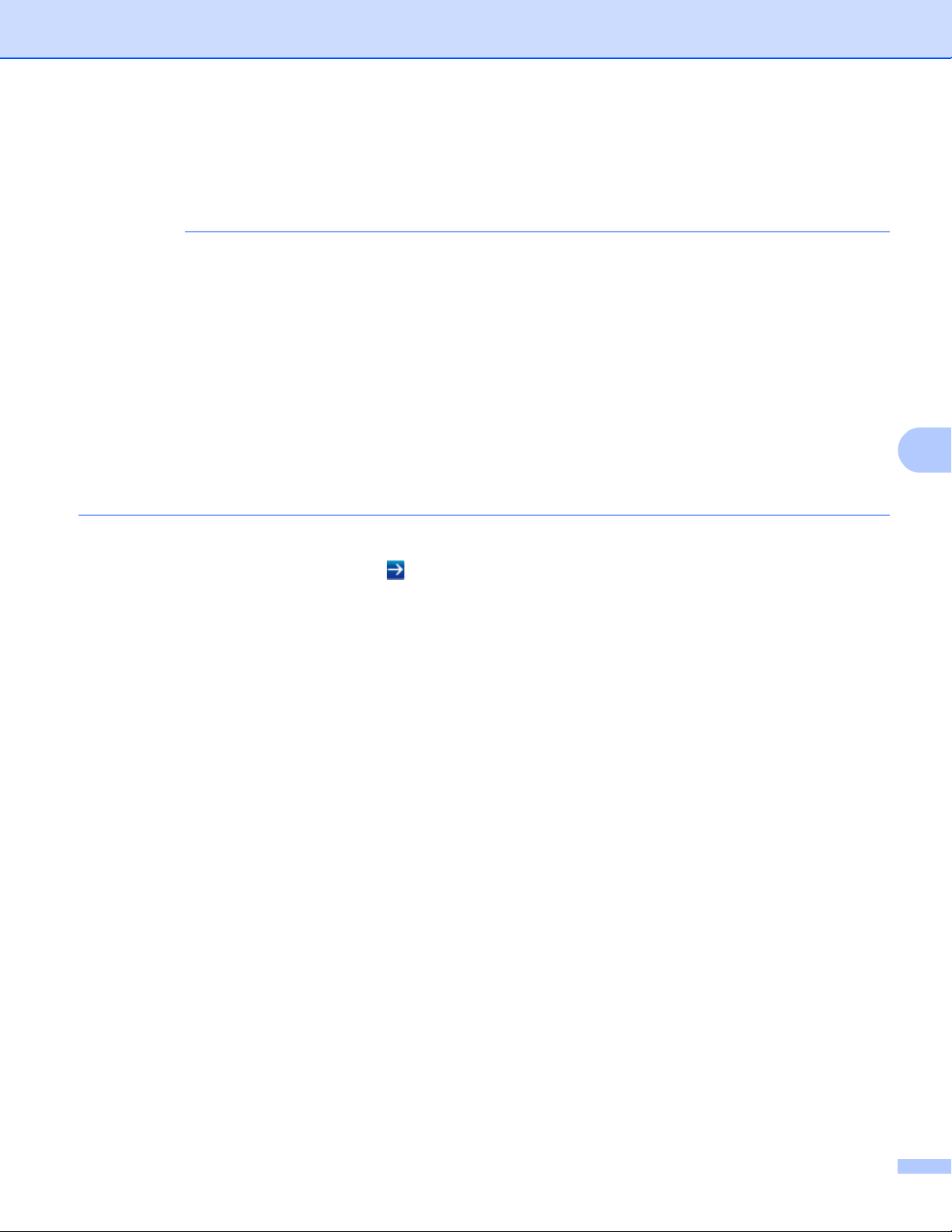
Sicherheitsfunktionen
6
HINWEIS
b
Geben Sie in die Adressleiste Ihres Browsers „vIP-Adresse des Gerätes/“ ein (wobei „IP-Adresse
des Gerätes“ für die IP-Adresse des Gerätes oder den Namen des PrintServers steht).
Zum Beispiel: v192.168.1.2/
• Falls Sie ein Domänen-Namensystem (DNS) verwenden oder die Verwendung von NetBIOS-Namen
aktiviert haben, können Sie einen anderen Namen wie zum Beispiel „FreigegebenerDrucker“ anstelle der
IP-Adresse eingeben.
• Zum Beispiel: vFreigegebenerDrucker/
Wenn Sie die Verwendung von NetBIOS-Namen aktiviert haben, können Sie auch den Knotennamen
verwenden.
• Zum Beispiel: vbrnxxxxxxxxxxxx/
Den NetBIOS-Namen können Sie dem Netzwerk-Konfigurationsbericht entnehmen (siehe Drucken des
Netzwerk-Konfigurationsberichts uu Seite 41).
• Macintosh-Nutzer können einfach durch Klicken auf das Gerätesymbol im Status Monitor-Bildschirm auf
das Web Based Management zugreifen. Weitere Informationen: uuBenutzerhandbuch.
c
Standardmäßig ist kein Kennwort erforderlich. Wenn Sie zuvor ein Kennwort festgelegt haben, geben
Sie dieses ein, und drücken Sie auf .
d
Klicken Sie auf Netzwerk.
e
(Verkabelt) Klicken Sie auf Verkabelt und dann auf 802.1x-Authentifizierungs.
(Verkabelt) Klicken Sie auf Wireless und wählen Sie dann Wireless (Firmenbereich).
f
Sie können nun die Einstellungen zur IEEE 802.1x-Authentifizierung konfigurieren.
Wenn Sie die IEEE 802.1x-Authentifizierung für ein verkabeltes Netzwerk aktivieren möchten,
markieren Sie Aktiviert für 802.1x-Status (verkabelt) auf der Seite 802.1x-Authentifizierungs.
Ausführliche Informationen zur IEEE 802.1x-Authentifizierung und den inneren
Authentifizierungsmethoden finden Sie unter IEEE 802.1x-Authentifizierung uu Seite 103.
Wenn Sie die EAP-TLS-Authentifizierung verwenden, müssen Sie das CA-Zertifikat das zur
Verifizierung installiert wurde (gezeigt mit dem Zertifikatsnamen), in der Pulldown-Liste
Client-Zertifikat auswählen.
Wenn Sie die Authentifizierung mit EAP-FAST, PEAP, EAP-TTLS oder EAP-TLS gewählt haben,
können Sie die Verifizierungsmethode in der Pulldown-Liste Server-Zertifikat-Verifizierung wählen.
Sie können das Server-Zertifikat mit Hilfe des zuvor importierten CA-Zertifikates verifizieren, das von
der Zertifizierungsstelle (CA) ausgestellt wurde, die auch das Server-Zertifikat signiert hat.
Sie können die folgenden Verifizierungsmethoden aus der Pulldown-Liste
Server-Zertifikat-Verifizierung wählen.
Keine Verifizierung
Das Server-Zertifikat ist immer vertrauenswürdig. Die Verifizierung wird nicht ausgeführt.
84
Page 91

Sicherheitsfunktionen
6
CA-Zert.
Die Verifizierungsmethode zur Überprüfung der CA-Zuverlässigkeit des Server-Zertifikates mit Hilfe
des CA-Zertifikates, das von der Zertifizierungsstelle (CA) ausgestellt wurde, die auch das ServerZertifikat signiert hat.
CA-Zert. + Server-ID
1
Die Verifizierungsmethode zur Überprüfung des allgemeinen Namens
des Server-Zertifikates,
zusätzlich zur Überprüfung der CA-Zuverlässigkeit des Server-Zertifikates.
1
Die Überprüfung des allgemeinen Namens vergleicht den allgemeinen Namen des Server-Zertifikates mit der als Server-ID konfigurierten
Zeichenkette. Bevor Sie diese Methode verwenden, fragen Sie Ihren Systemadministrator nach dem allgemeinen Namen des ServerZertifikates und konfigurieren Sie dann die Server-ID.
g
Klicken Sie nach der Konfiguration auf Senden.
(Verkabelt)
Schließen Sie das Gerät nach Abschluss der Konfiguration an das IEEE 802.1x-Netzwerk an. Drucken
Sie nach einigen Minuten den Netzwerk-Konfigurationsbericht aus, um <Wired IEEE 802.1x> Status.
zu überprüfen (siehe Drucken des Netzwerk-Konfigurationsberichts uu Seite 41).
Success
Die IEEE 802.1x-Funktion (verkabelt) ist aktiviert und die Authentifizierung war erfolgreich.
Failed
Die IEEE 802.1x-Funktion (verkabelt) ist aktiviert, die Authentifizierung ist jedoch fehlgeschlagen.
Off
Die IEEE 802.1x-Funktion (verkabelt) ist nicht verfügbar.
(Wireless)
Kurz nach der Konfiguration wird automatisch ein WLAN-Bericht ausgedruckt. Prüfen Sie die WirelessKonfiguration im Bericht. Siehe Drucken des WLAN-Bericht (Für HL-3140CW, HL-3142CW,
HL-3150CDW, HL-3152CDW, HL-3170CDW und HL-3172CDW) uu Seite 42.
85
Page 92

7
7
Problemlösung
7
Übersicht
Dieses Kapitel erklärt, wie Sie Netzwerkprobleme, die bei der Verwendung Ihres Brother-Gerätes auftreten
können, lösen können. Falls Sie in diesem Kapitel keine Lösung für Ihr Problem finden, besuchen Sie das
Brother Solutions Center unter: http://solutions.brother.com/
Bitte besuchen Sie das Brother Solutions Center unter http://solutions.brother.com/
Seite für Ihr Modell auf Handbücher, um die anderen Handbücher herunterzuladen.
Problemerkennung
Vergewissern Sie sich, dass die folgenden Punkte erfüllt sind, bevor Sie die Problemlösungen lesen.
Prüfen Sie zunächst Folgendes:
Der Netzstecker ist richtig angeschlossen und das Brother-Gerät ist eingeschaltet.
Der Access Point (für wireless), Router oder Hub ist eingeschaltet und die Verbindungsanzeige blinkt.
Alle Transportschutzteile wurden vom Gerät entfernt.
Die Tonerkassetten und die Trommeleinheit sind richtig installiert.
Die oberen und hinteren Abdeckungen sind ganz geschlossen.
Das Papier ist richtig in die Papierkassette eingelegt.
(Für verkabelte Netzwerke) Ein Netzwerkkabel ist richtig an das Brother-Gerät und den Router oder Hub
angeschlossen.
.
und klicken Sie auf der
7
7
Schauen Sie auf der Seite nach, die unten in der Liste für Ihre Lösung genannt ist
Ich kann die Einrichtung für das Wireless-Netzwerk nicht abschließen. (Siehe Seite 87.)
Das Brother-Gerät wird während der Installation des Druckertreibers nicht im Netzwerk gefunden. (Siehe
Seite 88.)
Das Brother-Gerät kann über das Netzwerk nicht drucken. (Siehe Seite 89.)
Das Brother-Gerät wird auch nach erfolgreicher Installation nicht im Netzwerk gefunden. (Siehe Seite 89.)
Ich verwende Sicherheitssoftware. (Siehe Seite 92.)
Ich möchte prüfen, ob meine im Netzwerk angeschlossenen Geräte richtig arbeiten. (Siehe Seite 93.)
7
86
Page 93
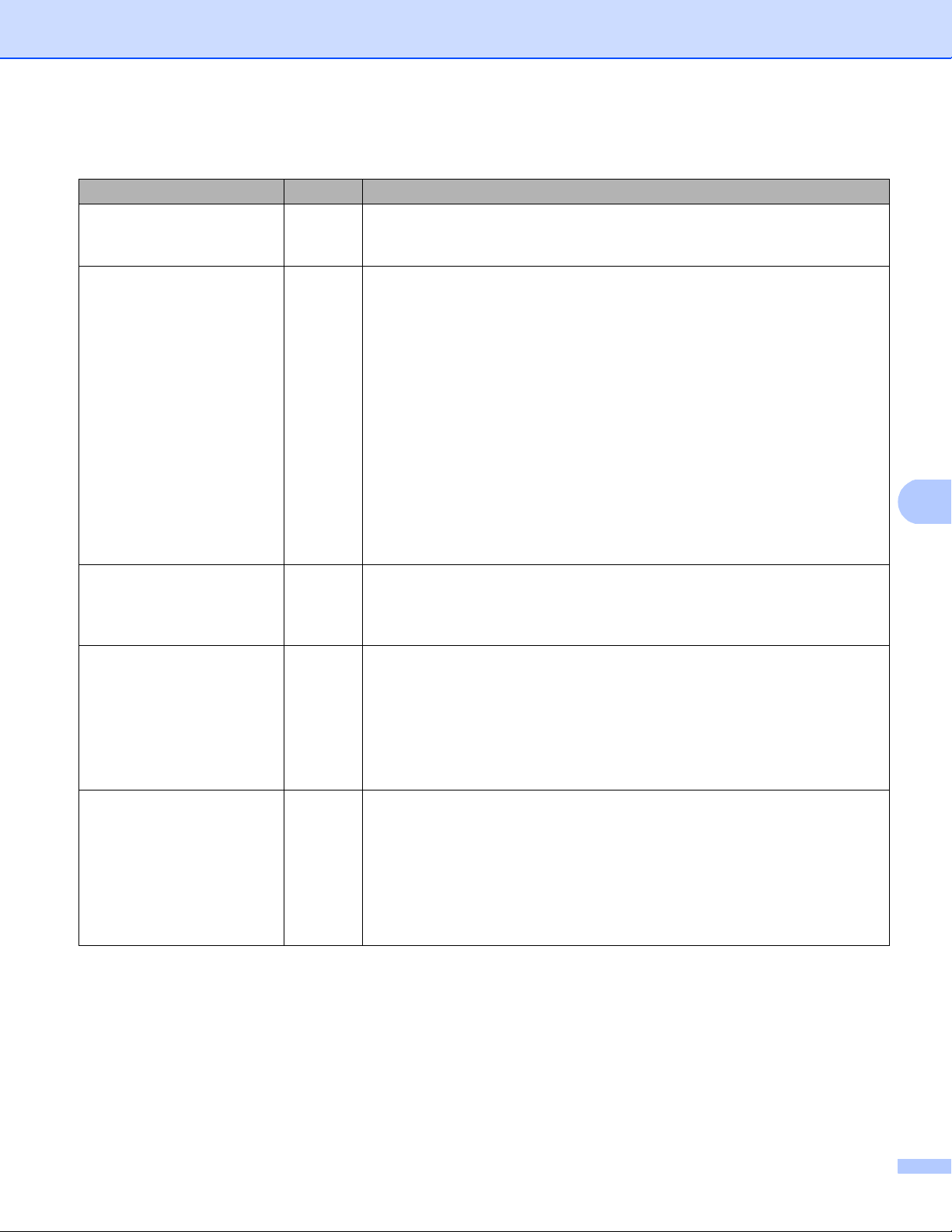
Problemlösung
7
Ich kann die Einrichtung für das Wireless-Netzwerk nicht abschließen.
Frage
Mein Gerät stellt während
der Wireless-Einrichtung
keine Verbindung her?
Sind die
Sicherheitseinstellungen
(SSID/Netzwerkschlüssel)
korrekt?
Verwenden Sie eine MACAdressenfilterung?
Befindet sich Ihr WLANAccess Point/Router im
geschützten Modus? (SSID
wird nicht gesendet)
Ich habe alle oben
genannten Punkte überprüft
und ausgeführt, kann
jedoch die Konfiguration
des Wireless-Netzwerkes
noch immer nicht
abschließen. Was kann ich
sonst noch tun?
Schnittstelle
wireless Schalten Sie Ihren Wireless-Router aus und wieder ein. Versuchen Sie
wireless Überprüfen Sie die Sicherheitseinstellungen und wählen Sie die richtigen
wireless Überprüfen Sie, ob die MAC-Adresse des Brother-Gerätes im Filter erlaubt
wireless Sie sollten den SSID-Namen oder der Netzwerkschlüssel manuell
wireless Verwenden Sie das Dienstprogramm zum Reparieren der
Lösung
dann erneut, die Wireless-Einstellungen zu konfigurieren.
Einstellungen.
• Der Name des Herstellers bzw. die Modellnummer des WLANAccess Point/Routers werden eventuell als die standardmäßigen
Sicherheitseinstellungen verwendet.
• Lesen Sie die Anleitung, die mit Ihrem WLAN Access Point/Router
geliefert wurde, um die Sicherheitseinstellungen herauszufinden.
• Wenden Sie sich an den Hersteller Ihres WLAN Access
Points/Routers, an Ihren Internetanbieter oder
Netzwerkadministrator.
Für Informationen zur SSID und dem Netzwerkschlüssel siehe
Bedingungen und Konzepte für WLAN-Netzwerke (Für HL-3140CW,
HL-3142CW, HL-3150CDW, HL-3152CDW, HL-3170CDW und
HL-3172CDW) uu Seite 105.
ist. Sie können die MAC-Adresse Ihres Brother-Gerätes über das
Funktionstastenfeld ermitteln. (Siehe Funktionstabelle und werkseitige
Standardeinstellungen uu Seite 43.)
eingeben.
Überprüfen Sie den SSID-Namen bzw. den Netzwerkschlüssel anhand
der Anleitung, die mit Ihrem WLAN Access Point/Router geliefert wurde,
und konfigurieren Sie die Wireless-Netzwerkeinstellungen erneut.
(Weitere Informationen, siehe Konfigurieren Ihres Geräts, wenn keine
SSID gesendet wird uu Seite 20.)
Netzwerkverbindung. Siehe Das Brother-Gerät kann über das Netzwerk
nicht drucken. Das Brother-Gerät wird auch nach erfolgreicher Installation
nicht im Netzwerk gefunden. uu Seite 89.
87
Page 94
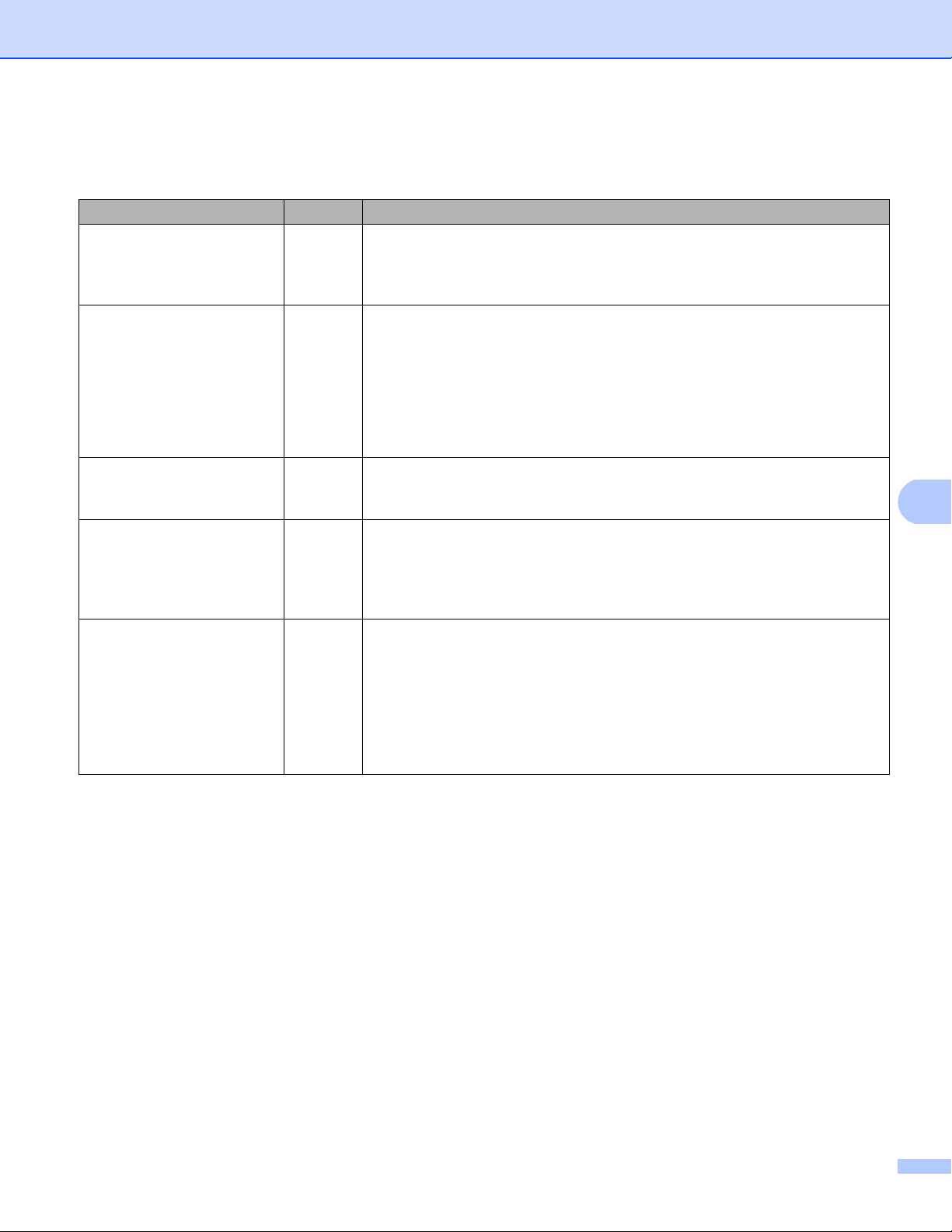
Problemlösung
7
Das Brother-Gerät wird während der Installation des Druckertreibers nicht im
Netzwerk gefunden.
Frage
Ist Ihr Gerät mit dem
Netzwerk verbunden und
verfügt es über eine gültige
IP-Adresse?
Verwenden Sie
Sicherheitssoftware?
Ist Ihr Gerät zu weit entfernt
vom WLAN Access
Point/Router aufgestellt?
Befinden sich Hindernisse
(zum Beispiel Wände oder
Möbel) zwischen Ihrem
Gerät und dem WLAN
Access Point/Router?
Befindet sich ein WirelessComputer, ein Gerät, das
Bluetooth unterstützt, ein
Mikrowellengerät oder ein
digitales schnurloses
Telefon in der Nähe des
Gerätes oder des WLANAccess Point/Routers?
Schnittstelle
verkabelt/
wireless
verkabelt/
wireless
wireless Stellen Sie das Brother-Gerät zur Konfiguration der Wireless-
wireless Stellen Sie das Brother-Gerät so auf, dass der Funkkontakt nicht gestört
wireless Stellen Sie alle Geräte in größerer Entfernung vom Brother-Gerät bzw. vom
Lösung
Drucken Sie den Netzwerk-Konfigurationsbericht und überprüfen Sie, dass
Ethernet Link Status
Siehe
Drucken des Netzwerk-Konfigurationsberichts uu
Wählen Sie im Installations-Dialogfeld erneut die Option zur Suche nach
dem Brother-Gerät.
Erlauben Sie den Zugriff, wenn während der Installation des
Druckertreibers eine Warnmeldung der Sicherheitssoftware angezeigt
wird.
Für weitere Informationen zur Sicherheitssoftware lesen Sie
verwende Sicherheitssoftware.
Netzwerkeinstellungen innerhalb eines Abstandes von ca. 1 m vom WLAN
Access Point/Router auf.
wird, oder stellen Sie es näher an den WLAN-Access Point/Router.
WLAN Access Point/Router auf.
oder
Wireless Link Status
uuSeite 92.
auf
Link OK
Seite 41.
gesetzt ist.
Ich
88
Page 95
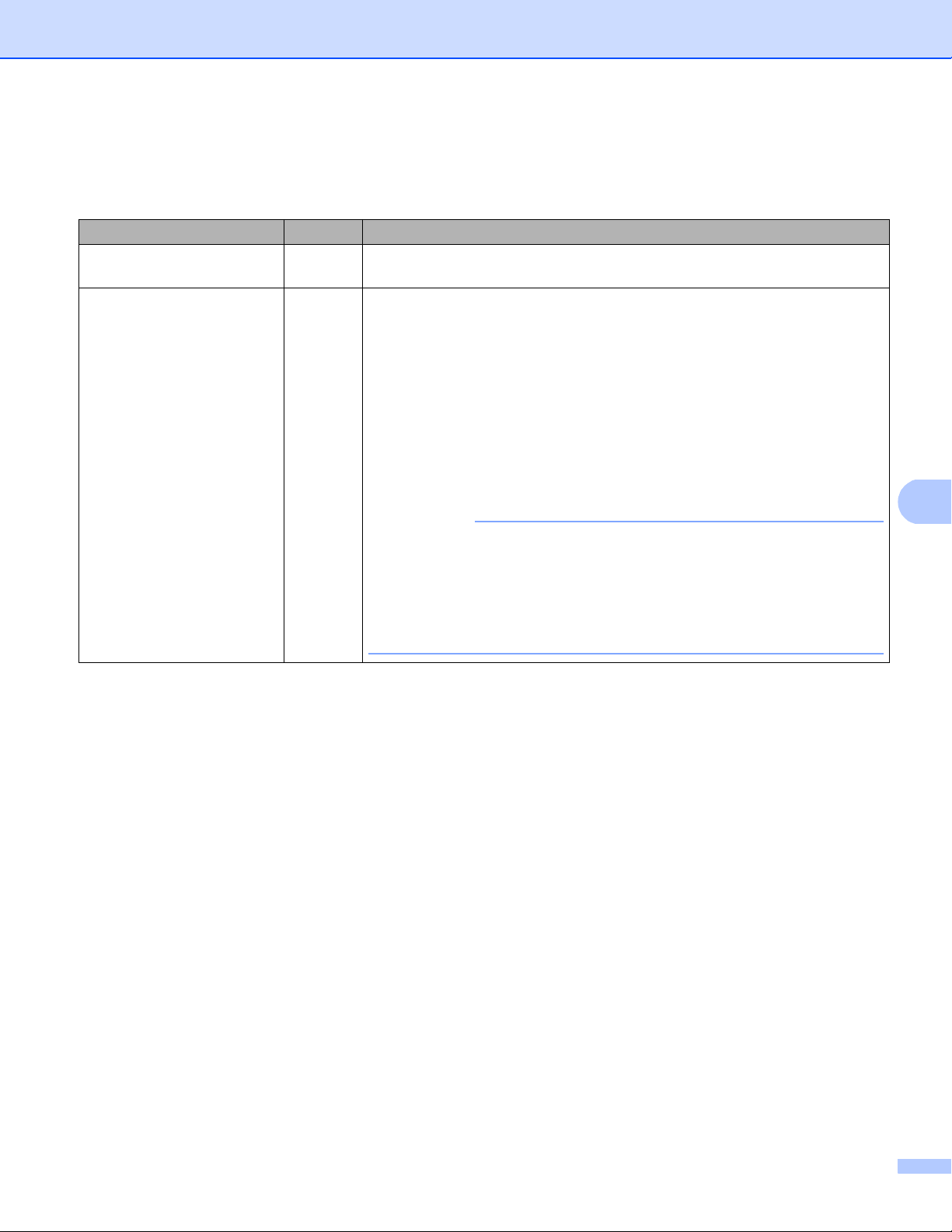
Problemlösung
7
HINWEIS
Das Brother-Gerät kann über das Netzwerk nicht drucken.
Das Brother-Gerät wird auch nach erfolgreicher Installation nicht im Netzwerk
gefunden.
Frage
Verwenden Sie
Sicherheitssoftware?
Wurde dem Brother-Gerät
eine verfügbare IP-Adresse
zugewiesen?
Schnittstelle
verkabelt/
wireless
verkabelt/
wireless
Lösung
Siehe
Ich verwende Sicherheitssoftware. uu
(Windows®)
Seite 92.
Überprüfen Sie die IP-Adresse und die Subnetzmaske mit Hilfe des
Dienstprogramms zum Reparieren der Netzwerkverbindung.
Verwenden Sie das Dienstprogramm zum Reparieren der
Netzwerkverbindung, um die Netzwerkeinstellungen des BrotherGerätes zu reparieren. Es weist die korrekte IP-Adresse und
Subnetzmaske zu.
Zur Verwendung des Dienstprogramms zum Reparieren der
Netzwerkverbindung bitten Sie Ihren Netzwerkadministrator um weitere
Informationen, und gehen Sie dann wie folgt vor:
• (Windows®XP/XP Professional x64 Edition/Windows
®
Vista
/Windows®7/Windows® 8) Sie müssen sich mit
Administratorrechten anmelden.
• Vergewissern Sie sich, dass das Brother-Gerät eingeschaltet und mit
demselben Netzwerk wie Ihr Computer verbunden ist.
89
Page 96

Problemlösung
7
HINWEIS
HINWEIS
Das Brother-Gerät kann über das Netzwerk nicht drucken.
Das Brother-Gerät wird auch nach erfolgreicher Installation nicht im Netzwerk
gefunden. (Fortsetzung)
Frage
Wurde dem Brother-Gerät
eine verfügbare IP-Adresse
zugewiesen?
(Fortsetzung)
Schnittstelle
verkabelt/
wireless
Lösung
®
1 (Windows
Klicken Sie auf die Schaltfläche
Windows-Explorer
XP, Windows Server®2003/2008)
Start, Alle Programme, Zubehör
und dann auf
Arbeitsplatz (Computer
und
).
(Windows Vista®/Windows®7)
Klicken Sie auf und
2 Doppelklicken Sie auf
Programme (x86)
Brother, BrotherNetTool.exe
Wenn der Bildschirm
Computer
.
Lokaler Datenträger (C:), Programme
für Nutzer von 64-Bit-Betriebssystemen,
, um das Programm auszuführen.
Benutzerkontensteuerung
angezeigt wird,
oder
Browny02
gestatten Sie die Fortsetzung der Installation.
3 Folgen Sie den Anweisungen auf dem Bildschirm.
4 Stellen Sie sicher, dass Sie drucken können.
Das Programm zum Reparieren der Netzwerkverbindung wird
automatisch gestartet, wenn Sie das Kontrollkästchen
Programm zum Reparieren der Netzwerkverbindung aktivieren
mit
Hilfe des Status Monitors aktivieren. Klicken Sie mit der rechten
Maustaste auf den Status Monitor-Bildschirm, klicken Sie auf
Details
, und klicken Sie dann auf die Registerkarte
Diagnose
Optionen
. Dies wird
nicht empfohlen, wenn der Netzwerkadministrator die IP-Adresse fest
eingestellt hat (Statisch), weil sonst die IP-Adresse automatisch
geändert wird.
Wenn auch nach der Verwendung des Dienstprogramms zum Reparieren
der Netzwerkverbindung die IP-Adresse und Subnetzmaske nicht richtig
zugewiesen sind, fragen Sie Ihren Netzwerkadministrator nach diesen
Informationen oder besuchen Sie das Brother Solutions Center unter
http://solutions.brother.com/
.
,
,
90
Page 97

Problemlösung
7
Das Brother-Gerät kann über das Netzwerk nicht drucken.
Das Brother-Gerät wird auch nach erfolgreicher Installation nicht im Netzwerk
gefunden. (Fortsetzung)
Frage
Konnte Ihr vorheriger
Druckauftrag nicht richtig
ausgeführt werden?
Verbinden Sie das BrotherGerät drahtlos mit dem
Netzwerk?
Schnittstelle
verkabelt/
wireless
wireless
Lösung
Wenn sich der fehlgeschlagene Druckauftrag noch immer in der
Druckwarteschlange Ihres Computer befindet, löschen Sie ihn.
Doppelklicken Sie auf das Druckersymbol im folgenden Ordner, und
wählen Sie dann
(Windows®XP/Windows Server® 2003)
Start
und
Drucker und Faxgeräte
(Windows Vista®)
,
Systemsteuerung, Hardware und Sound
(Windows
(Windows Server
Start, Systemsteuerung
Drucken Sie den WLAN-Bericht aus, um den Status der WirelessVerbindung zu prüfen. (Weitere Informationen zum Drucken des
Berichtes finden Sie unter
HL-3140CW, HL-3142CW, HL-3150CDW, HL-3152CDW, HL-3170CDW
und HL-3172CDW)
®
,
Geräte und Drucker
Alle Druckaufträge abbrechen
.
7)
und dann
®
2008)
und
Drucker
Drucken des WLAN-Bericht (Für
uuSeite 42.)
im
Drucker
und dann
Drucker und Faxgeräte
.
Drucker
-Menü:
.
.
Ich habe alle oben
genannten Punkte überprüft
und ausgeführt, aber das
Brother-Gerät druckt nicht.
Was kann ich sonst noch
tun?
verkabelt/
wireless
Falls im WLAN-Bericht ein Fehlercode ausgedruckt wurde:
uu
Installationsanleitung:
Siehe
Das Brother-Gerät wird während der Installation des
Druckertreibers nicht im Netzwerk gefunden.
Deinstallieren Sie den Druckertreiber, und installieren Sie ihn dann erneut.
Problemlösung
.
uuSeite 88.
91
Page 98

Problemlösung
7
Ich verwende Sicherheitssoftware.
Frage
Haben Sie während der
Installation des
Druckertreibers, dem
Starten von Programmen
oder beim Verwenden der
Druckfunktionen die
Sicherheitswarnung im
Dialogfeld akzeptiert?
Ich möchte die notwendigen
Portnummern für die
SicherheitssoftwareEinstellungen wissen.
Schnittstelle
verkabelt/
wireless
verkabelt/
wireless
Lösung
Wenn Sie die Sicherheitswarnung im Dialogfeld nicht akzeptiert haben,
verweigert die Firewall-Funktion Ihrer Sicherheitssoftware möglicherweise
den Zugriff. Einige Sicherheitsprogramme blockieren eventuell den Zugriff,
ohne ein Dialogfeld zur Sicherheitswarnung anzuzeigen. Lesen Sie in der
Anleitung der Sicherheitssoftware nach, wie Sie den Zugriff erlauben
können, oder fragen Sie den Hersteller.
Die folgenden Portnummern werden von den Brother-Netzwerkfunktionen
verwendet:
Drucken im Netzwerk1 i Portnummer 161 und 137/ Protokoll UDP
BRAdmin Light1 i Portnummer 161 / Protokoll UDP
1
Nur Windows®.
Siehe die Anleitung der Sicherheitssoftware oder wenden Sie sich an den
Hersteller, um ausführliche Informationen zum Öffnen der Ports zu erhalten.
92
Page 99

Problemlösung
7
Ich möchte prüfen, ob meine im Netzwerk angeschlossenen Geräte richtig arbeiten.
Frage
Ist Ihr Brother-Gerät, Ihr
Access Point/Router bzw.
Ihr Netzwerk-Hub
eingeschaltet?
Wo kann ich die
Netzwerkeinstellungen
meines Brother-Gerätes,
wie die IP-Adresse, finden?
Wie kann ich den
Verbindungsstatus meines
Brother-Gerätes prüfen?
Kann ich das Brother-Gerät
von meinem Computer aus
mit dem „Ping“-Befehl
erreichen?
Verbindet sich das BrotherGerät mit dem WirelessNetzwerk?
Ich habe alle oben
genannten Punkte überprüft
und ausgeführt, aber das
Problem tritt weiter auf. Was
kann ich sonst noch tun?
Schnittstelle
verkabelt/
wireless
verkabelt/
wireless
verkabelt/
wireless
verkabelt/
wireless
wireless Drucken Sie den WLAN-Bericht aus, um den Status der Wireless-
wireless Lesen Sie die Anleitung, die Sie mit Ihrem WLAN Access Point/Router
Lösung
Stellen Sie sicher, dass Sie alle Punkte unter
Folgendes:
Drucken Sie den Netzwerk-Konfigurationsbericht. Siehe
Netzwerk-Konfigurationsberichts
Drucken Sie den Netzwerk-Konfigurationsbericht und überprüfen Sie, dass
Ethernet Link Status
Siehe
Verwenden Sie den „Ping“-Befehl mit der IP-Adresse oder dem
Knotennamen des Brother-Gerätes von Ihrem Computer aus.
Erfolgreich i Ihr Brother-Gerät arbeitet korrekt und ist mit demselben
Netzwerk wie Ihr Computer verbunden.
Nicht erfolgreich i Ihr Brother-Gerät ist nicht mit demselben Netzwerk
wie Ihr Computer verbunden.
(Windows
Wenden Sie sich an Ihren Netzwerkadministrator und verwenden Sie
das Dienstprogramm zum Reparieren der Netzwerkverbindung, um die
IP-Adresse und die Subnetzmaske automatisch zuzuweisen. Für weitere
Informationen zum Dienstprogramm zum Reparieren der
Netzwerkverbindung lesen Sie
Adresse und die Subnetzmaske mit Hilfe des Dienstprogramms zum
Reparieren der Netzwerkverbindung.
eine verfügbare IP-Adresse zugewiesen?
Verbindung zu prüfen. Weitere Informationen zum Drucken finden Sie unter
Drucken des WLAN-Bericht (Für HL-3140CW, HL-3142CW, HL-3150CDW,
HL-3152CDW, HL-3170CDW und HL-3172CDW)
WLAN-Bericht ein Fehlercode ausgedruckt wurde:
uu
Installationsanleitung:
erhalten haben, um die SSID- und Netzwerkschlüssel-Informationen zu
ermitteln und sie richtig einzustellen. Für weitere Informationen zur SSID
und dem Netzwerkschlüssel lesen Sie
(SSID/Netzwerkschlüssel) korrekt?
Wireless-Netzwerk nicht abschließen.
uuSeite 86 überprüft haben.
uuSeite 41.
oder
Wireless Link Status
Drucken des Netzwerk-Konfigurationsberichts uu
®
)
(Windows®) Überprüfen Sie die IP-
Problemlösung
Sind die Sicherheitseinstellungen
unter
uuSeite 87.
Prüfen Sie zunächst
Drucken des
auf
Link OK
unter
Wurde dem Brother-Gerät
uuSeite 89.
uuSeite 42. Falls im
.
Ich kann die Einrichtung für das
gesetzt ist.
Seite 41.
93
Page 100

Teil II
Netzwerkbegriffe
Netzwerkverbindungsarten und Protokolle
Konfigurieren Ihres Geräts für ein Netzwerk
Bedingungen und Konzepte für WLAN-Netzwerke
(Für HL-3140CW, HL-3142CW, HL-3150CDW, HL-3152CDW,
HL-3170CDW und HL-3172CDW)
Zusätzliche Netzwerkeinstellungen von Windows®
Sicherheitsbegriffe und -konzepte
II
95
101
105
109
113
